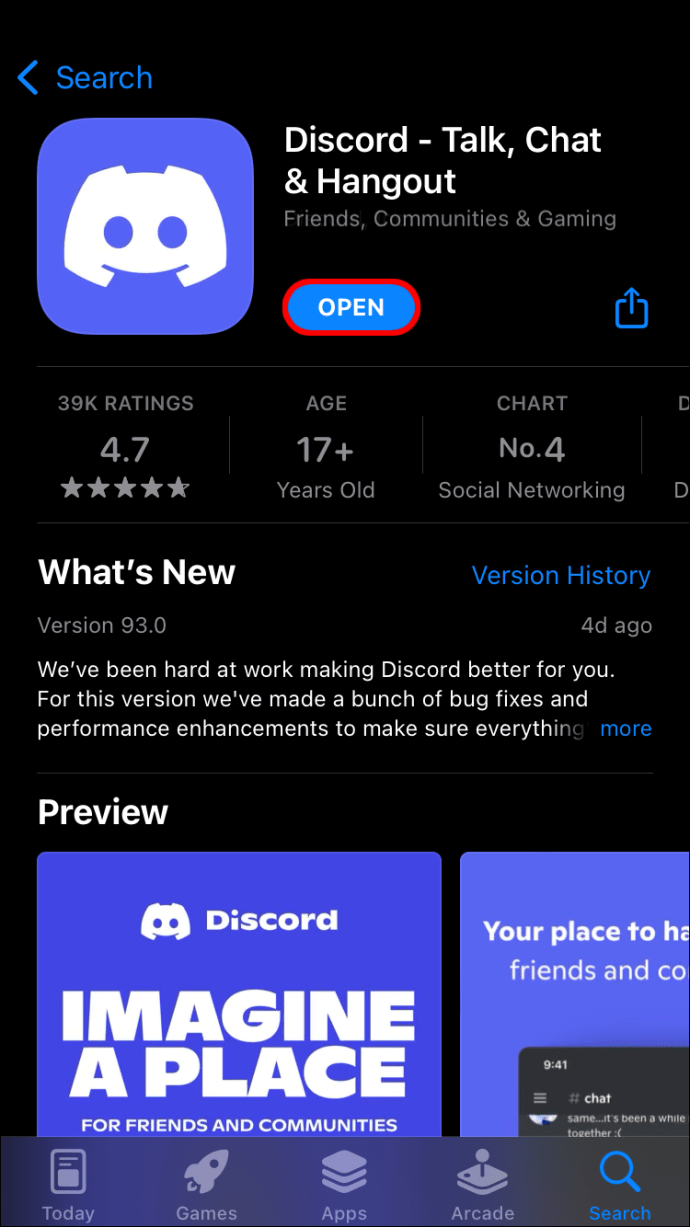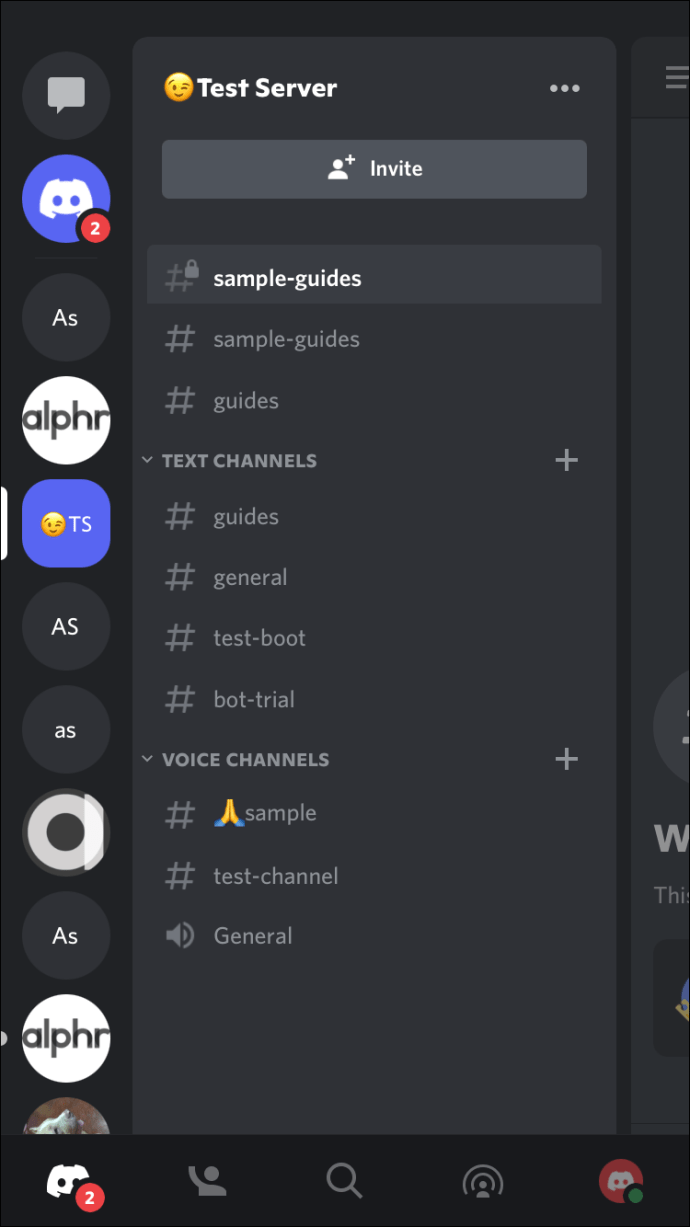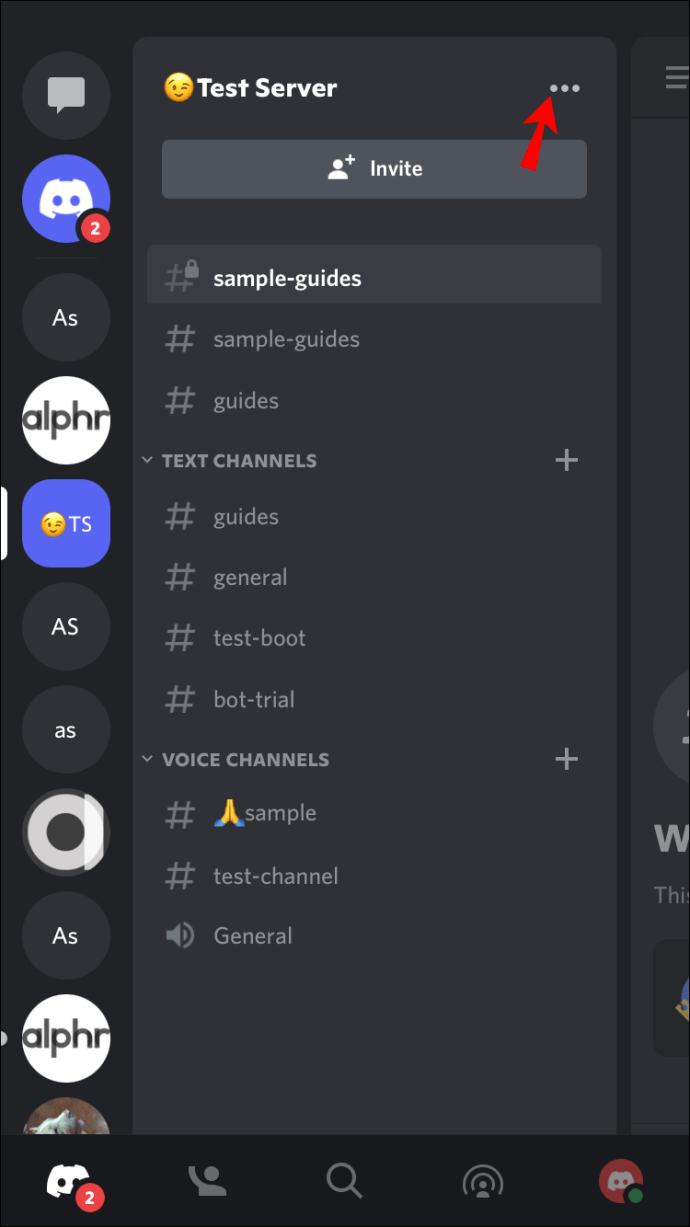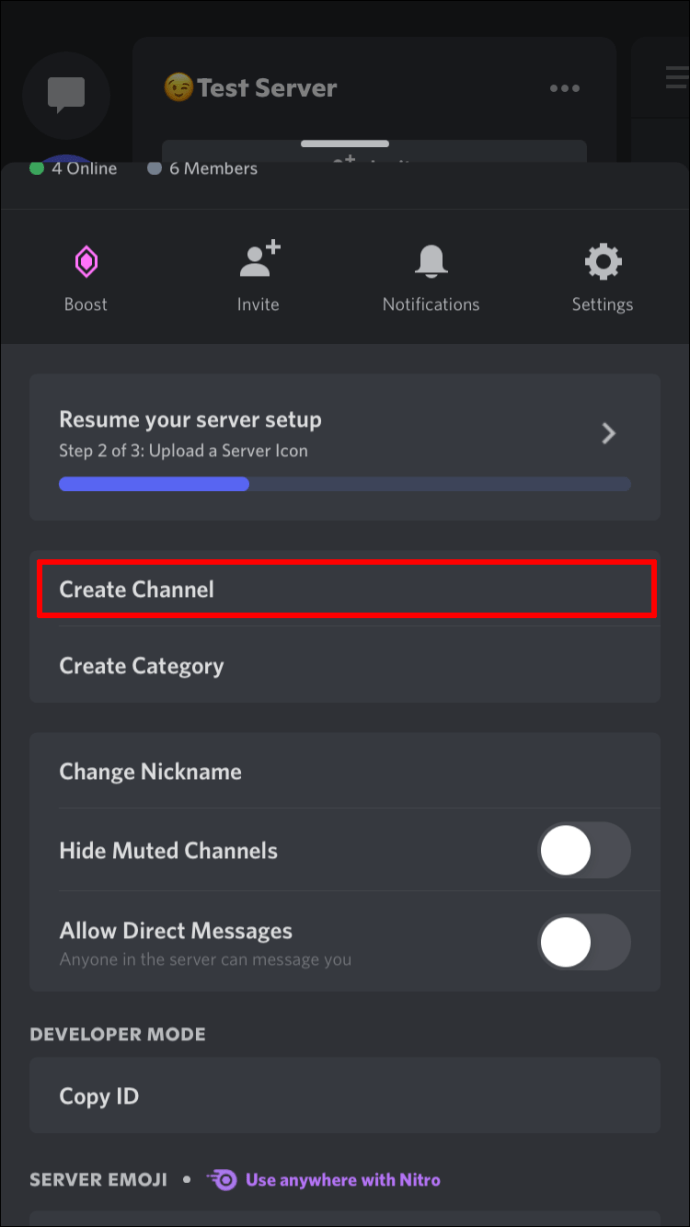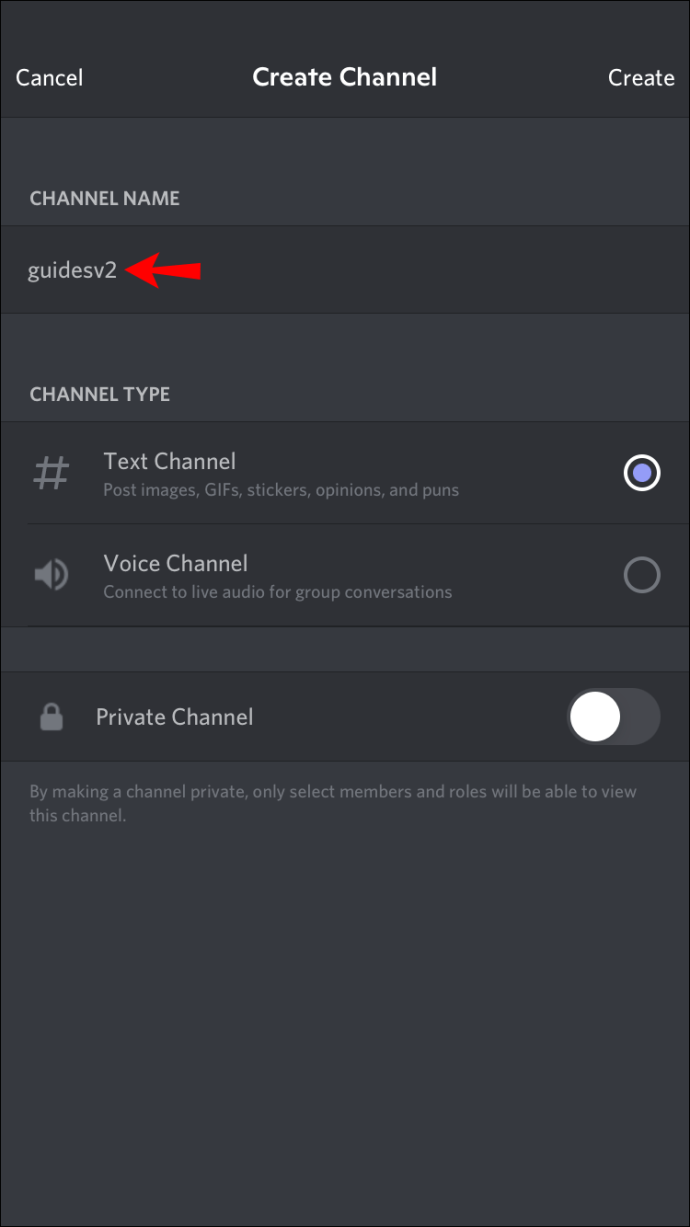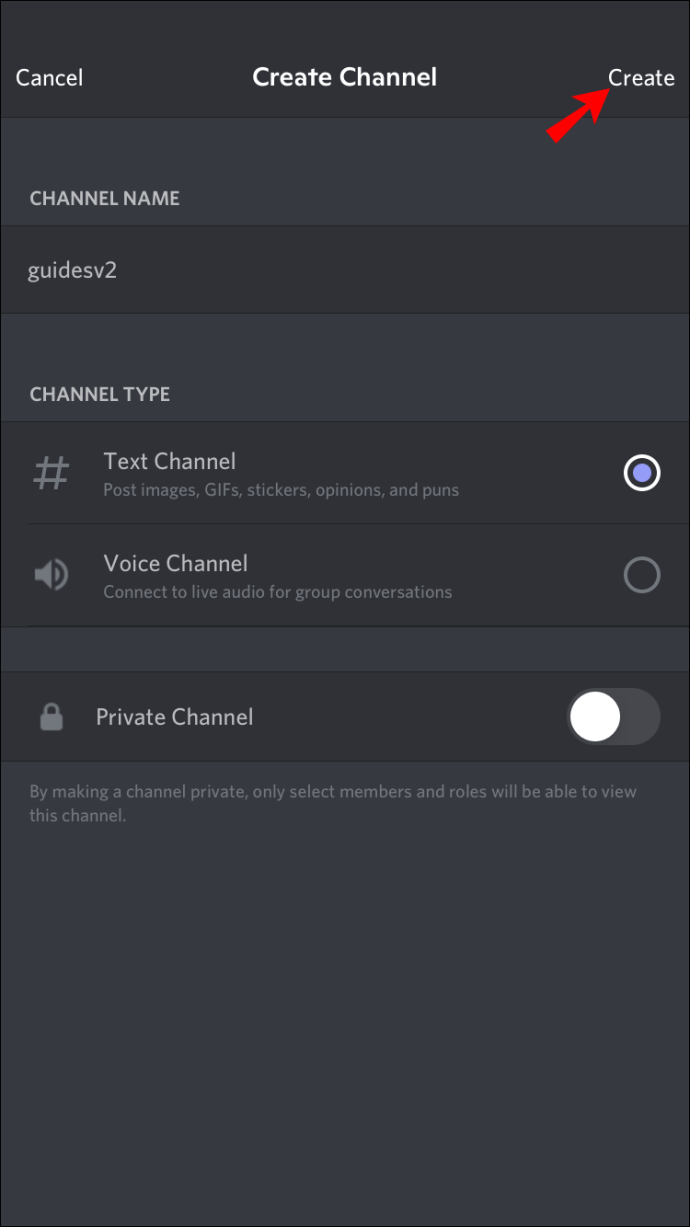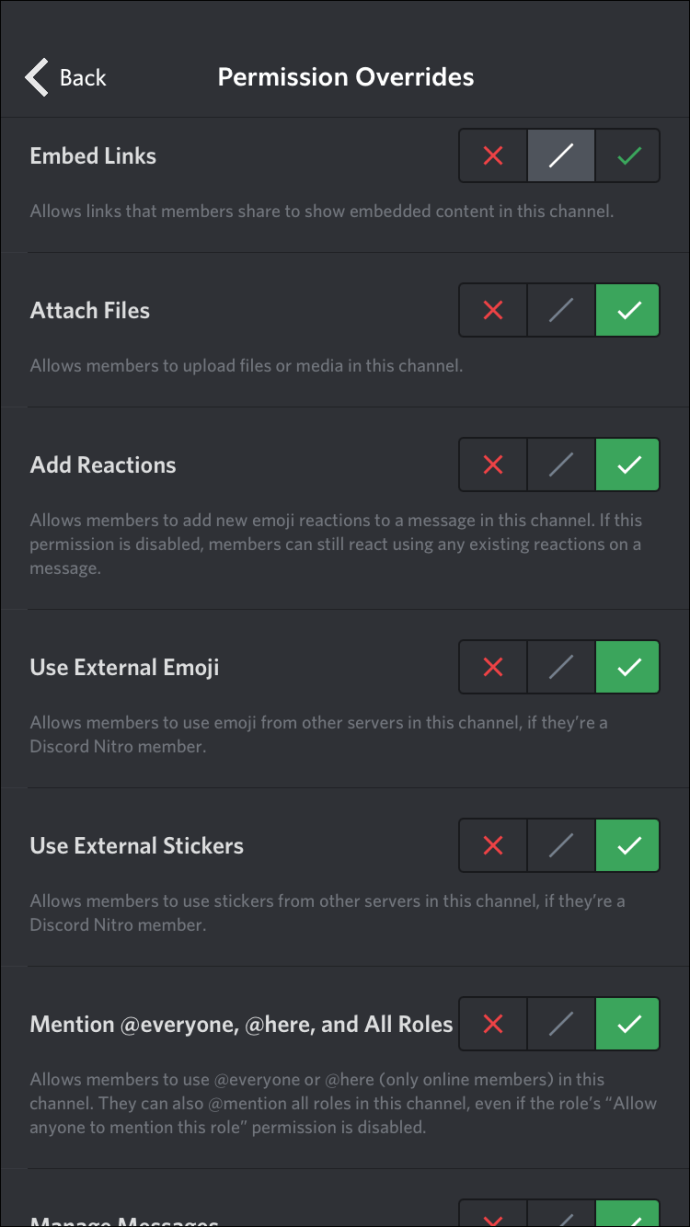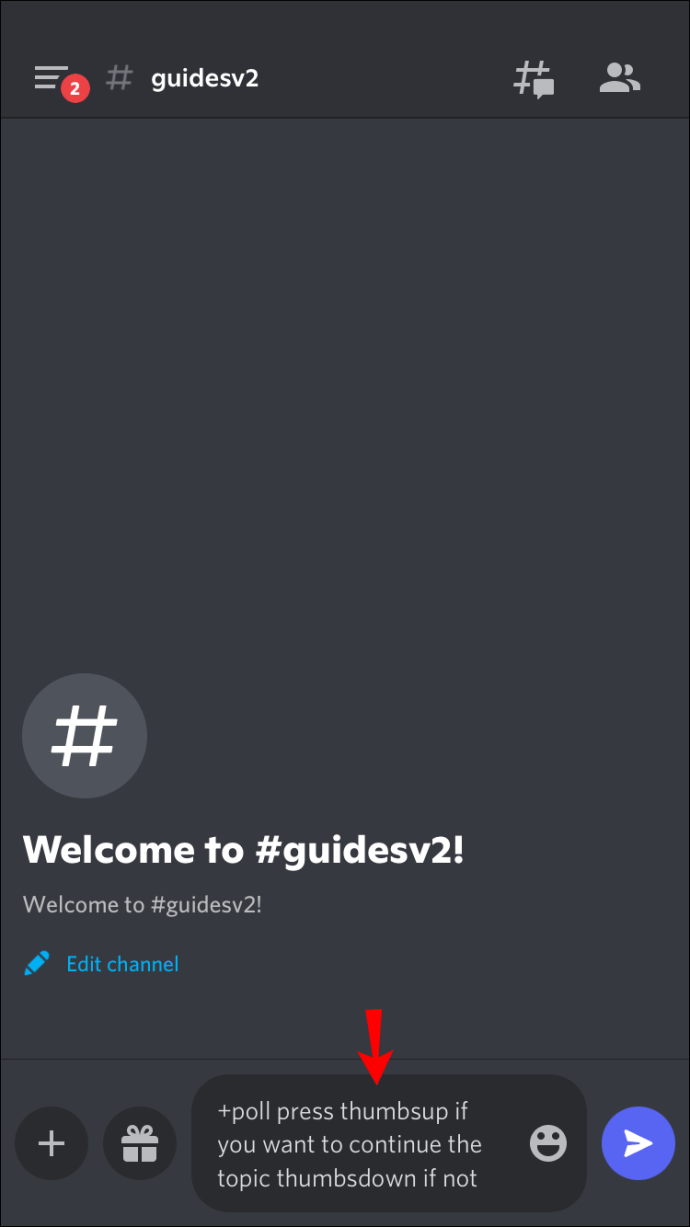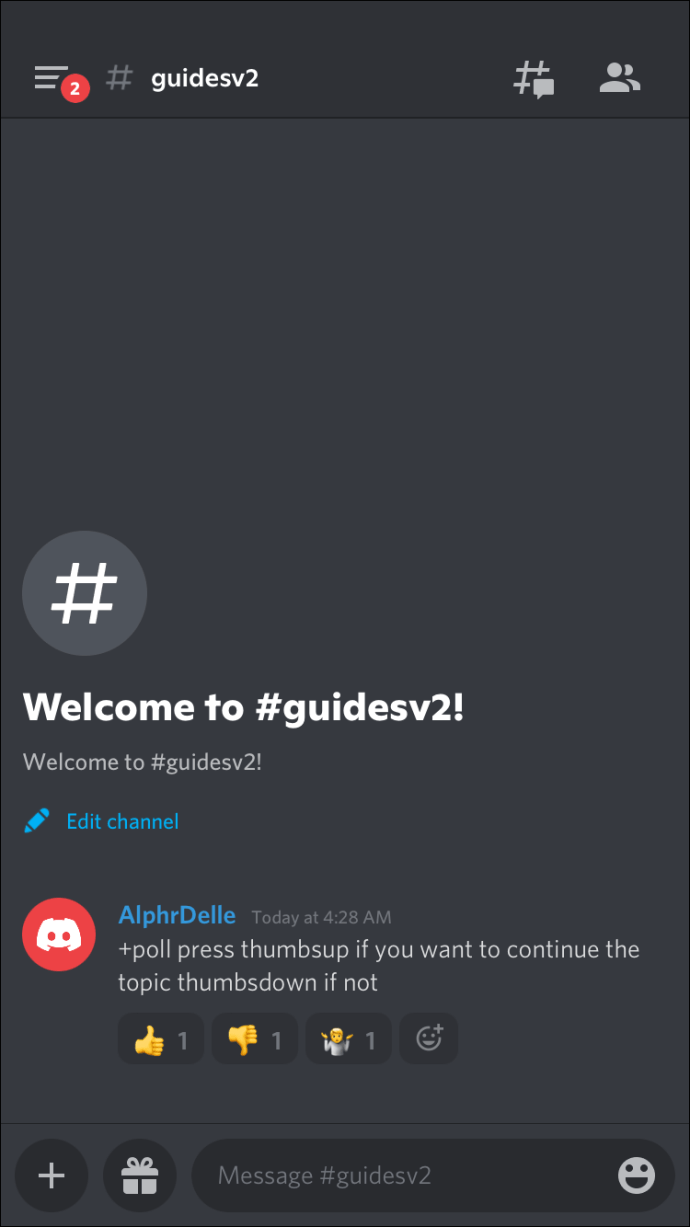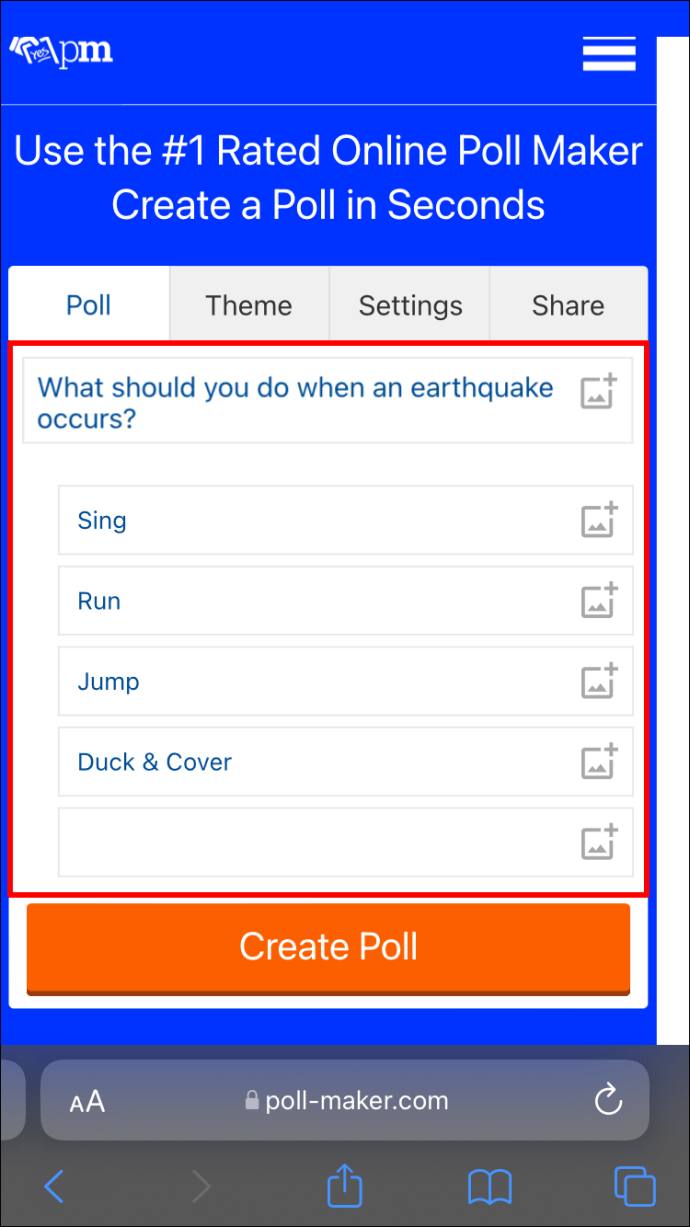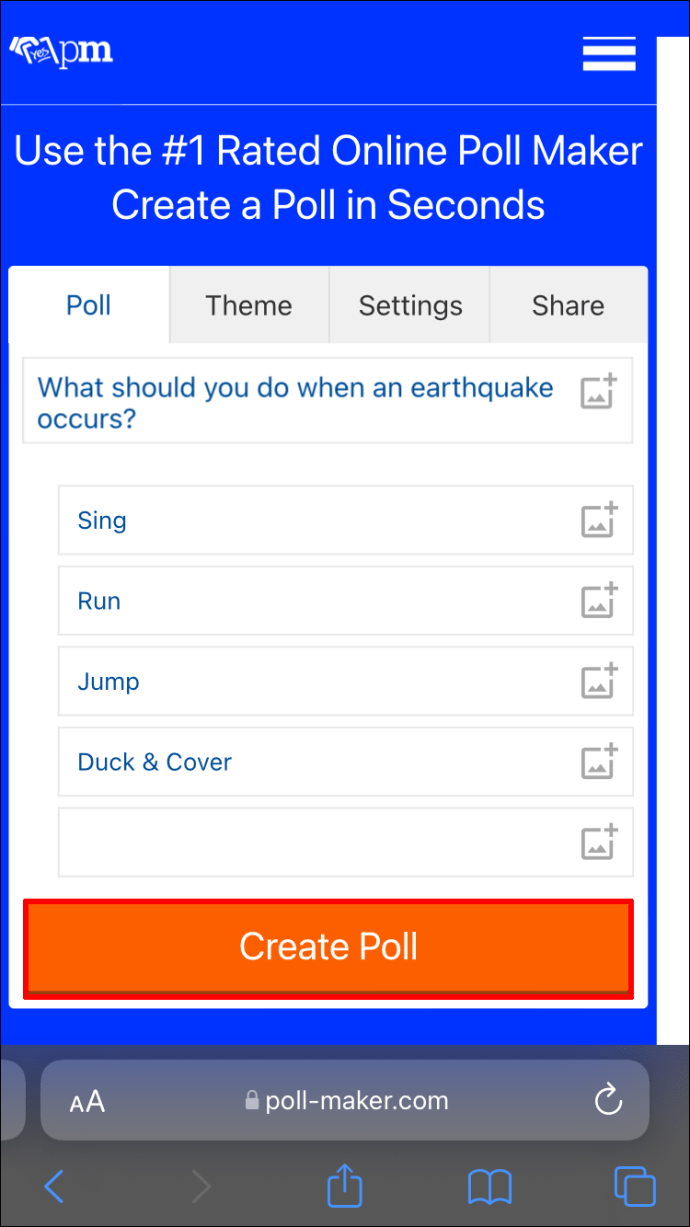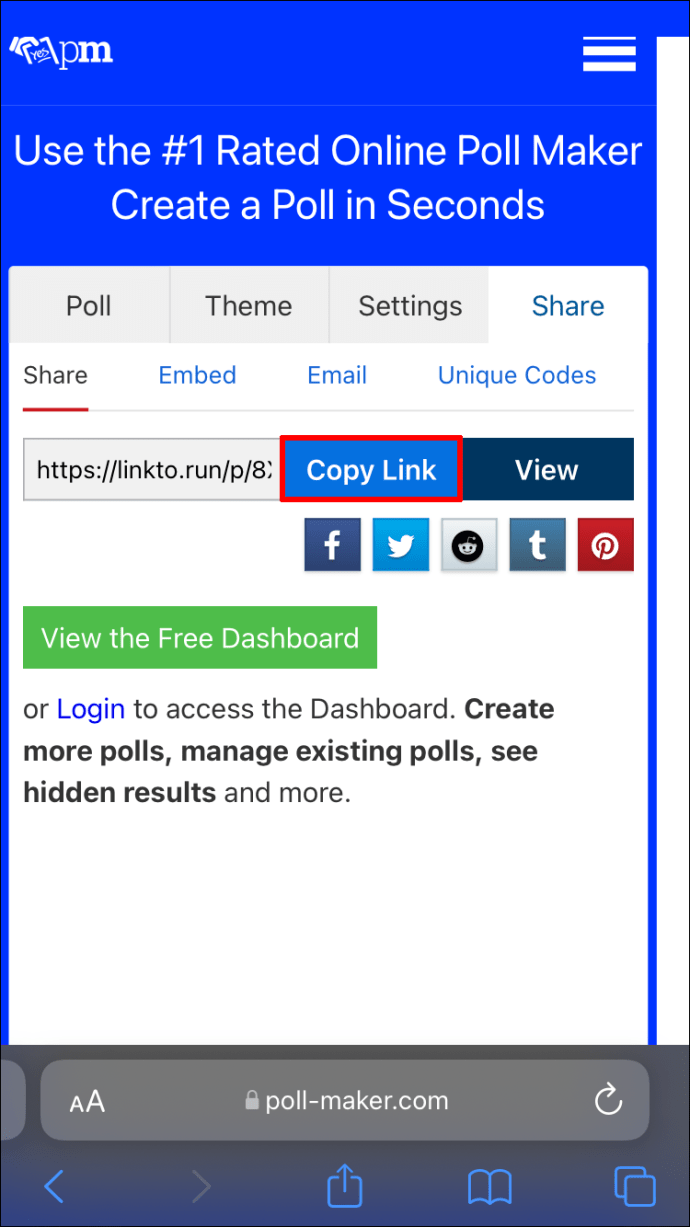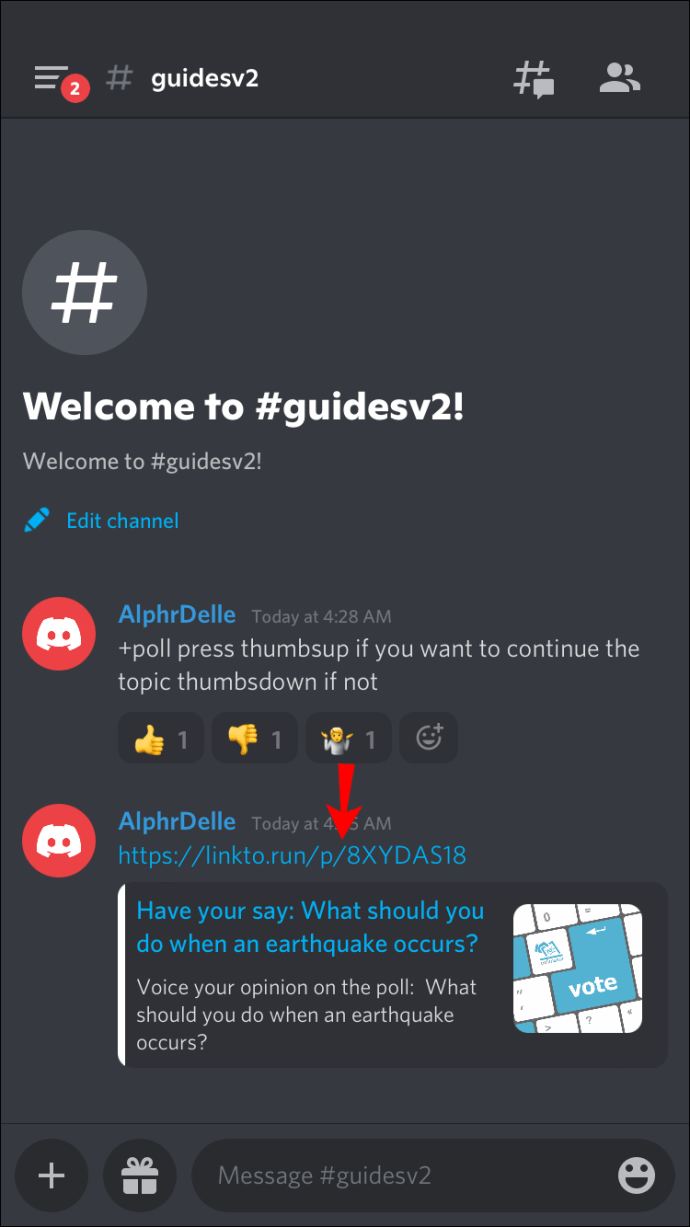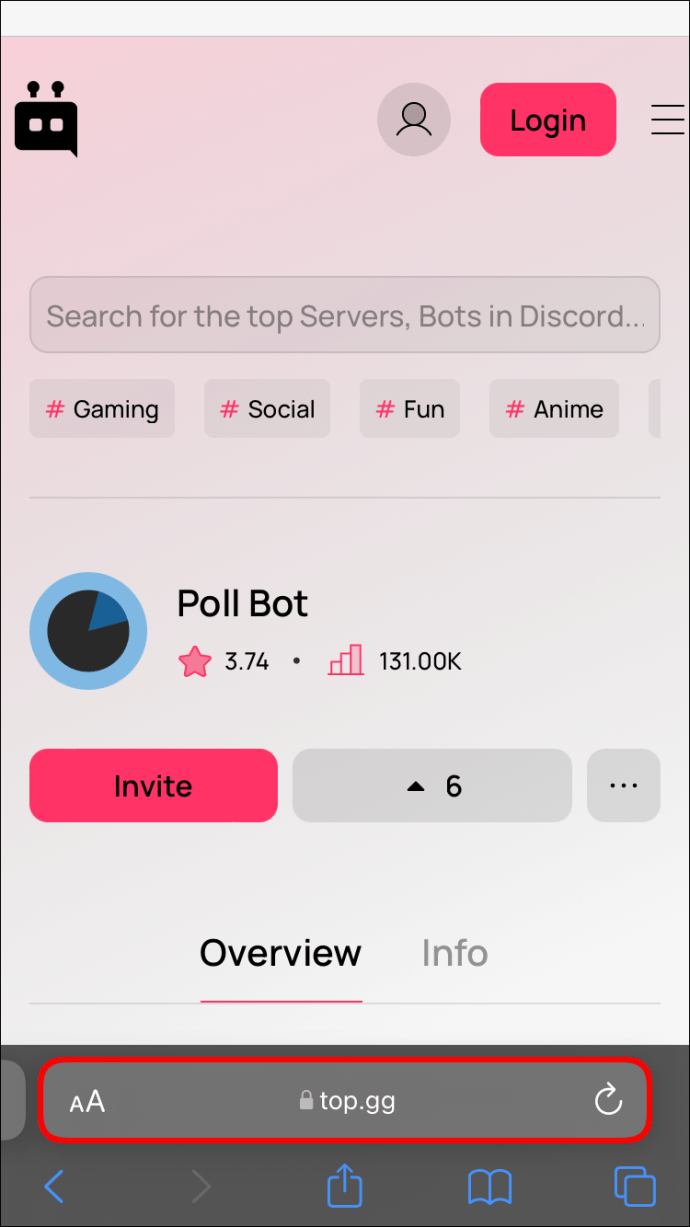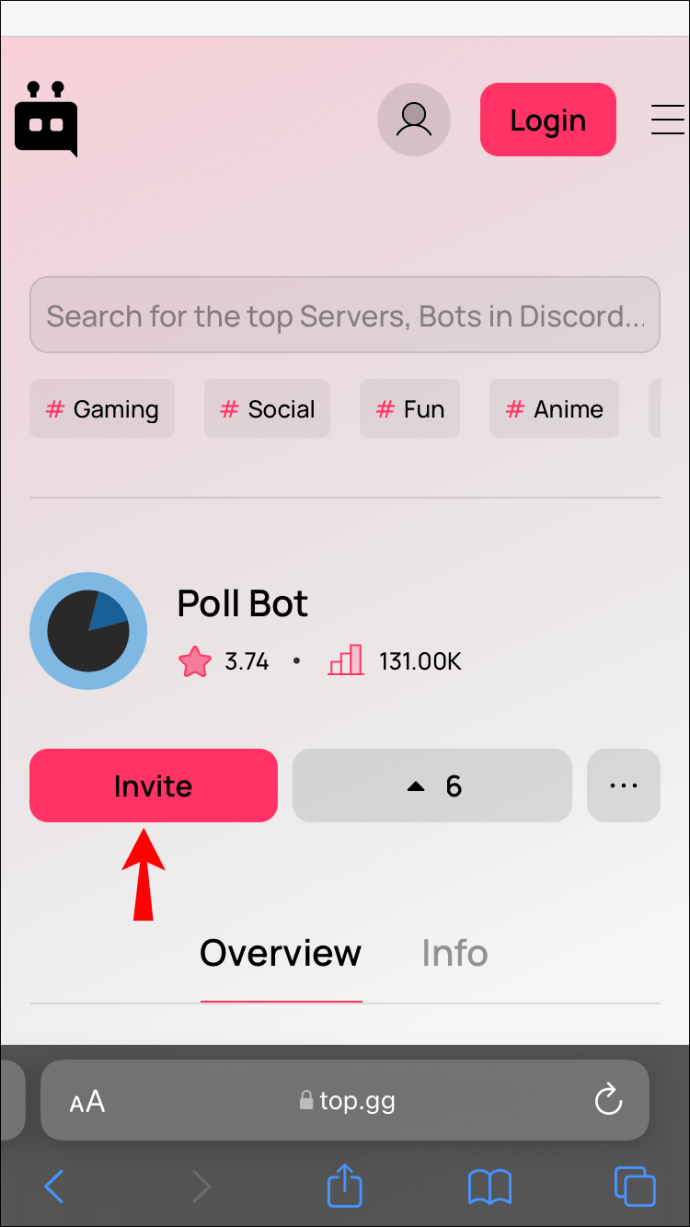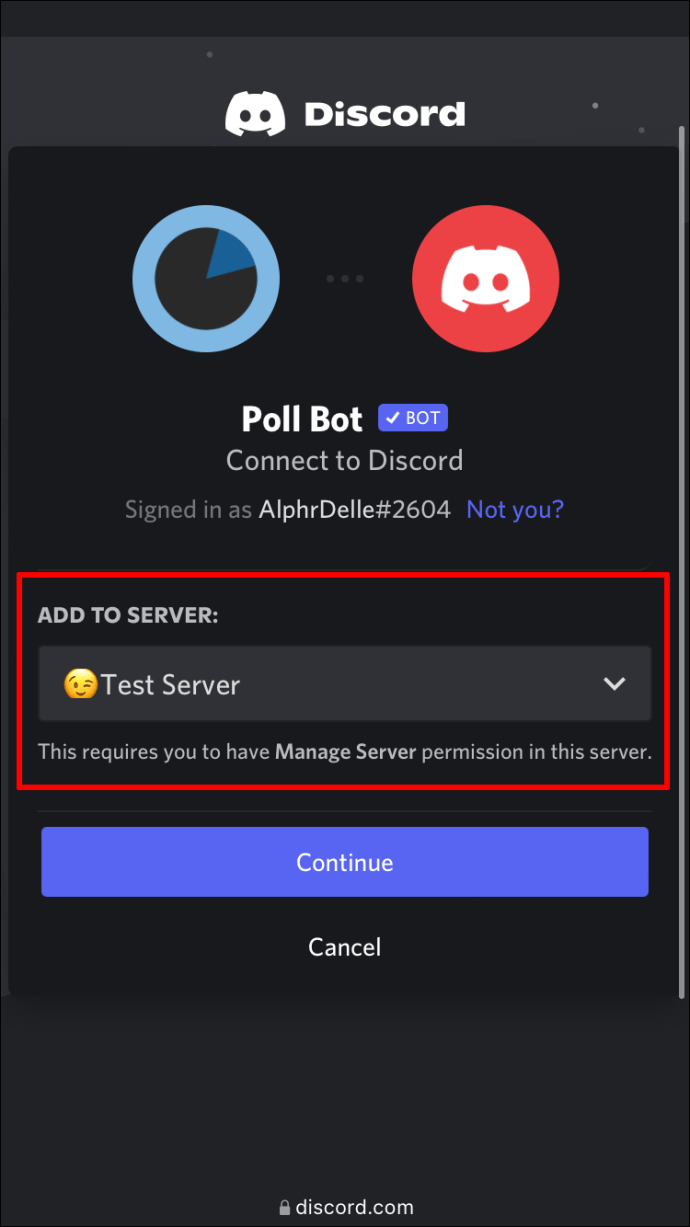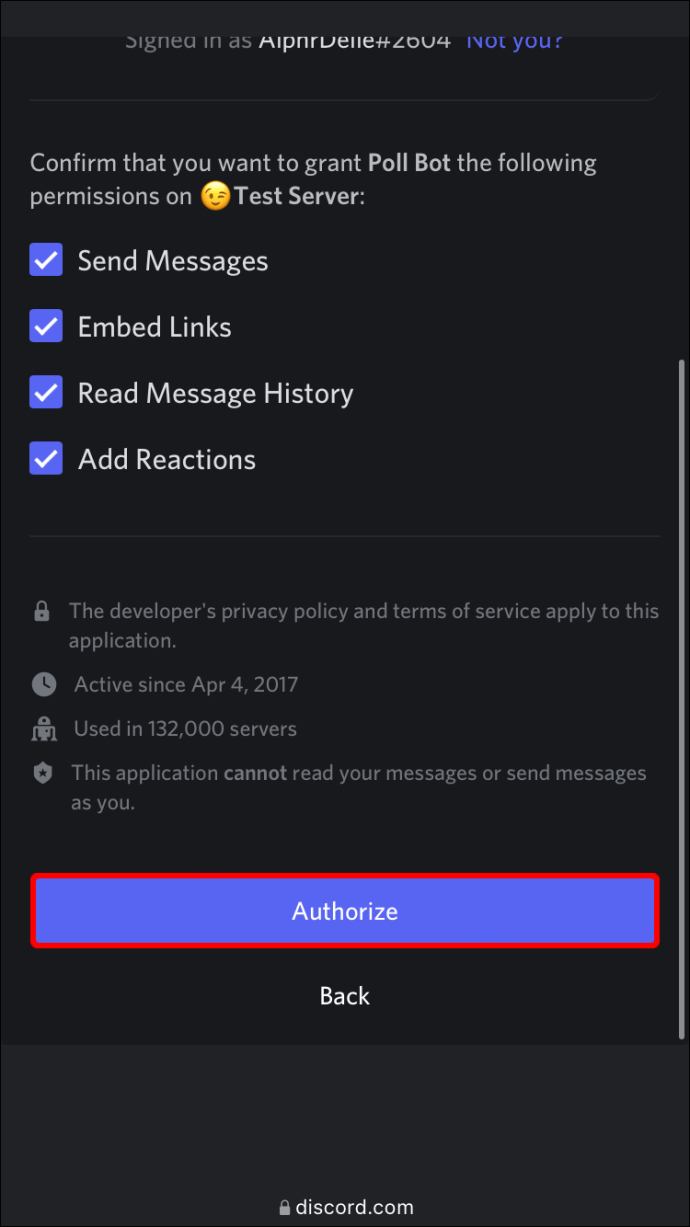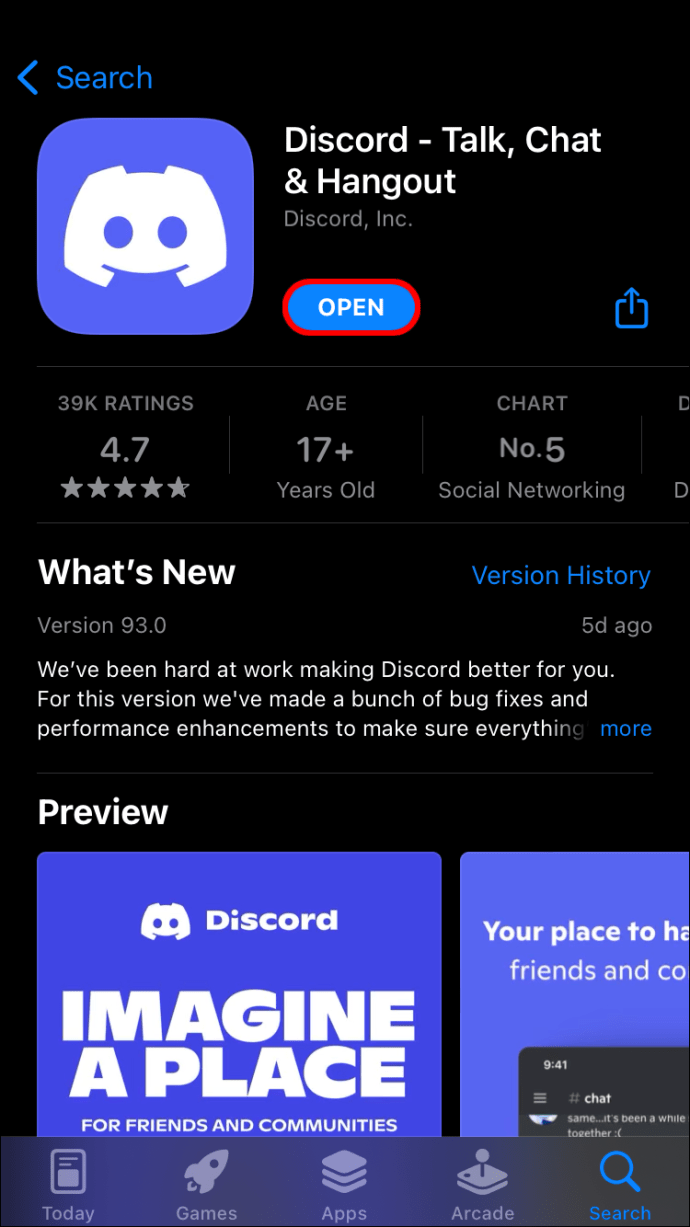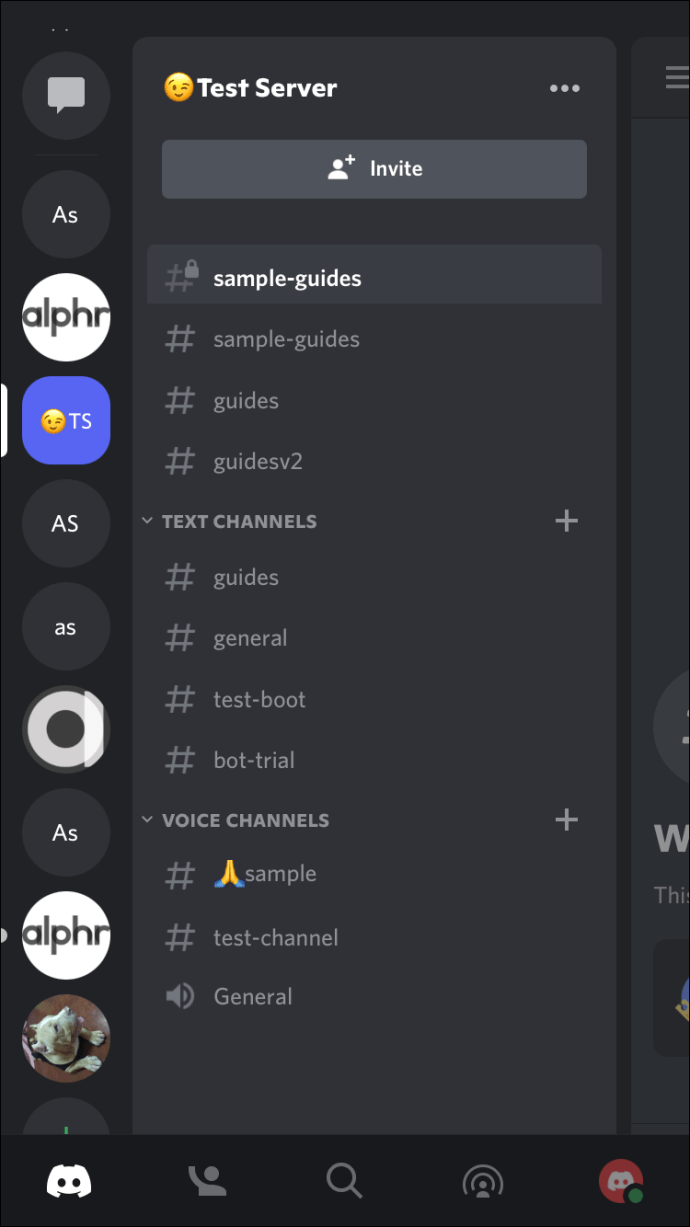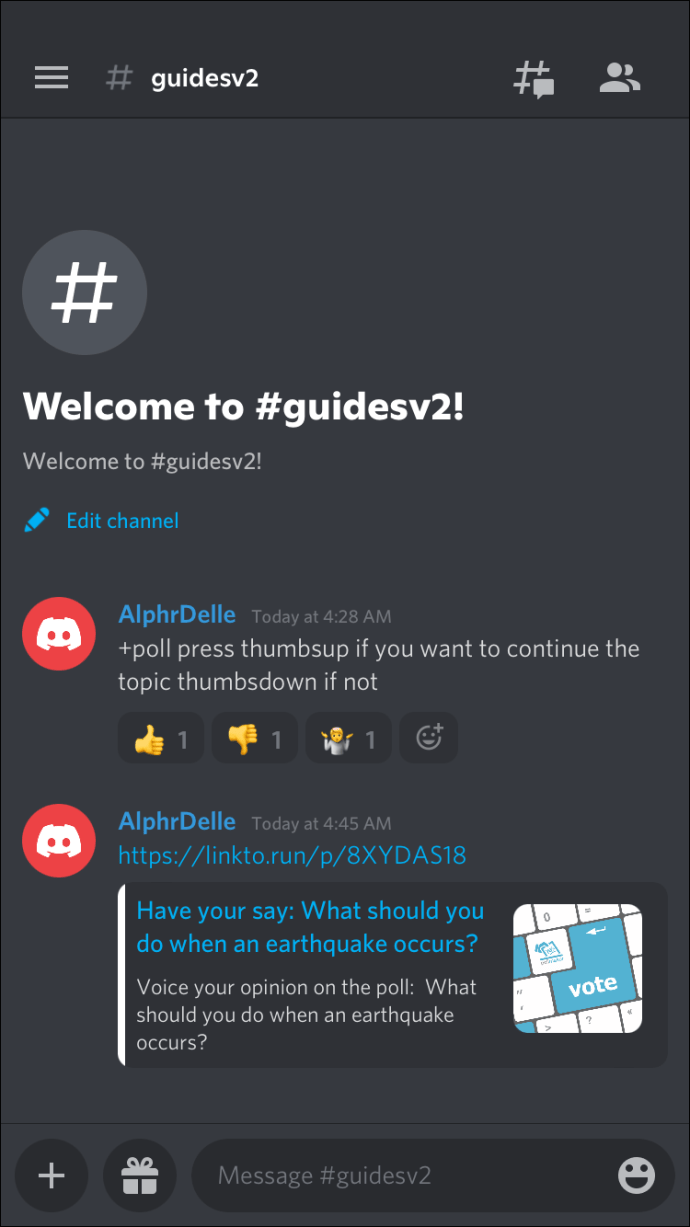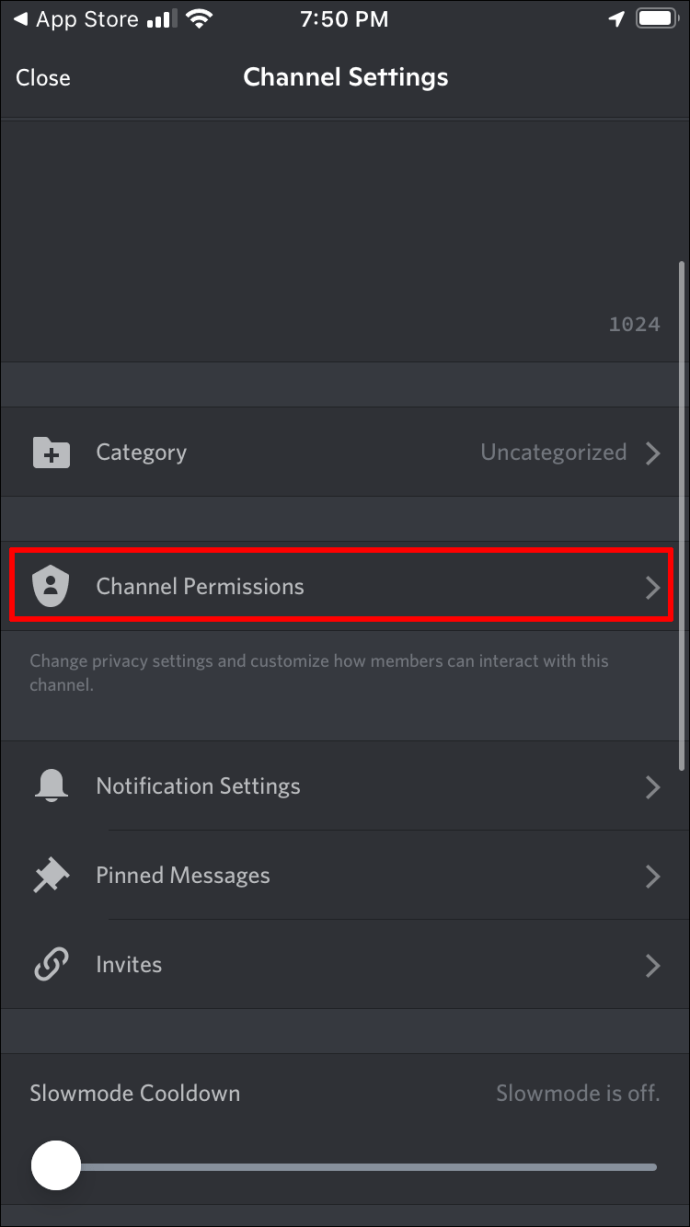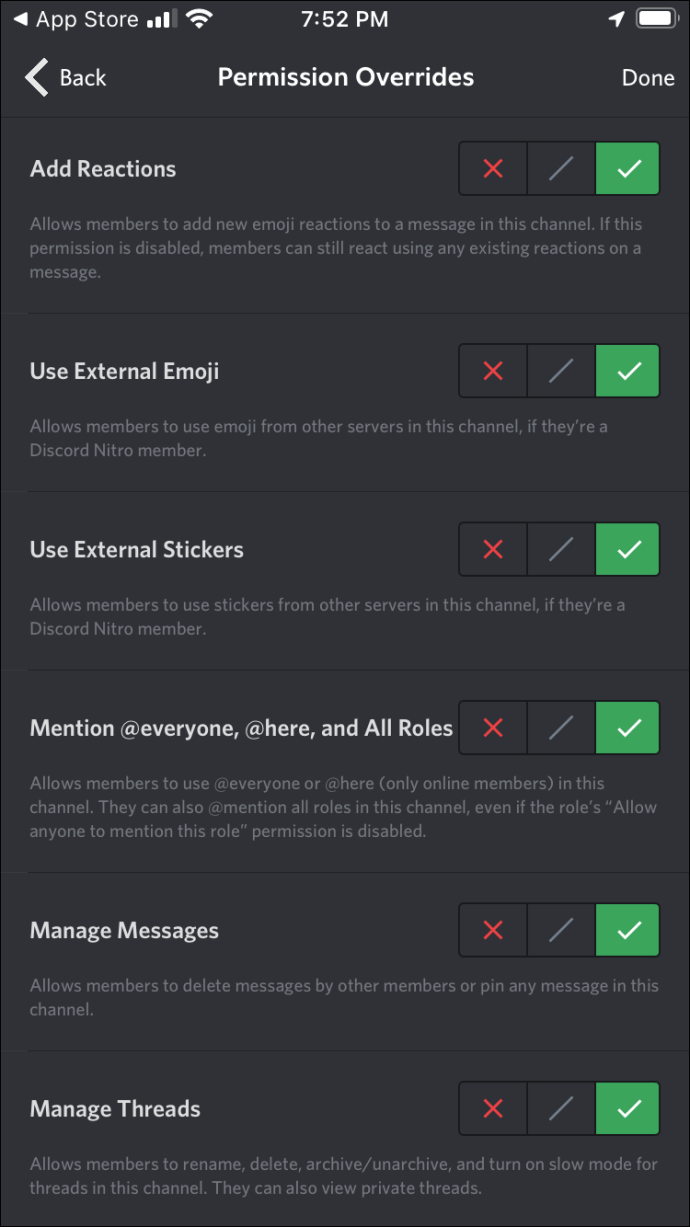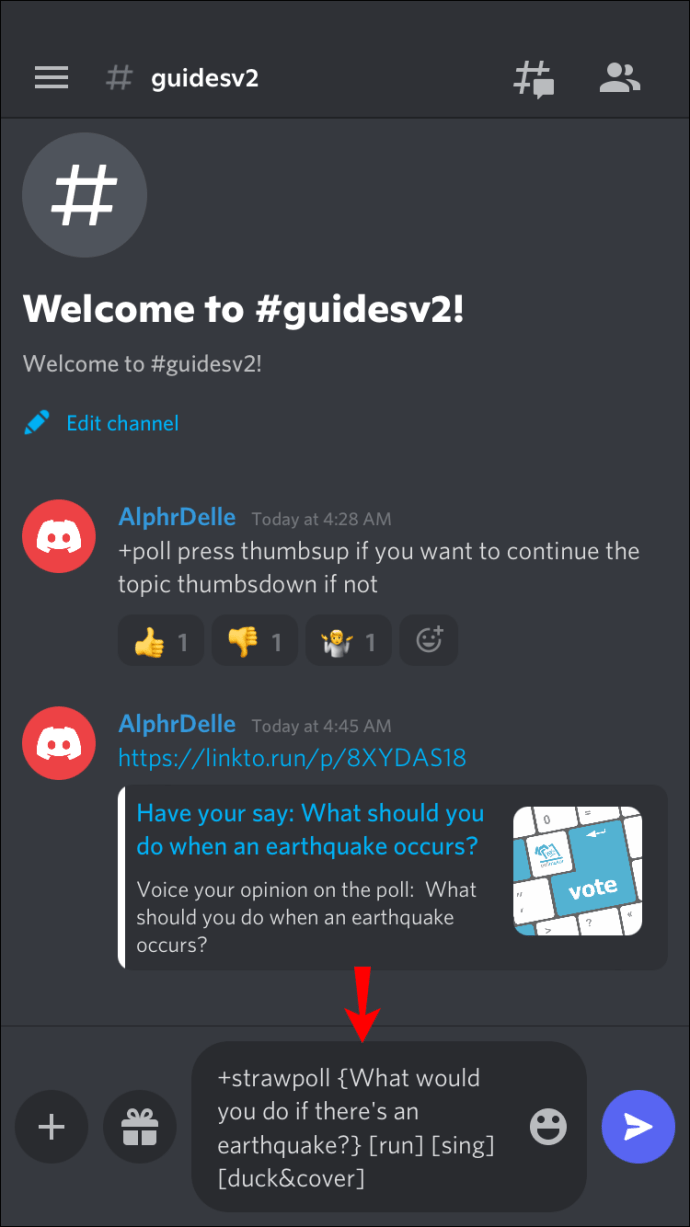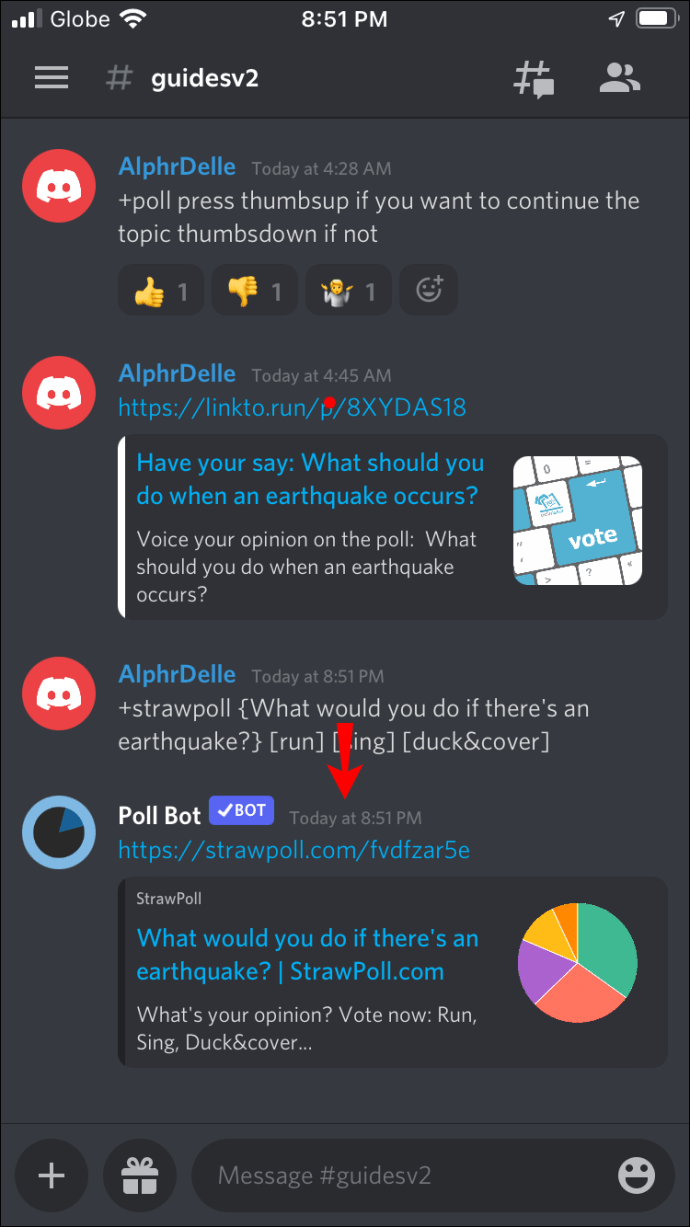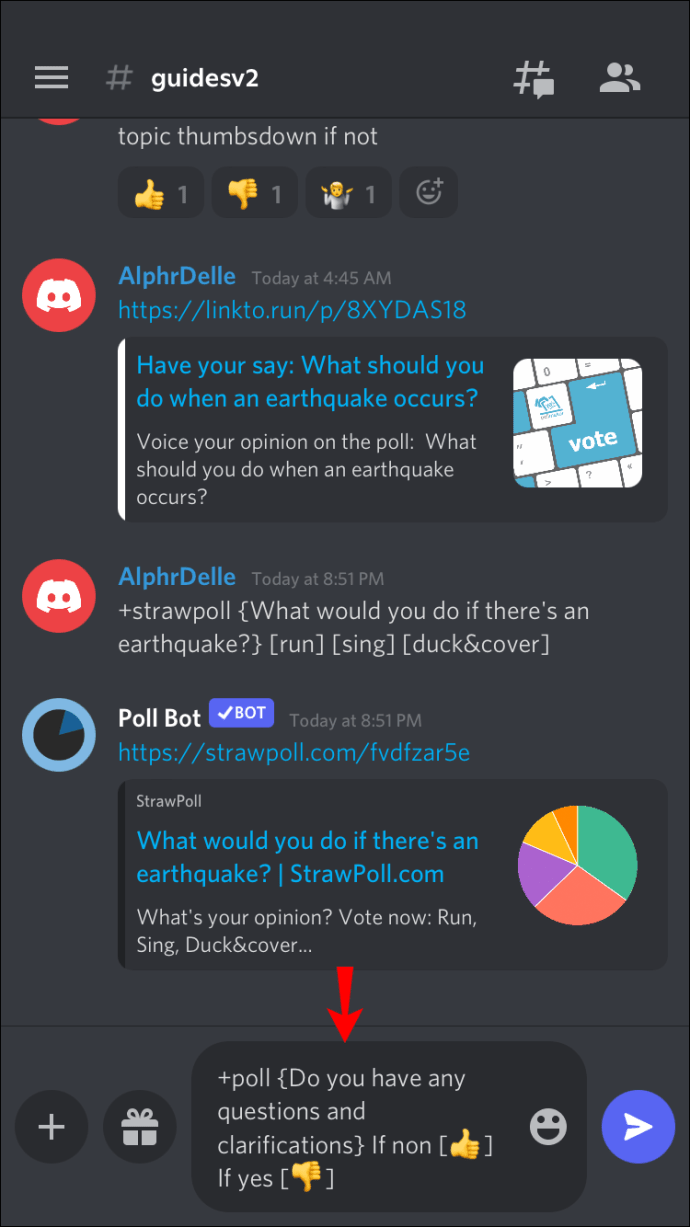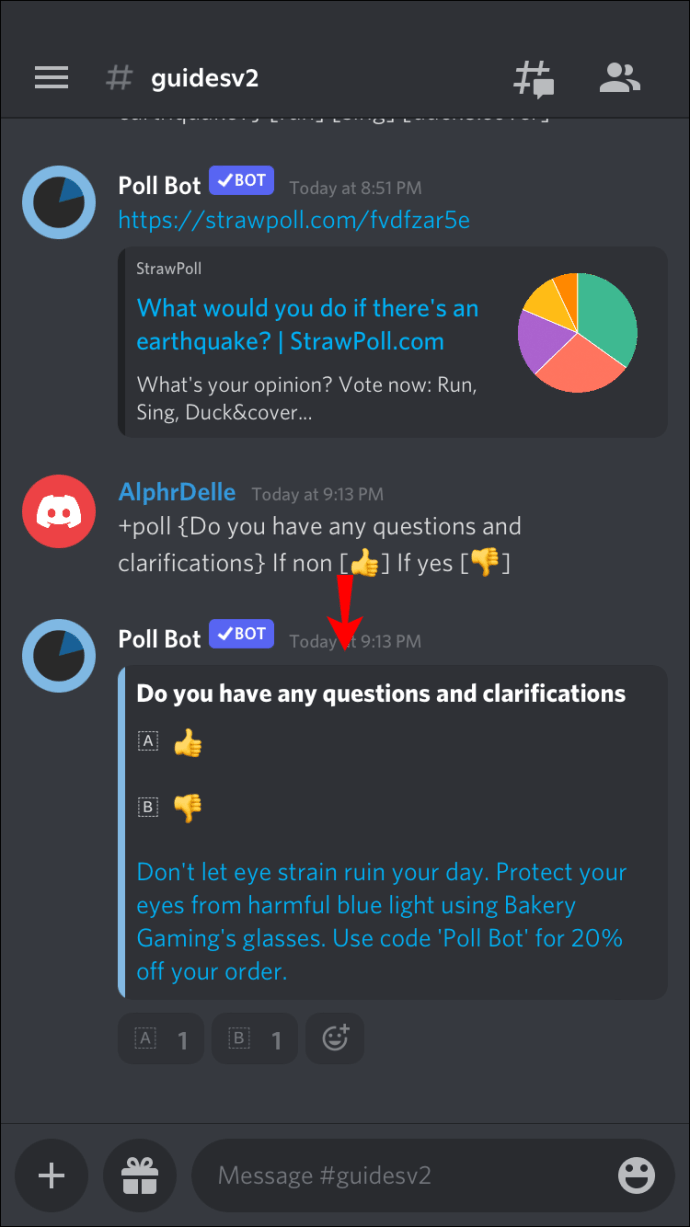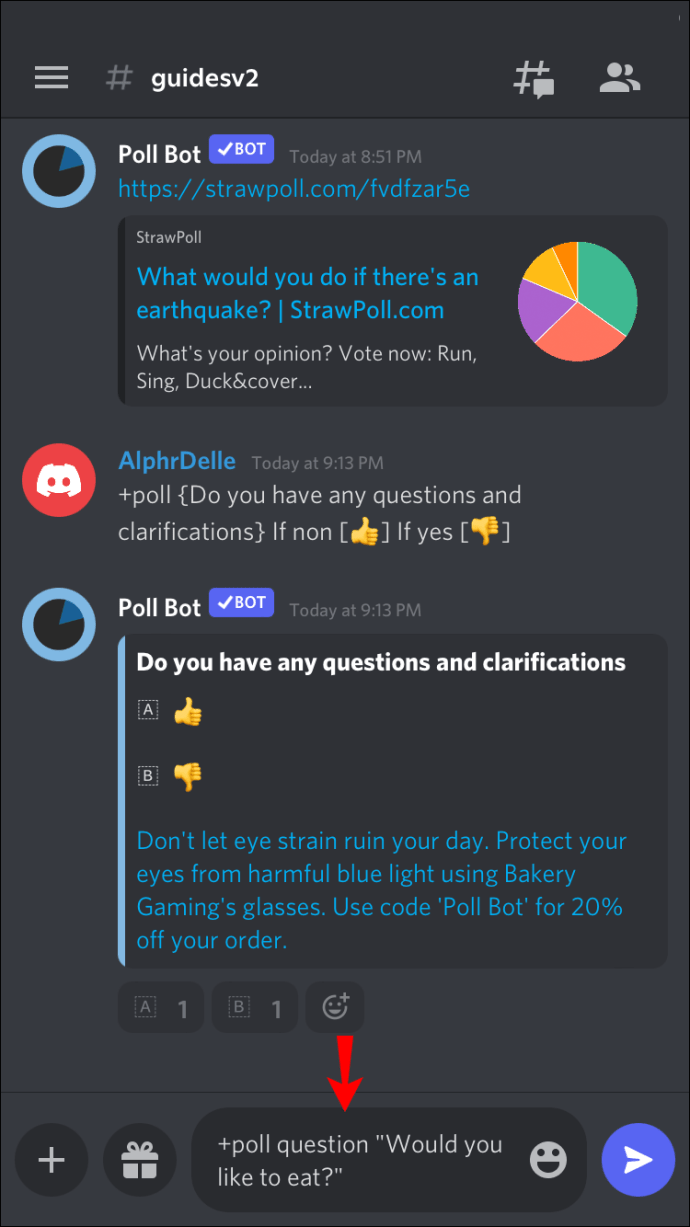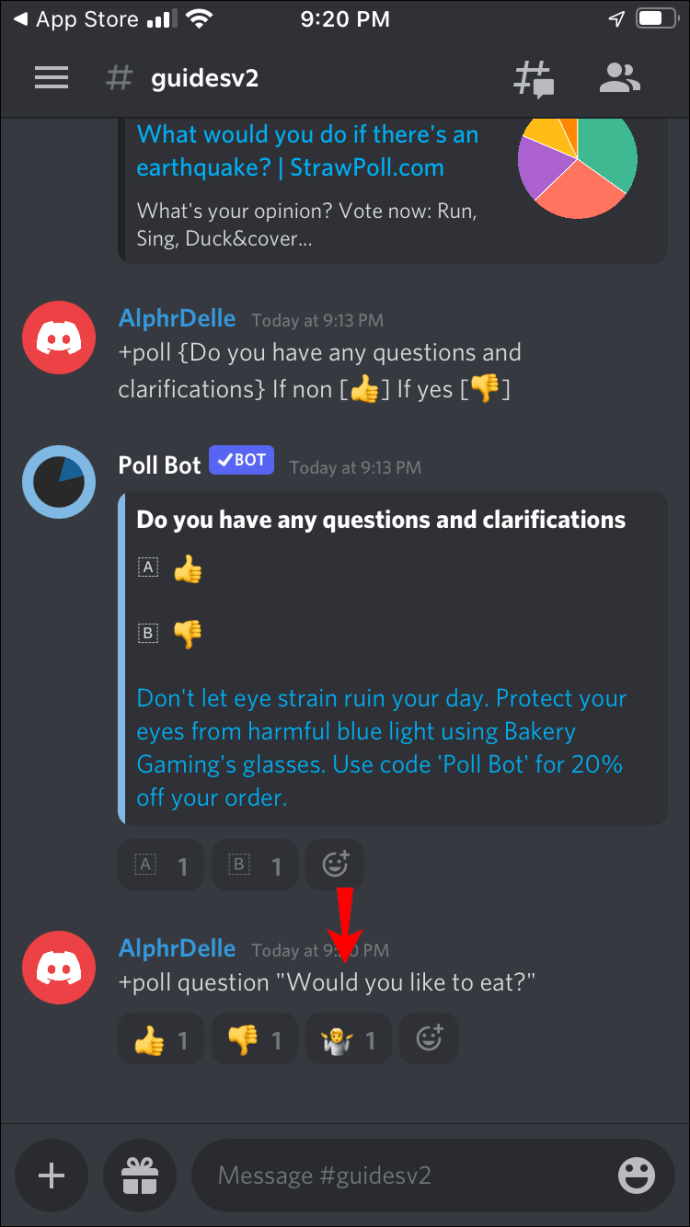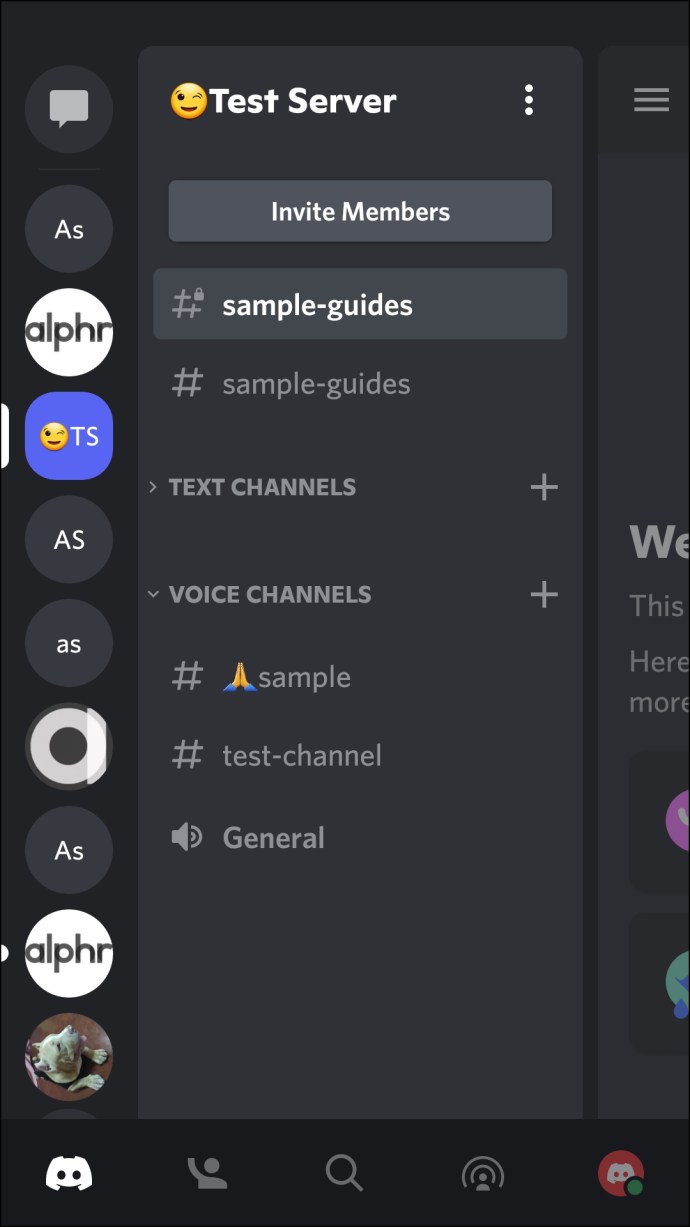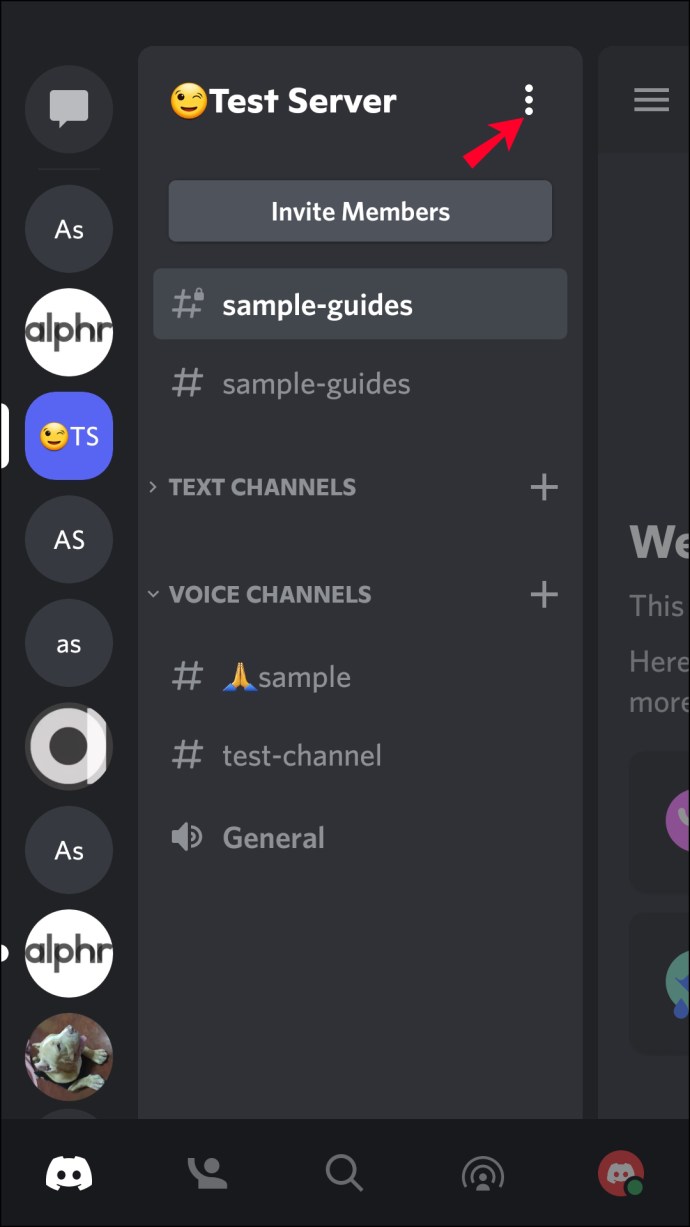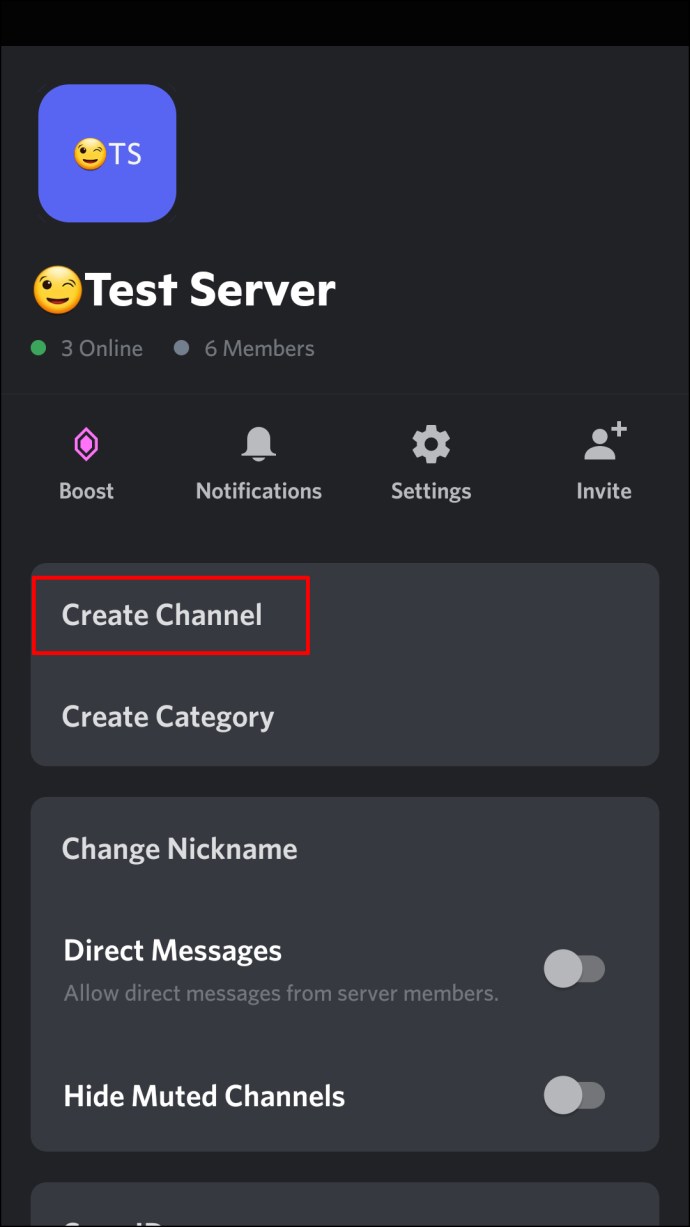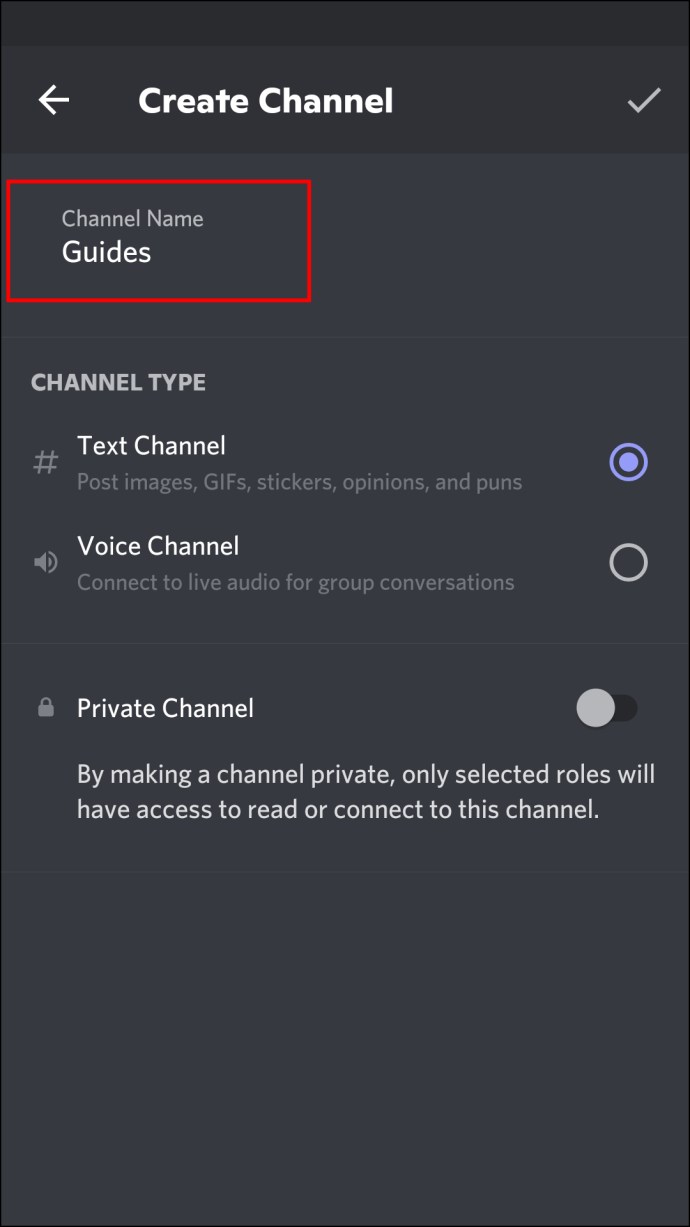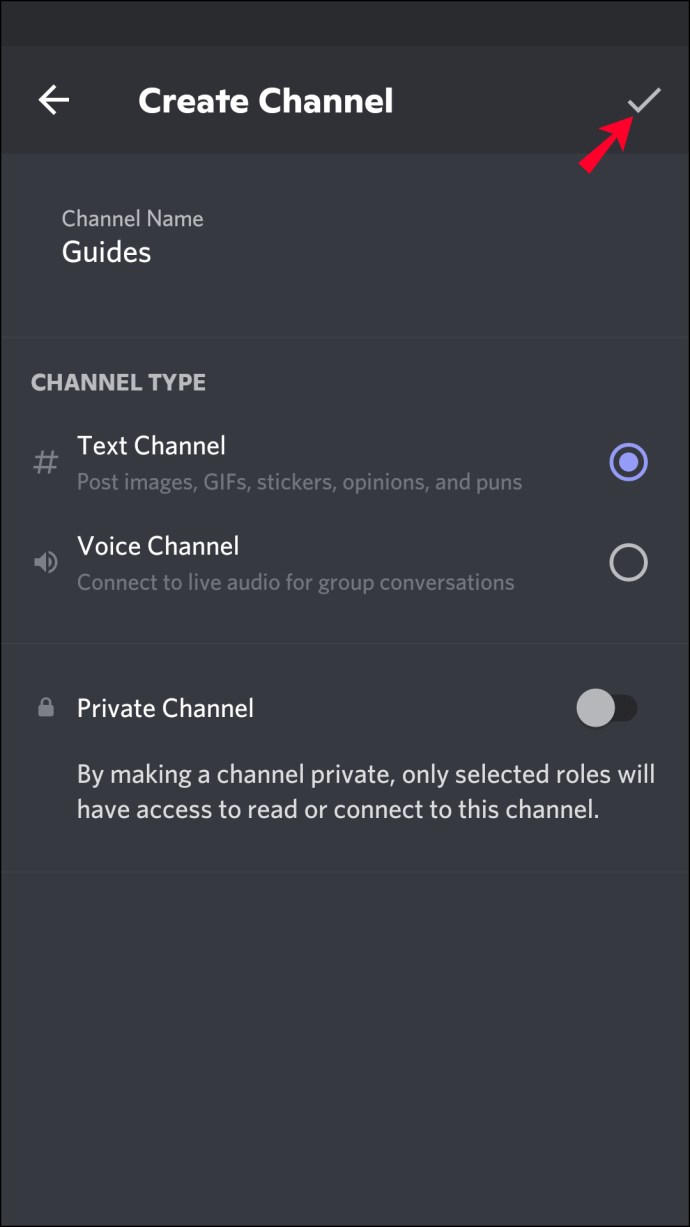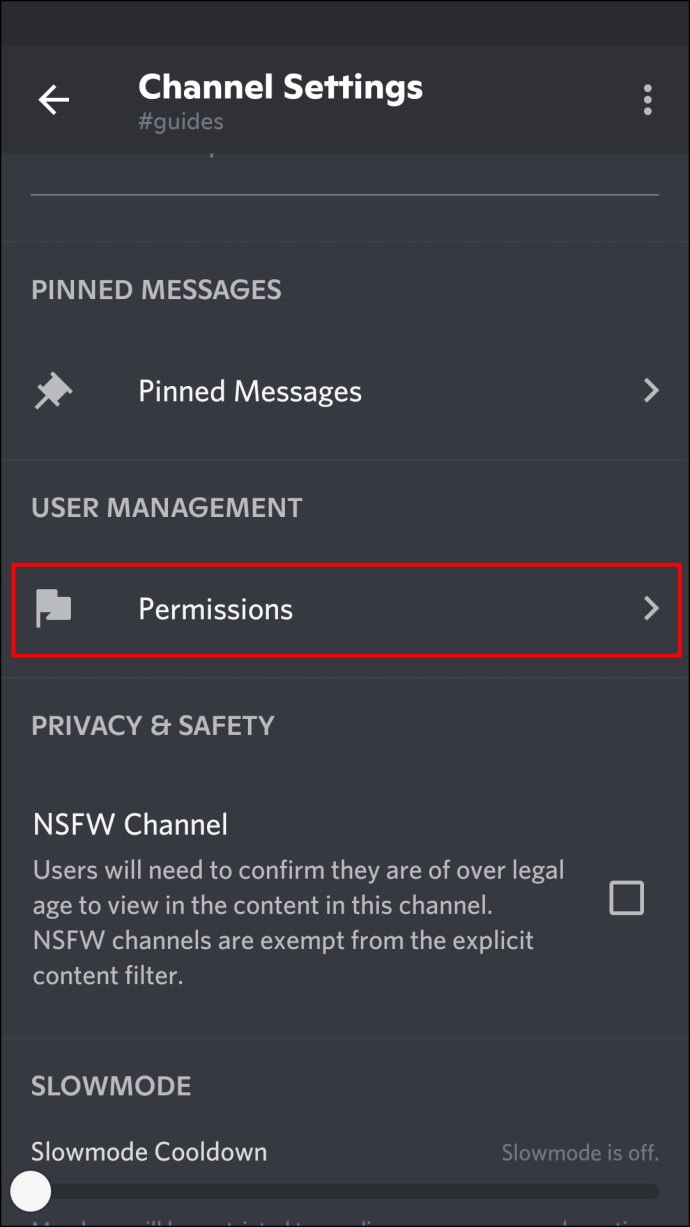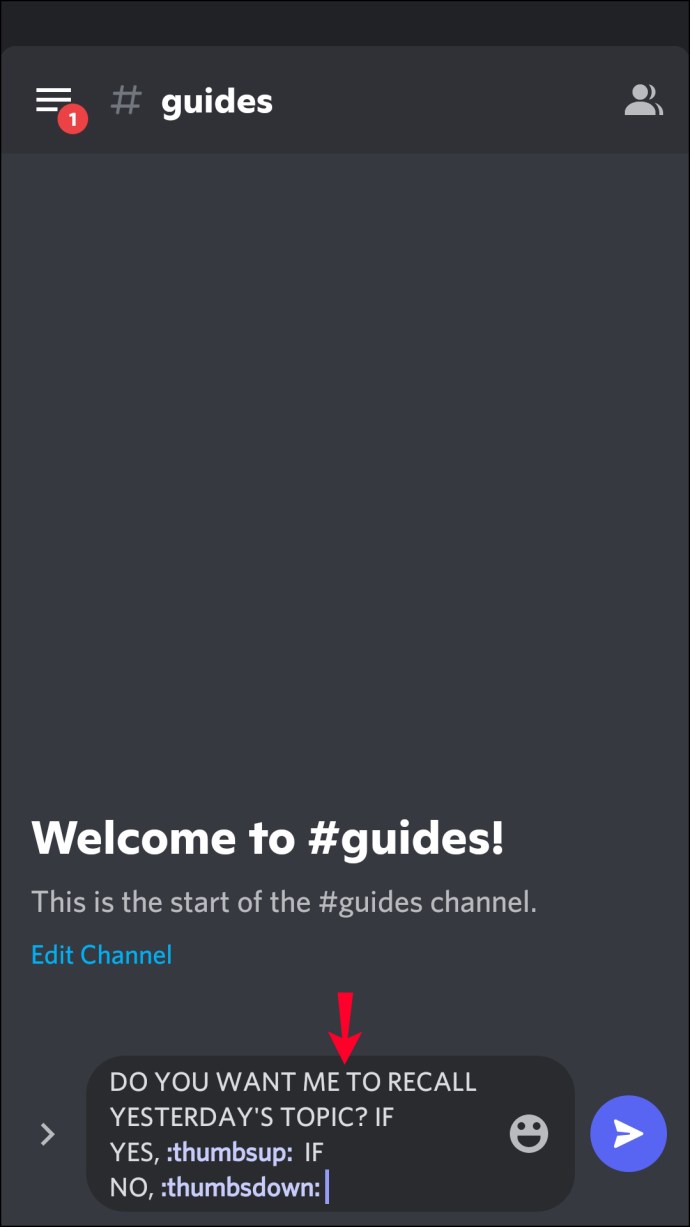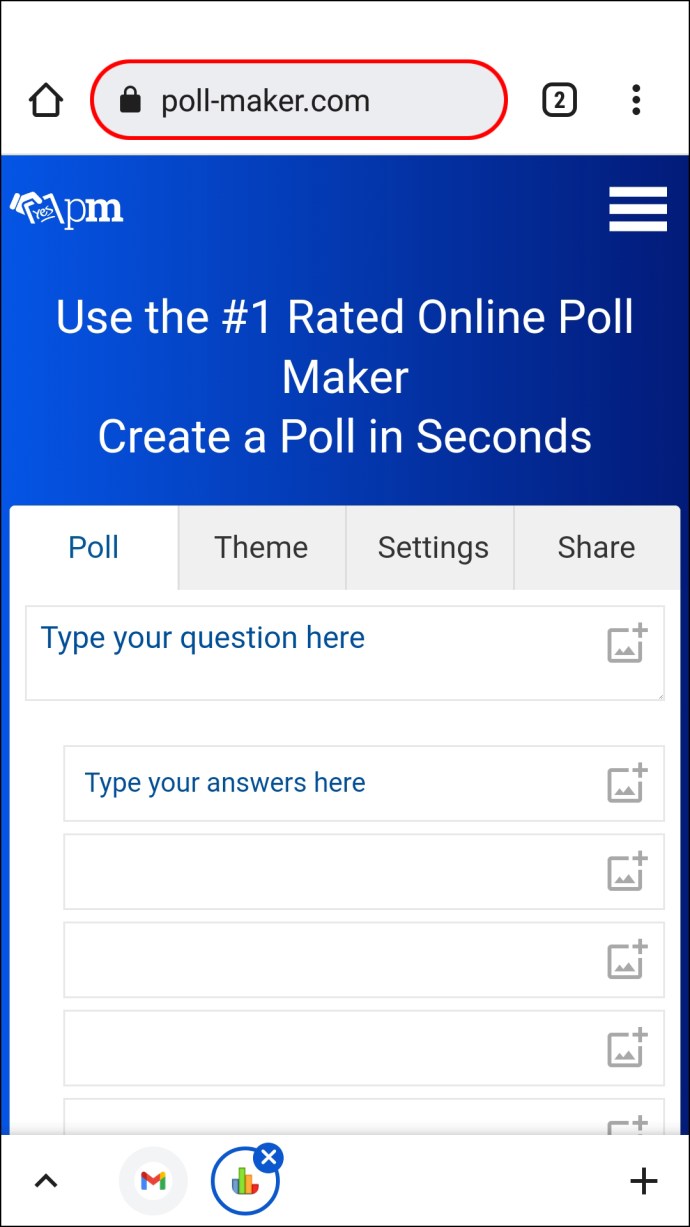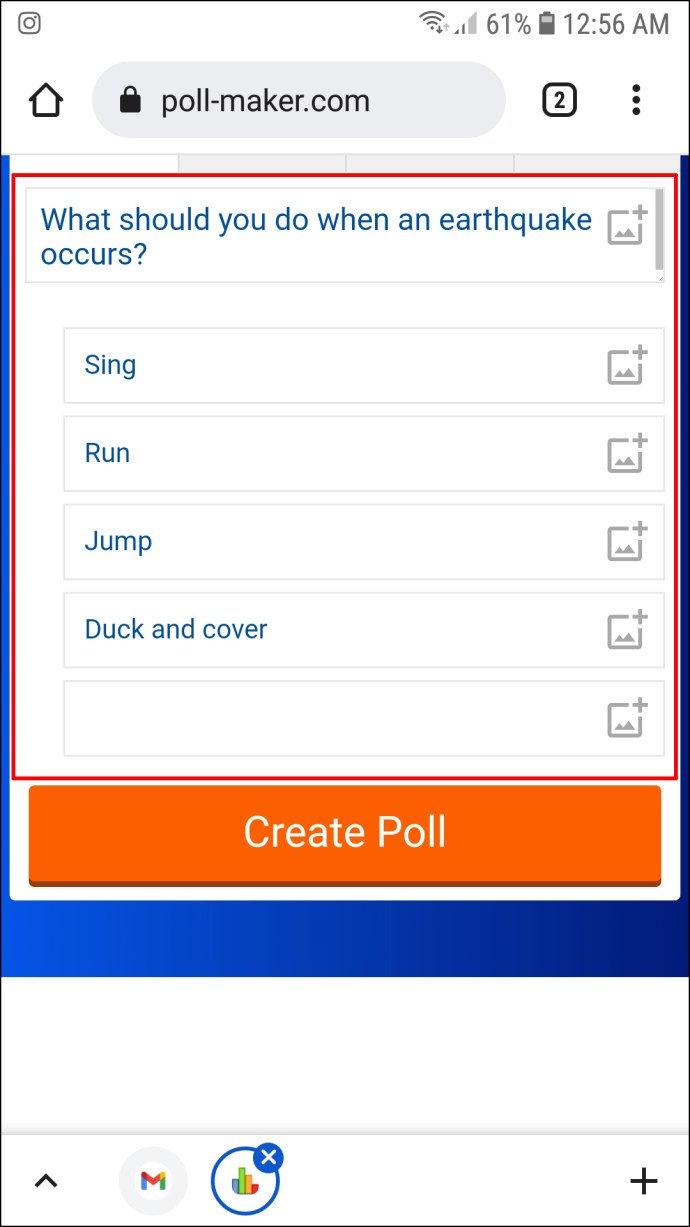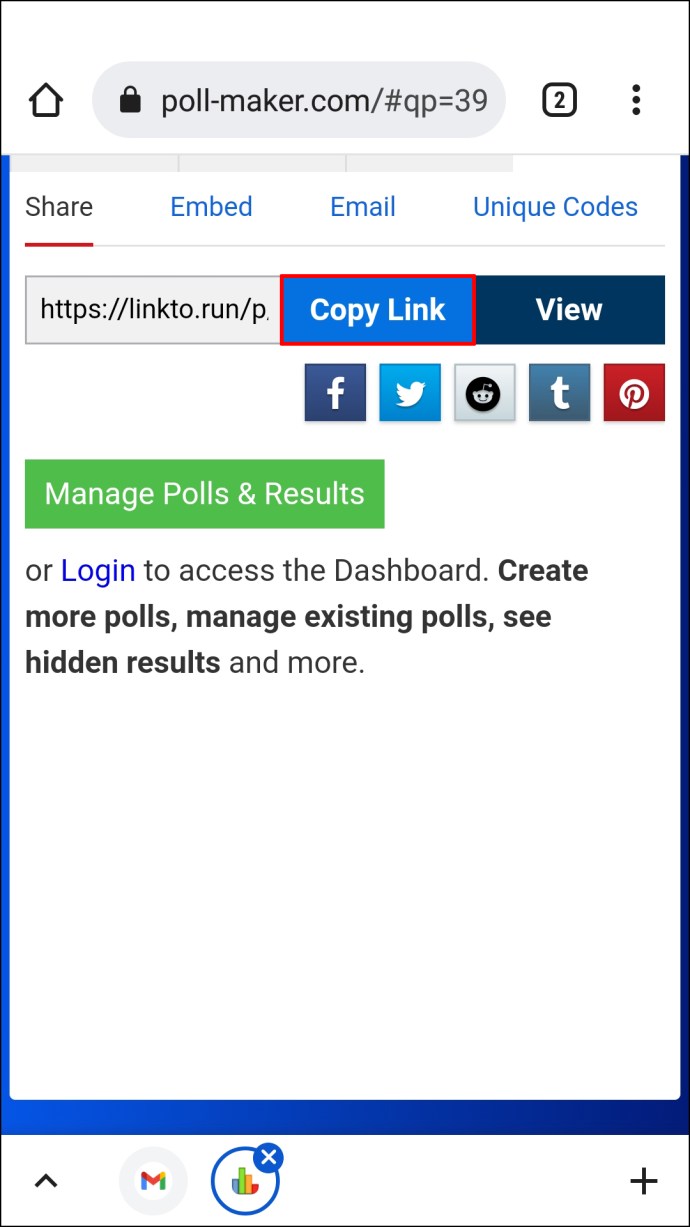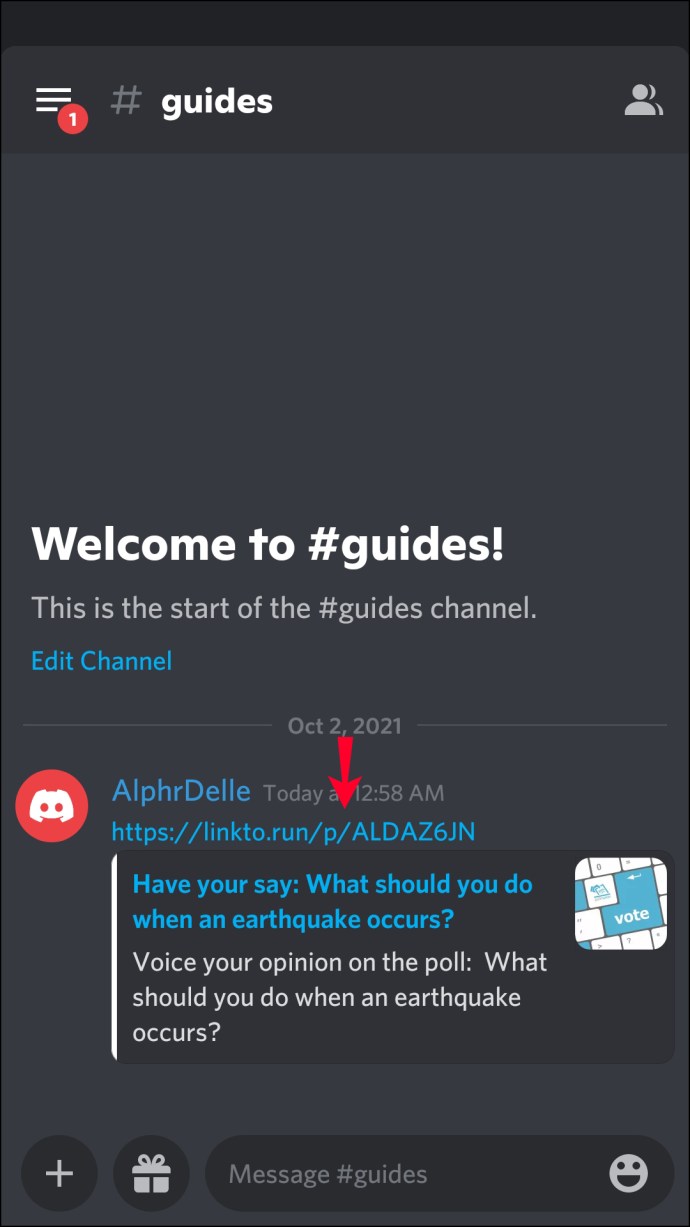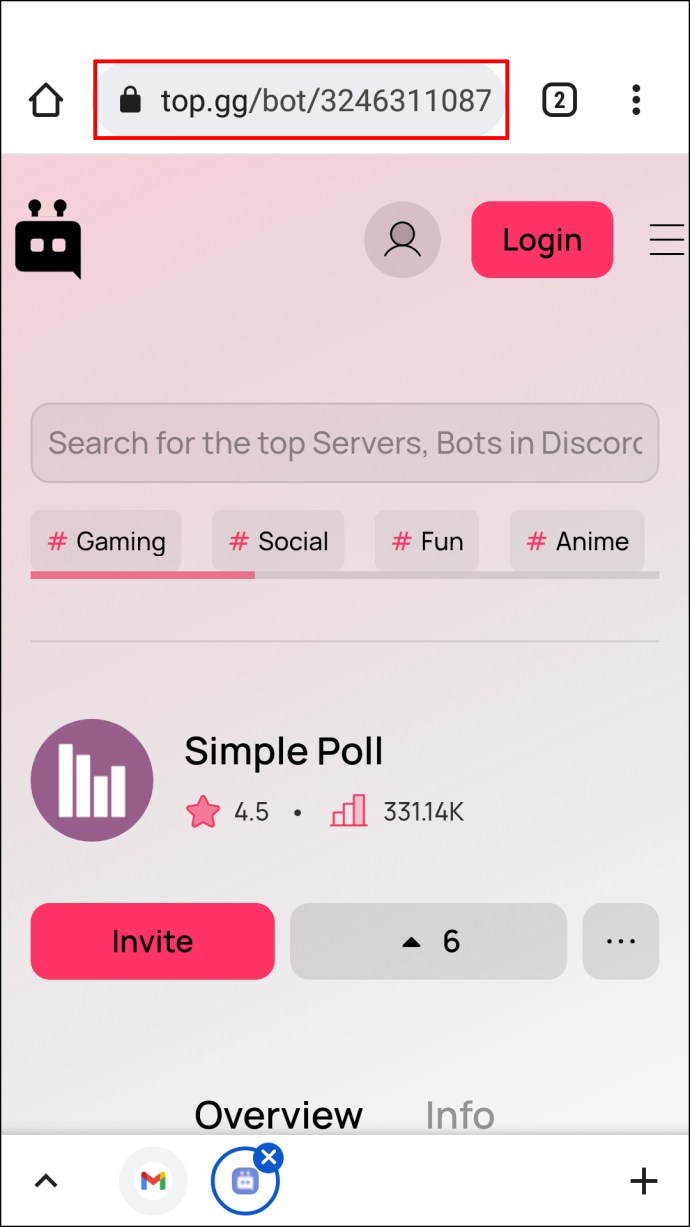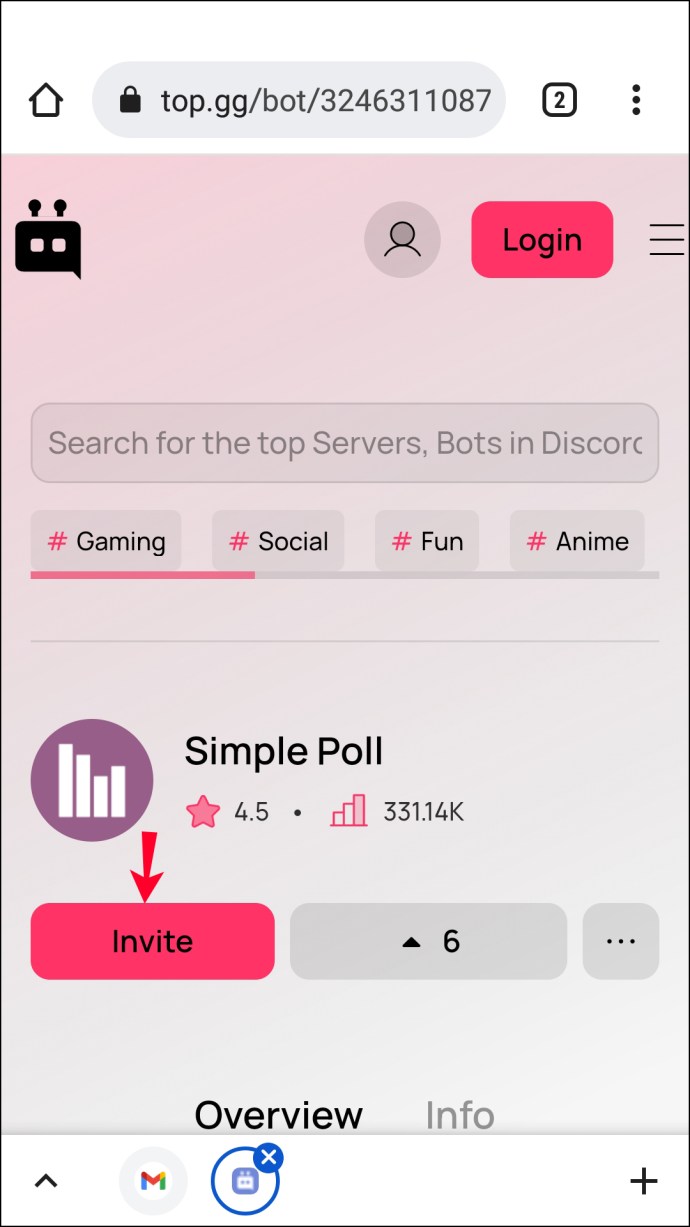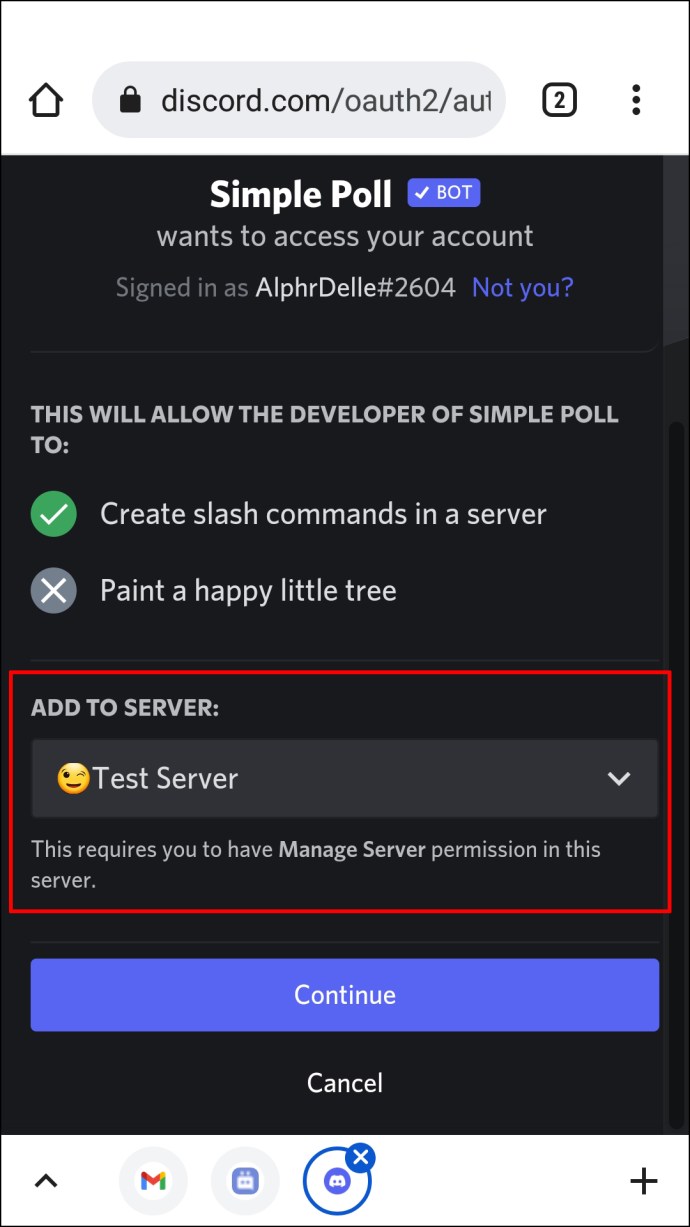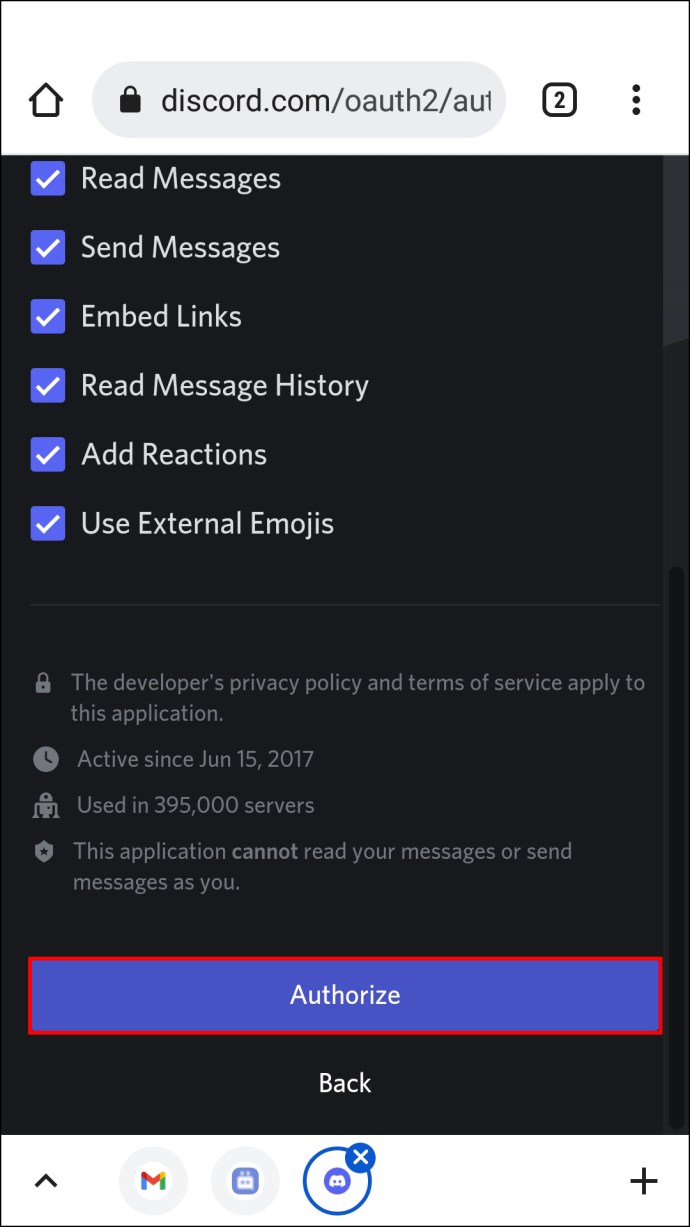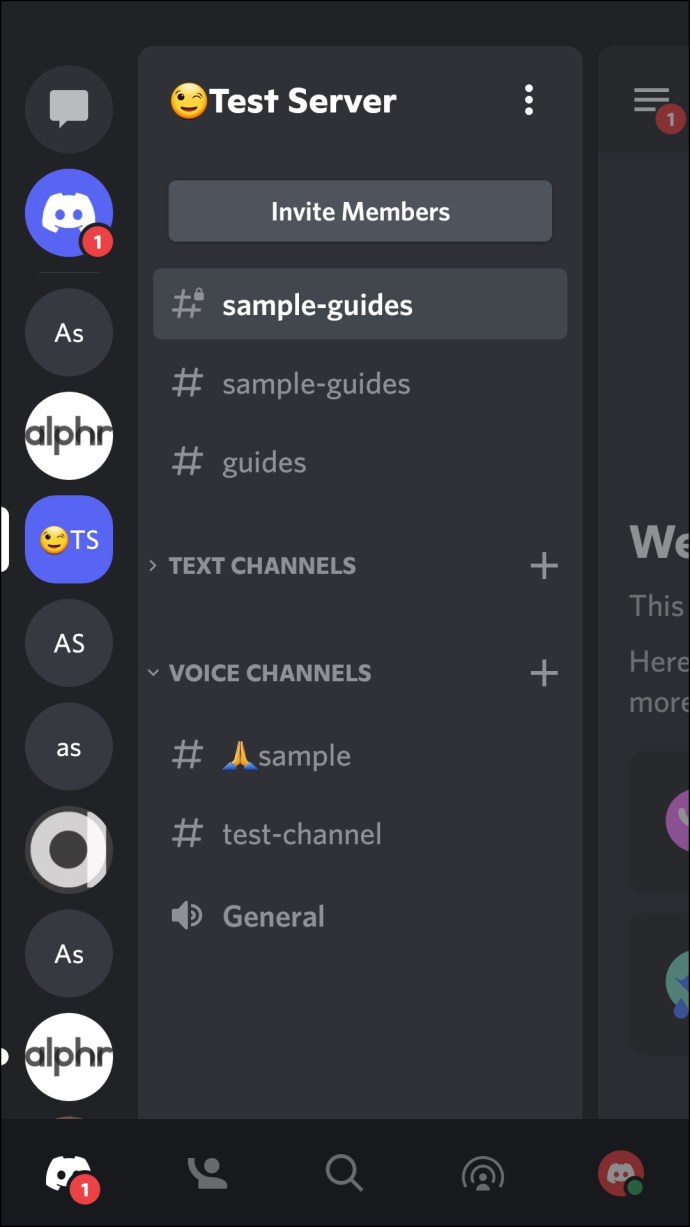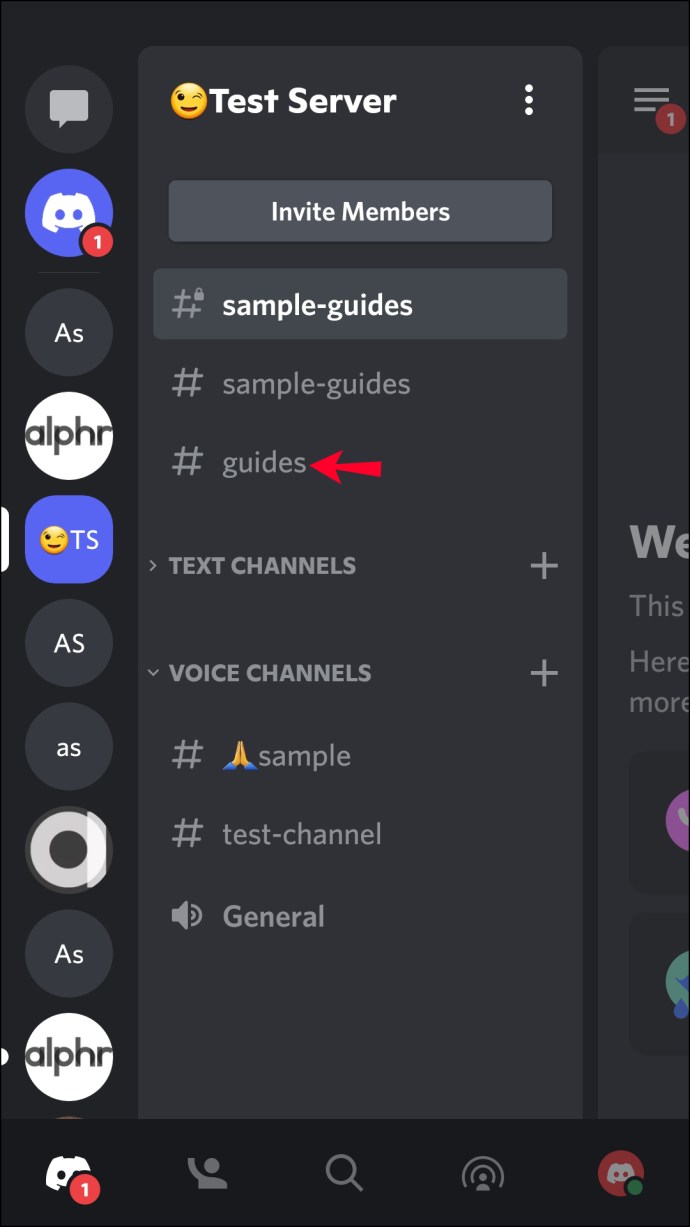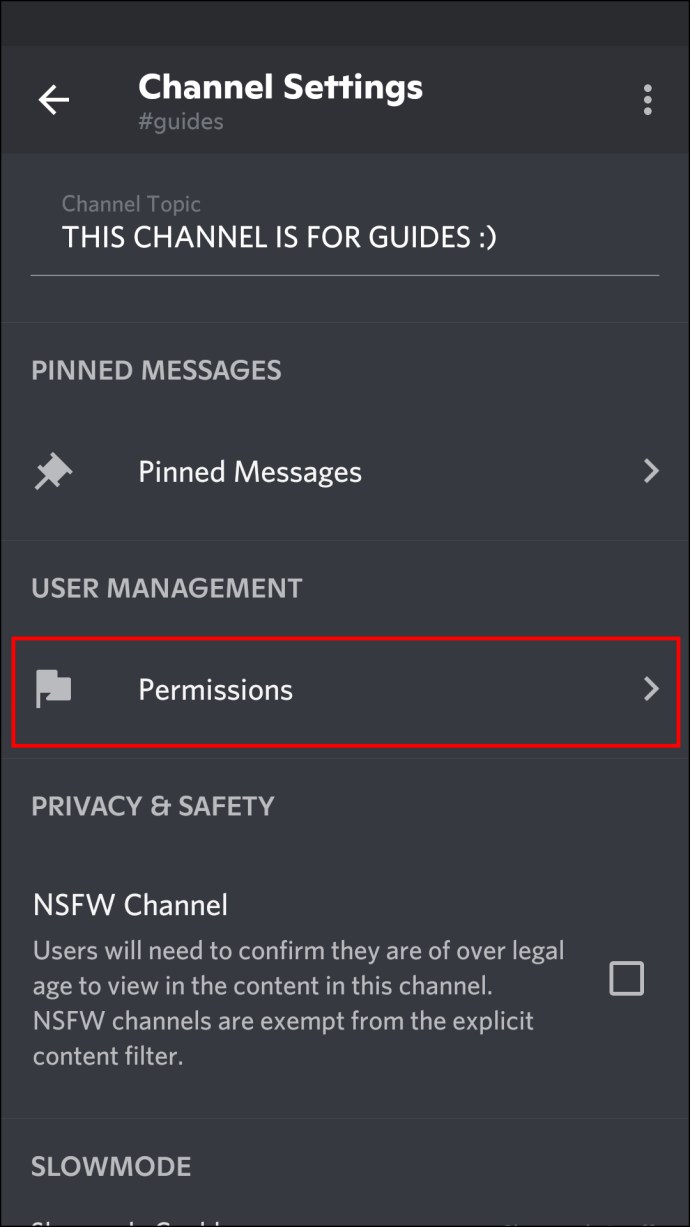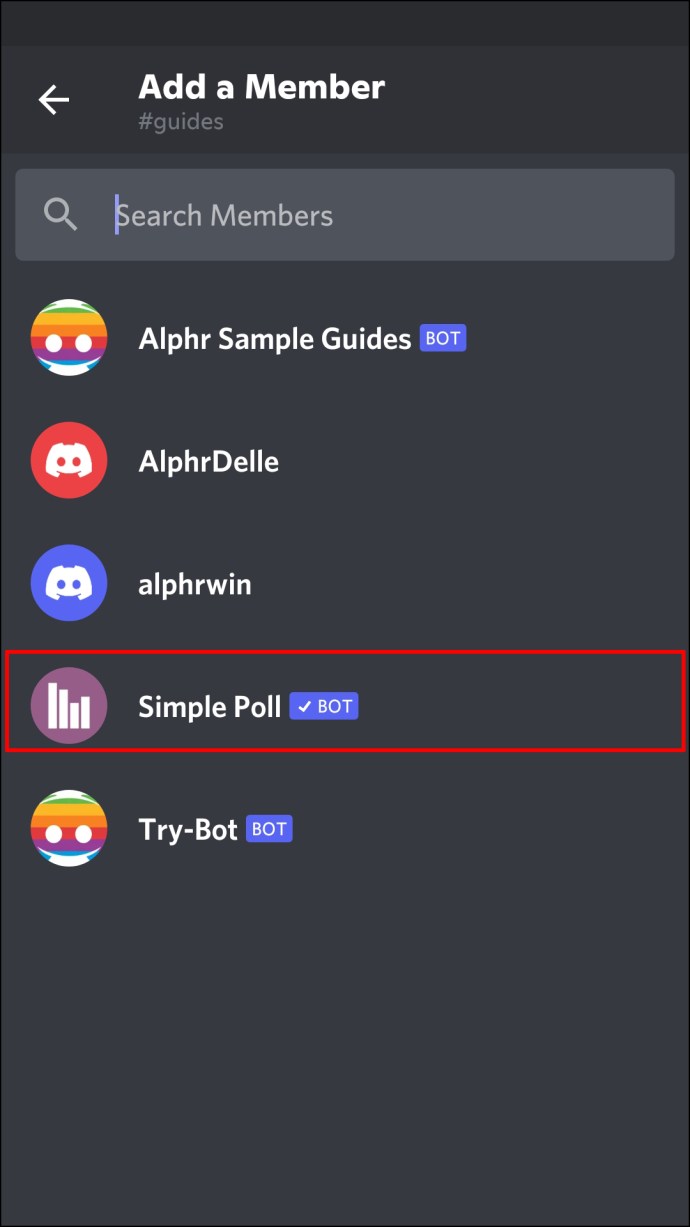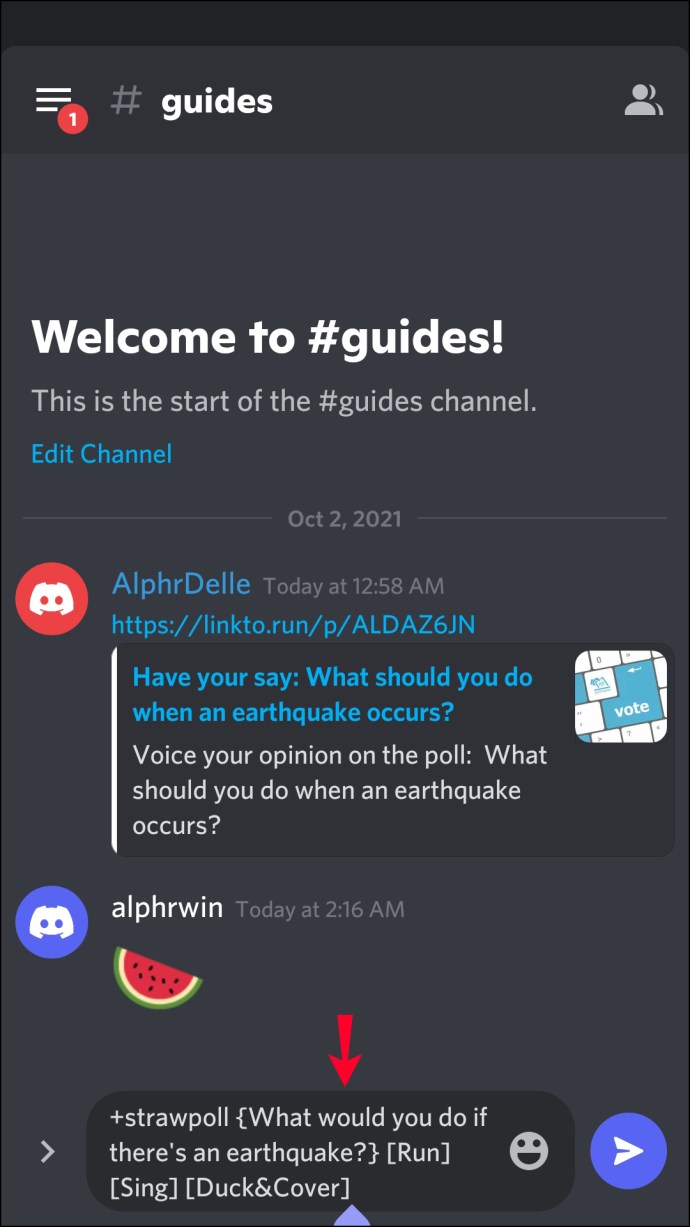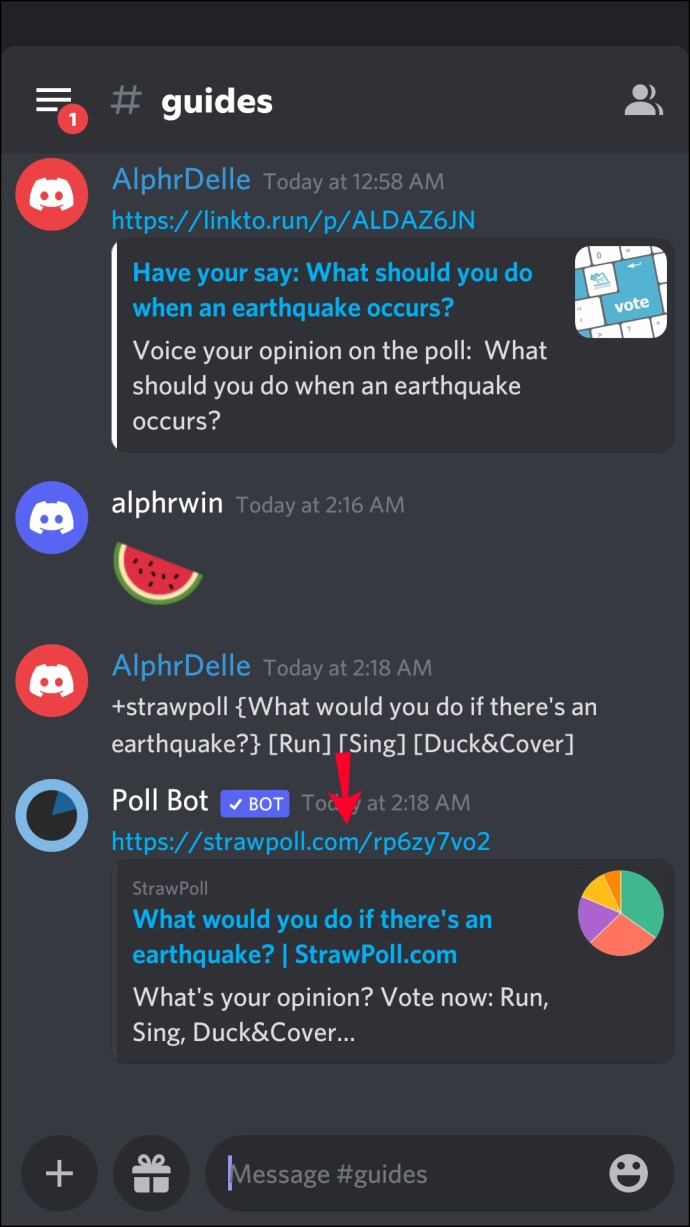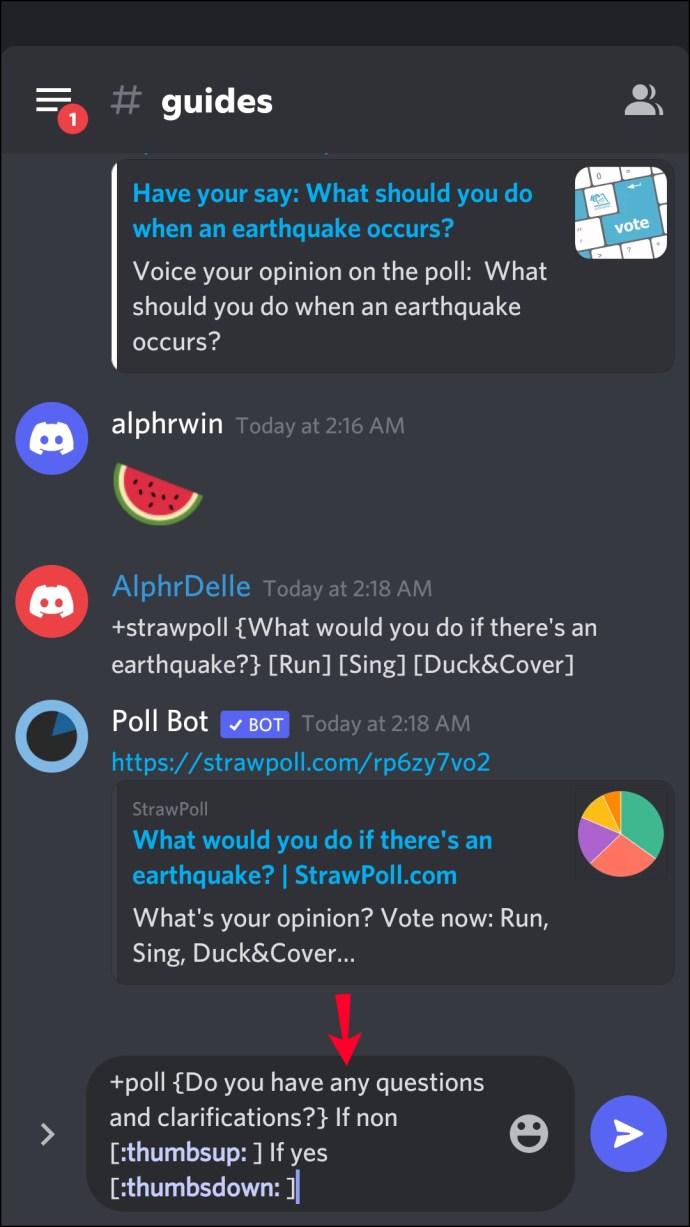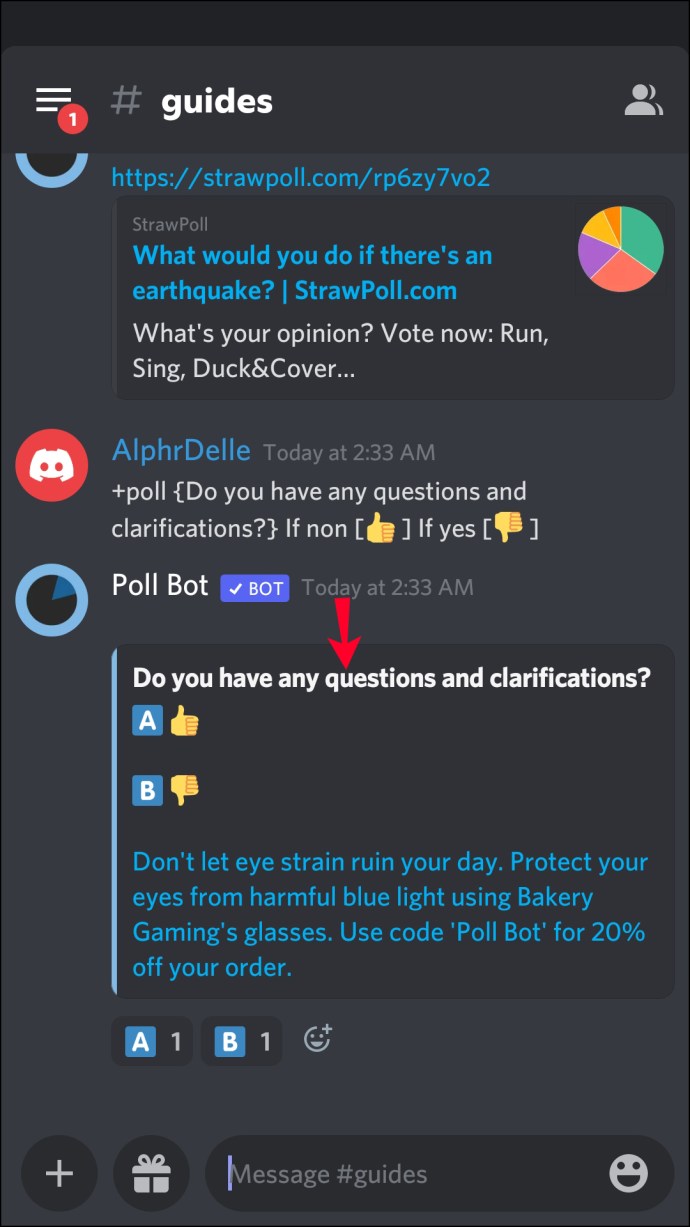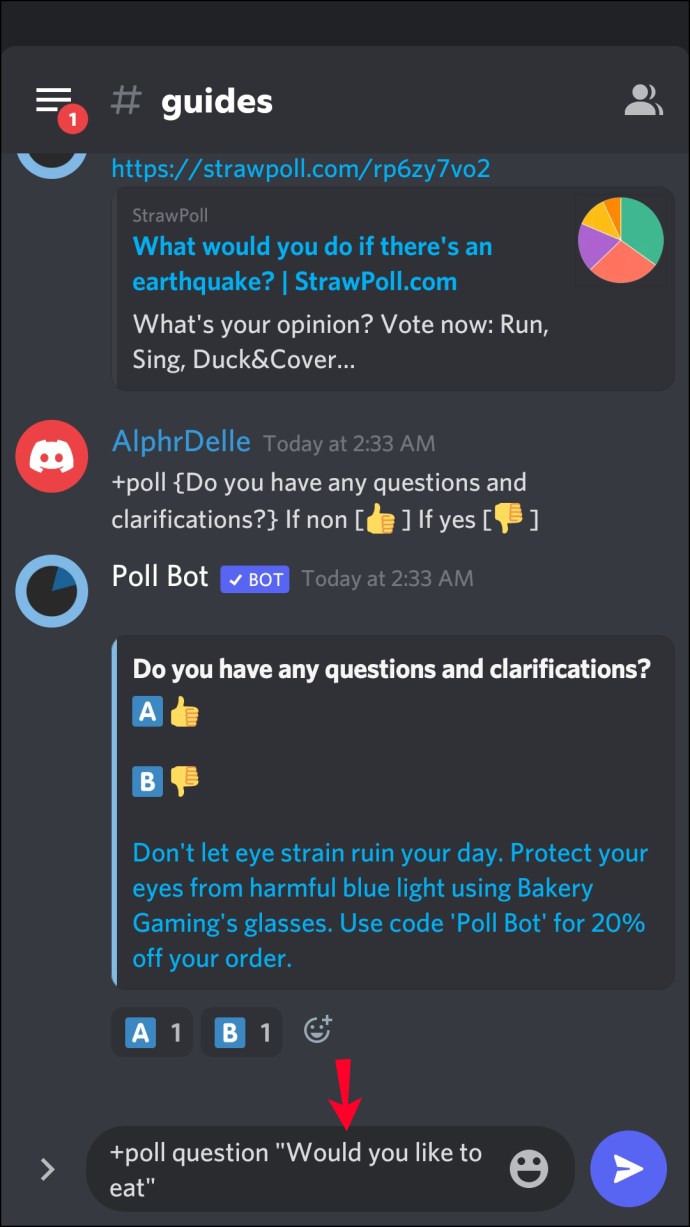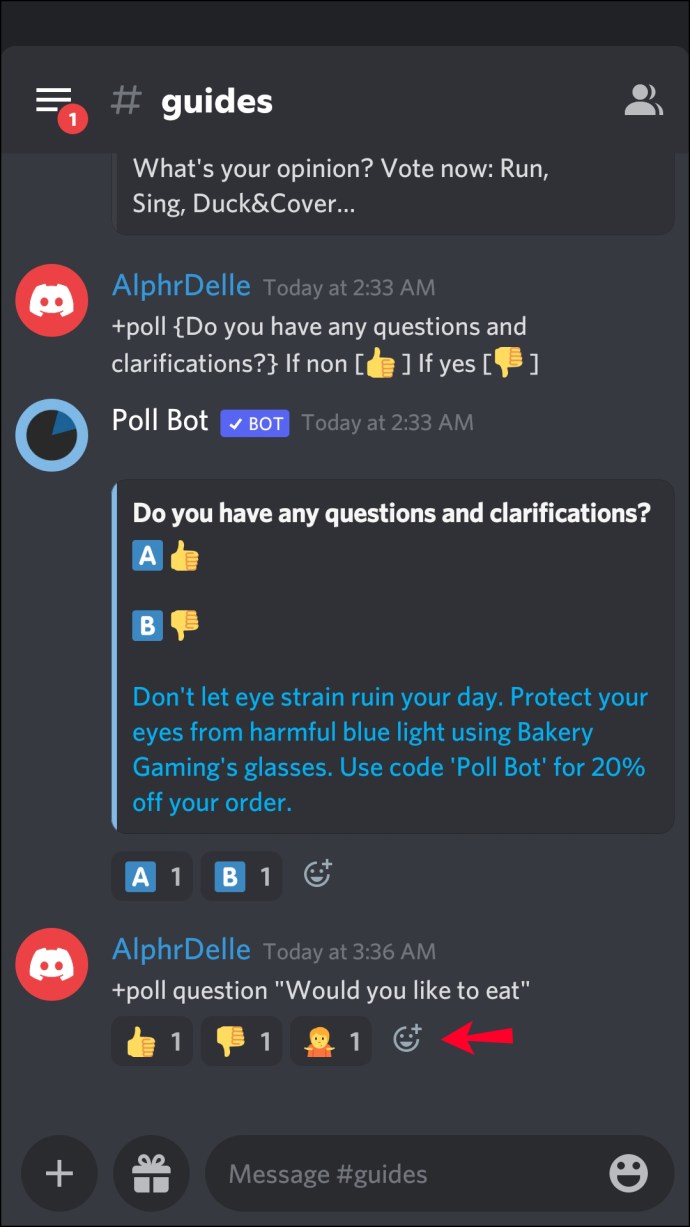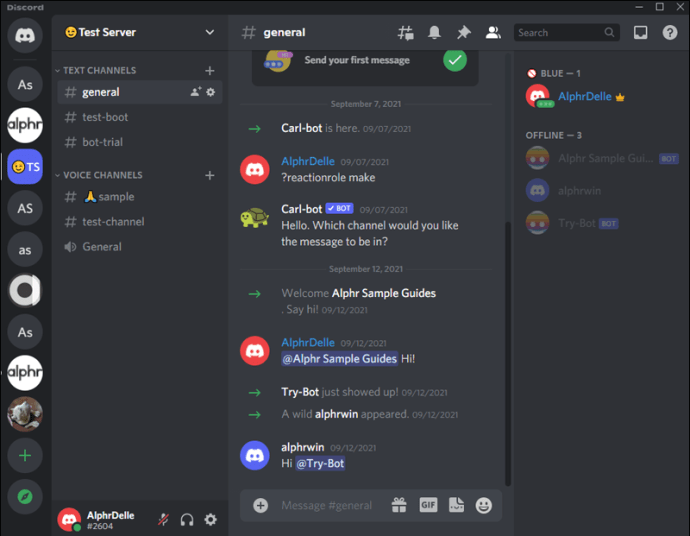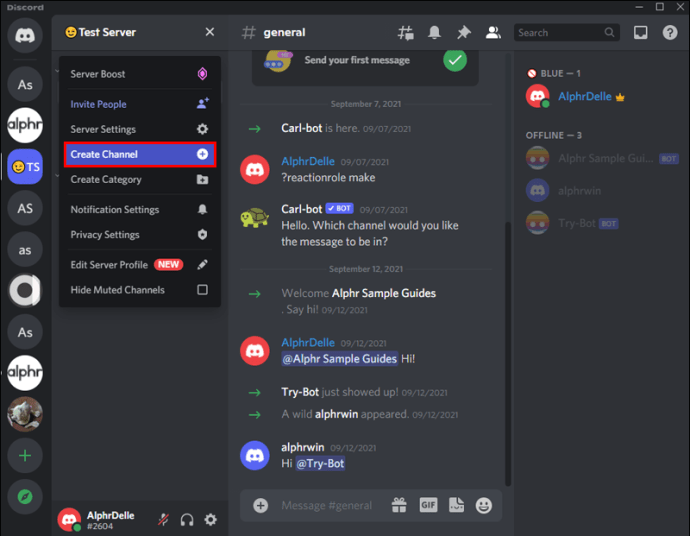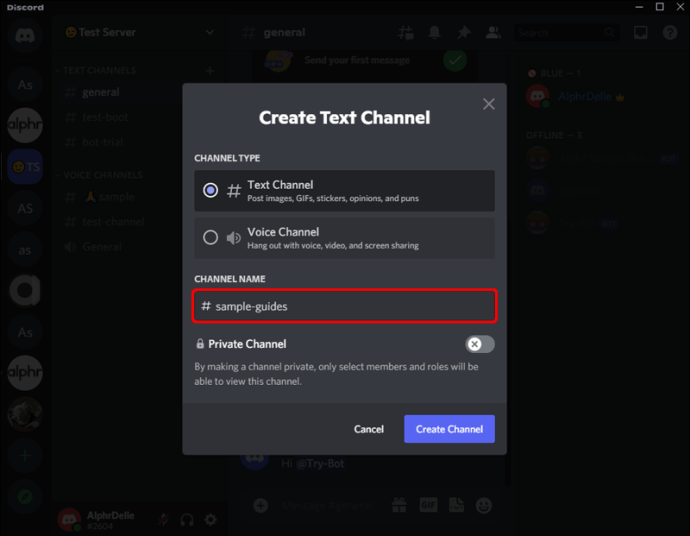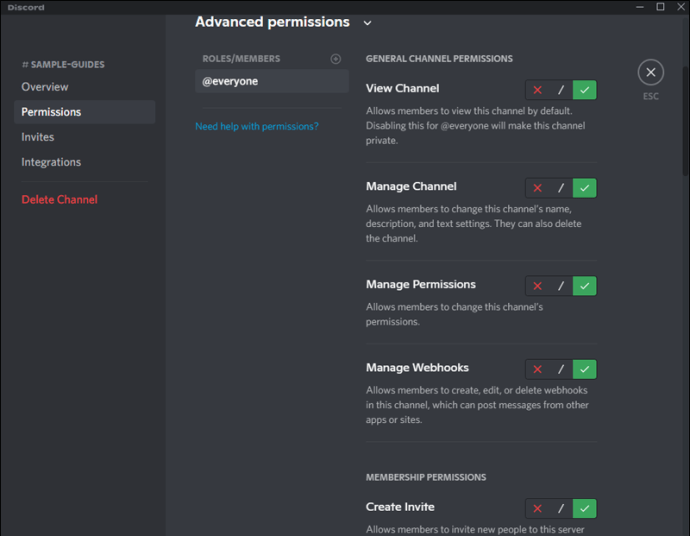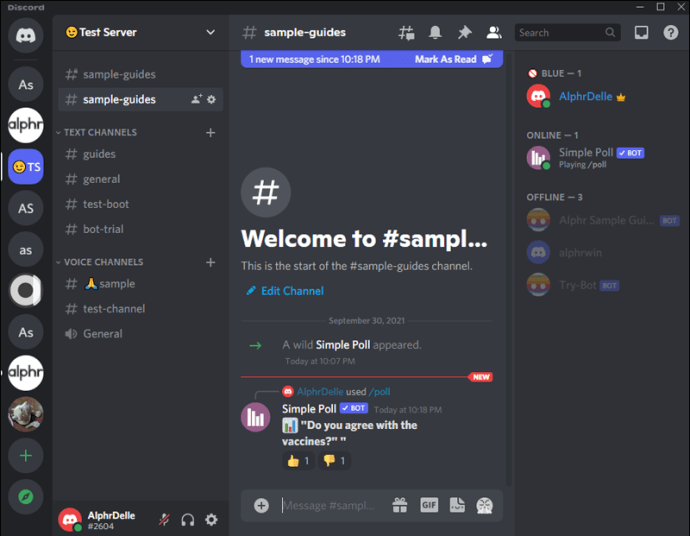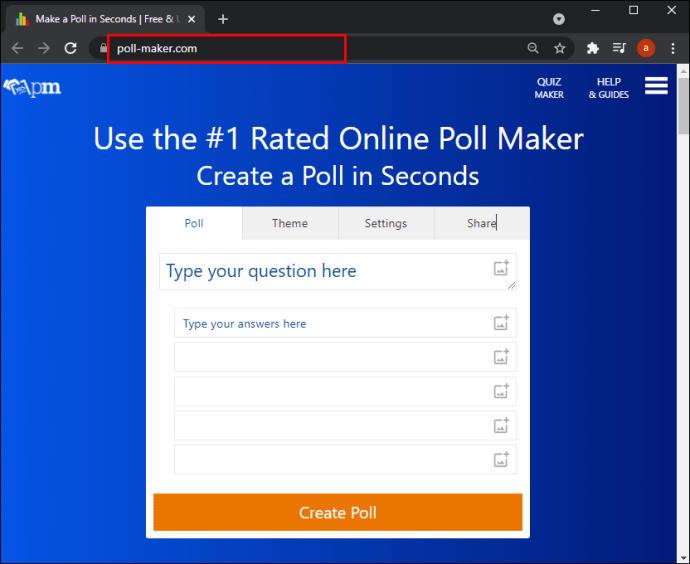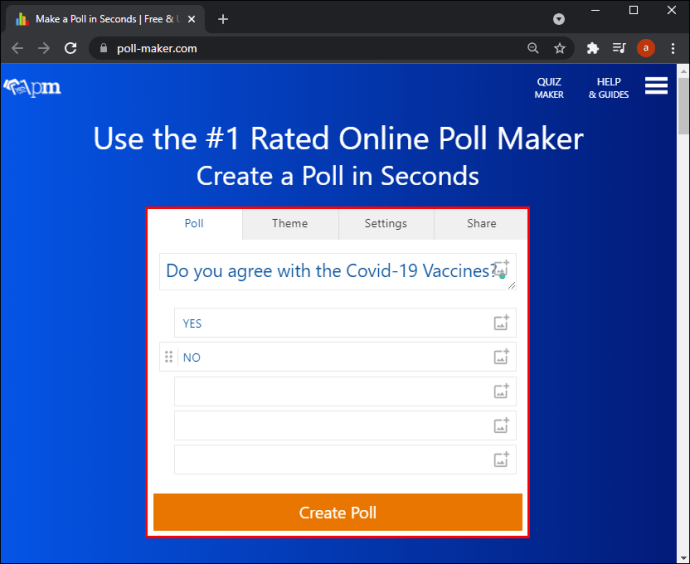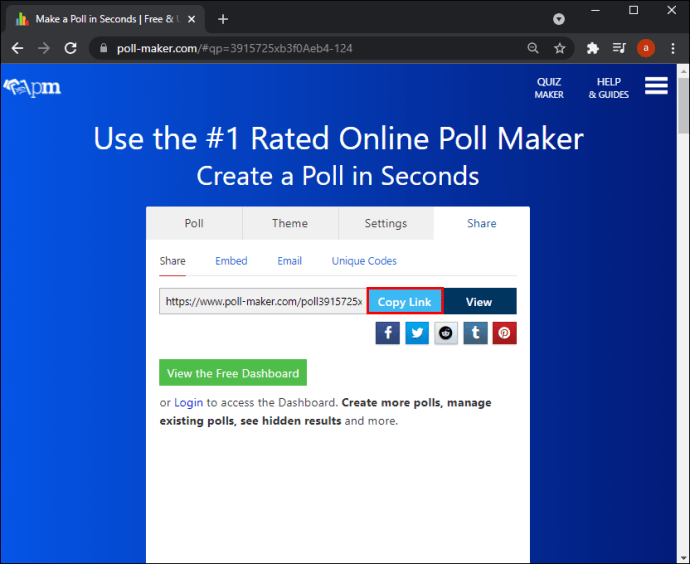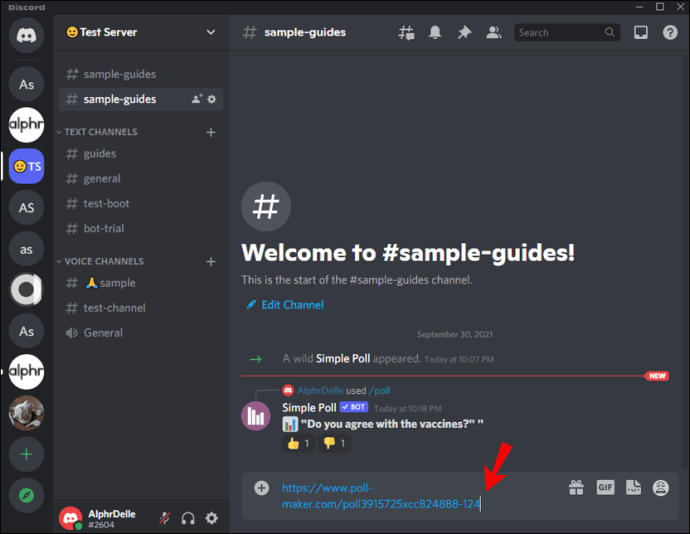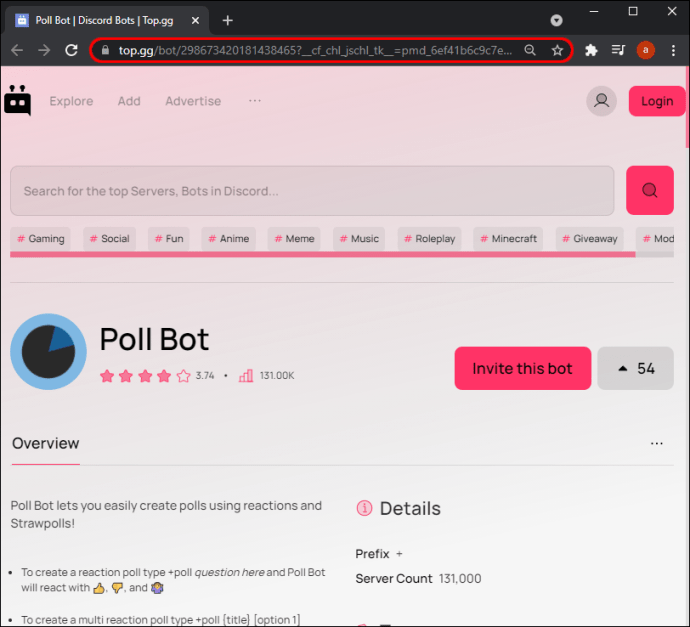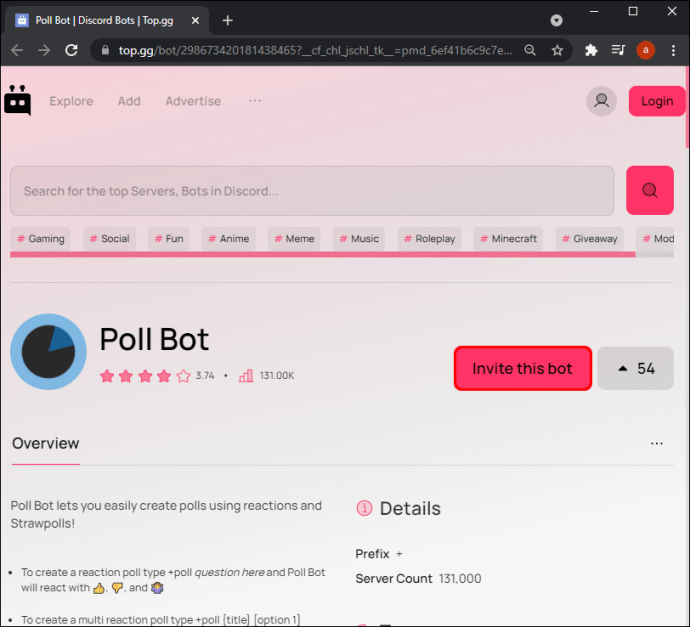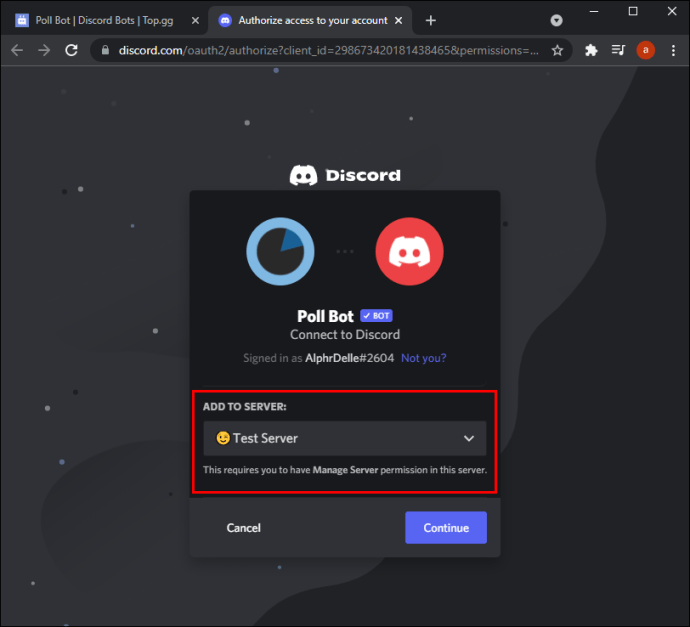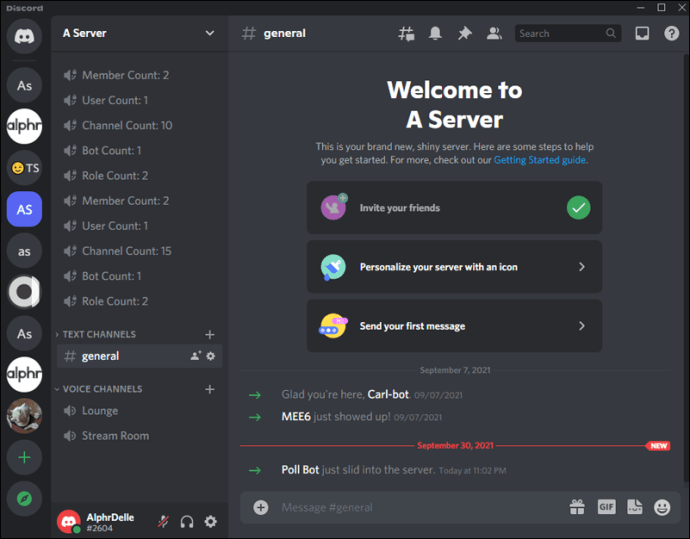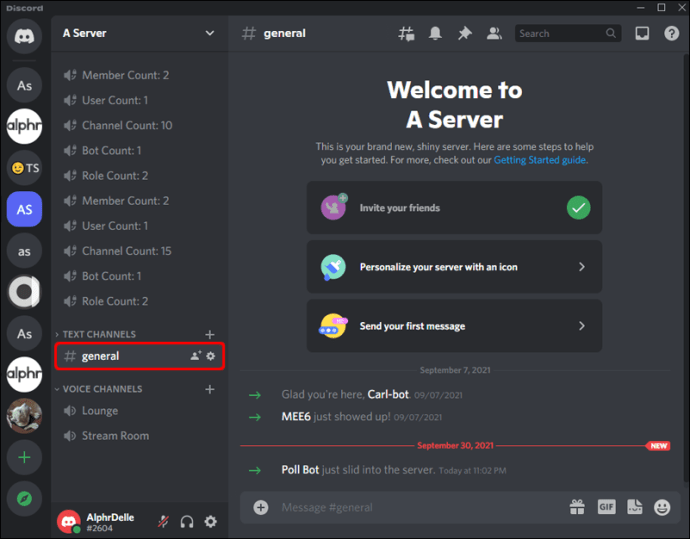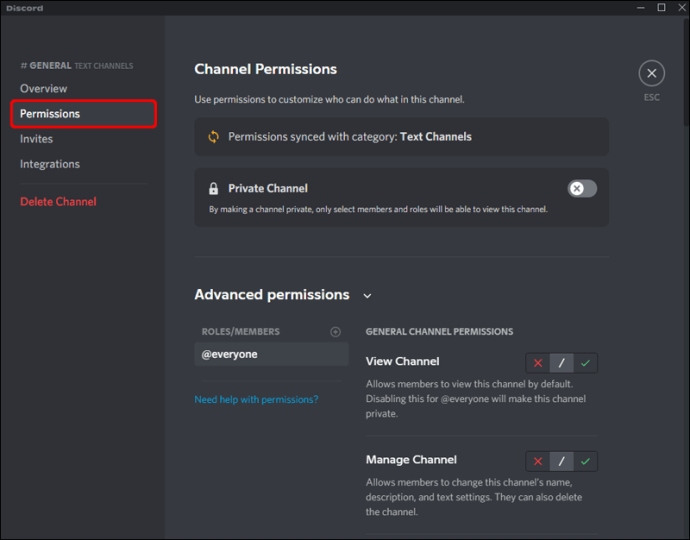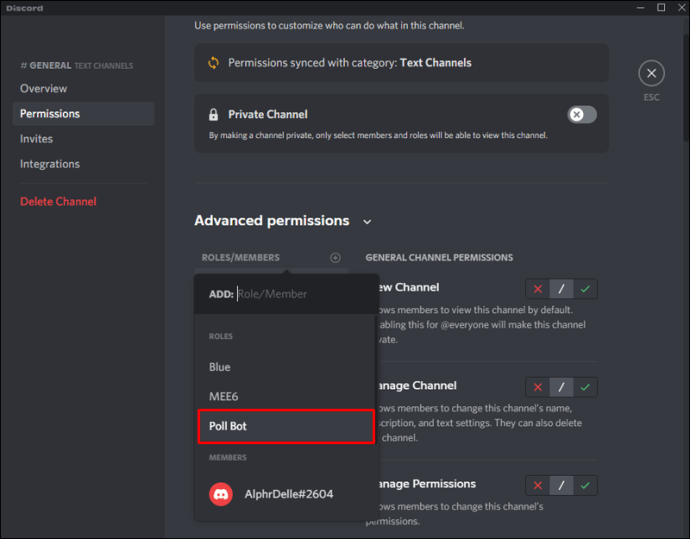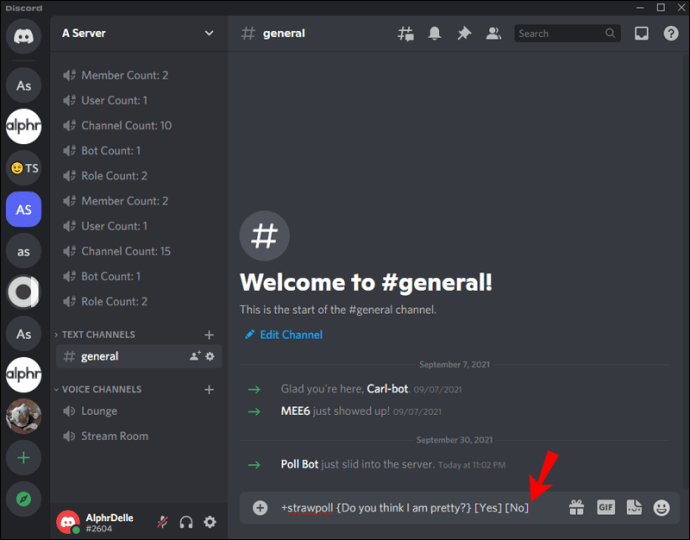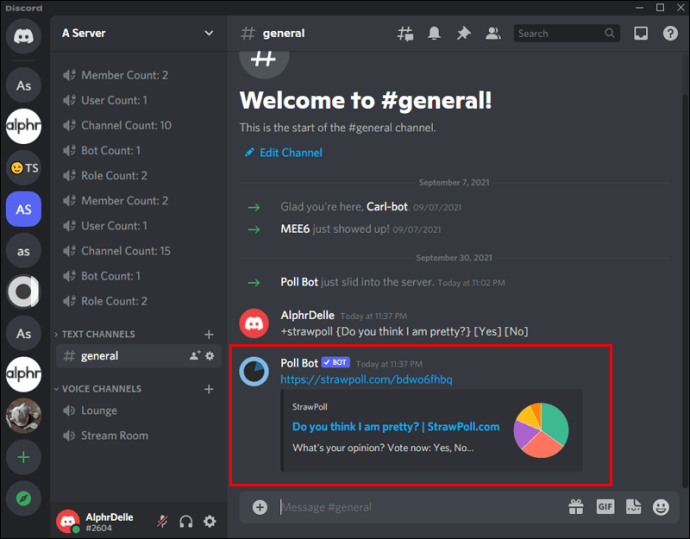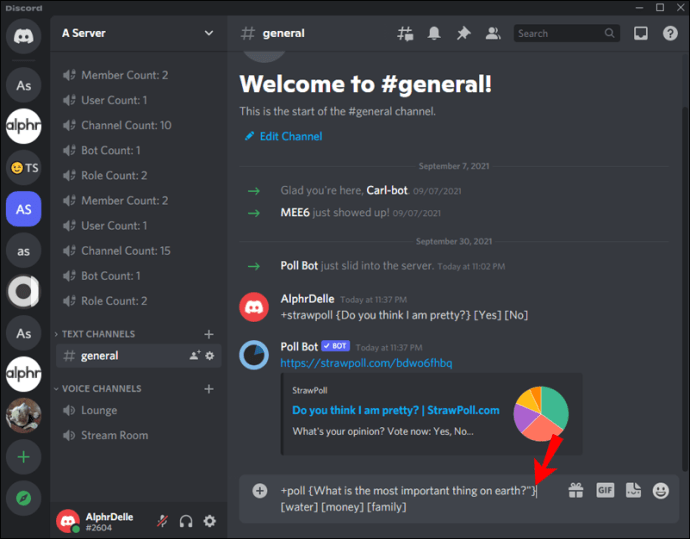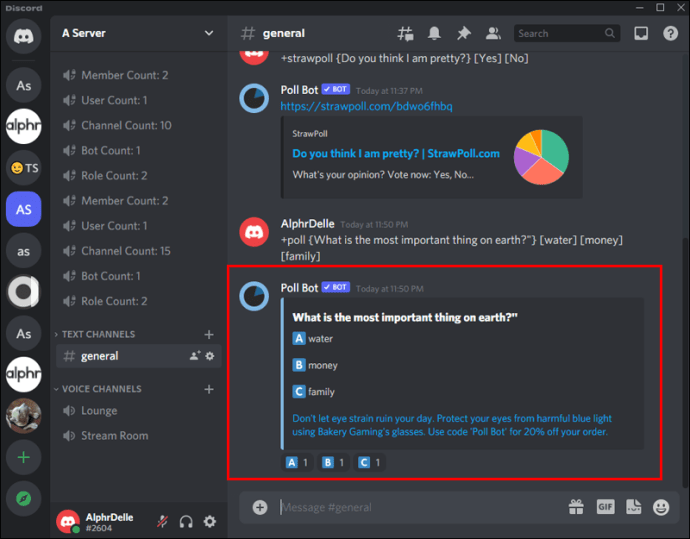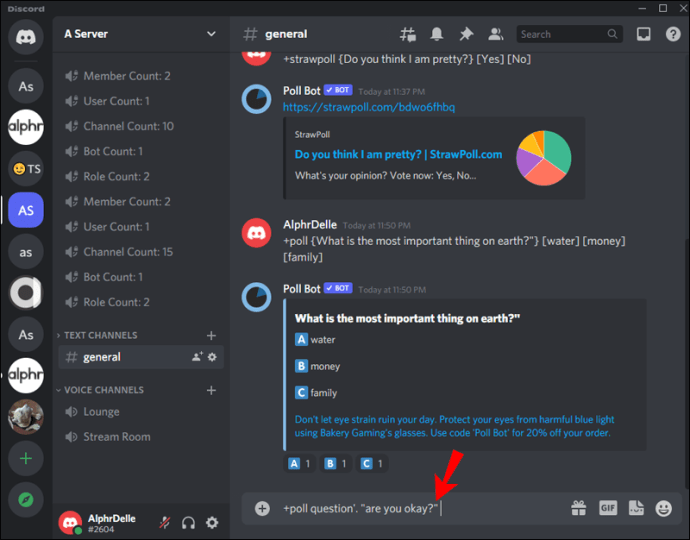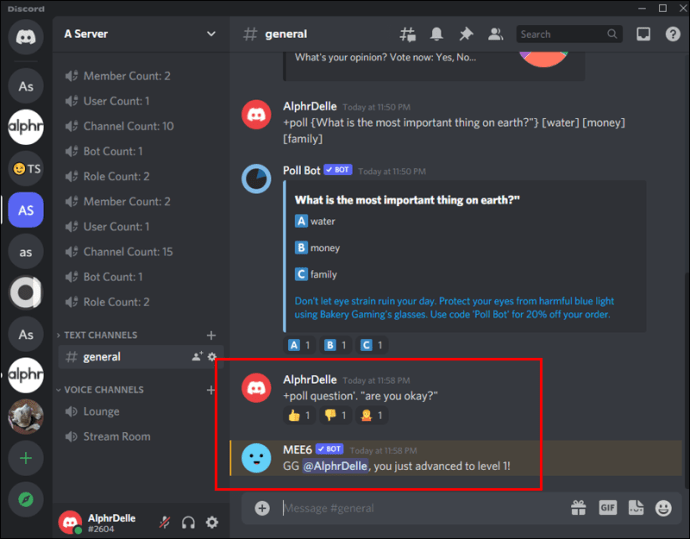تعد استطلاعات الرأي طريقة ممتازة لمعرفة المزيد عن آراء الناس ، ومواقفهم ، وتفضيلاتهم. يمكنك استخدام استطلاع لتلقي ردود فعل صادقة حول موضوع معين.

إذا كنت عضوًا في مجتمع Discord وترغب في معرفة المزيد عن مواقف الأعضاء الآخرين ، فقد وصلت إلى المكان الصحيح. ستعلمك هذه المقالة كيفية إنشاء استطلاع في Discord على أي منصة.
كيفية إنشاء استطلاع في Discord على iPhone
على الرغم من أن الأمر قد يبدو أكثر تعقيدًا بعض الشيء بسبب الشاشة الأصغر ، إلا أنه من السهل إنشاء استطلاعات الرأي في Discord على جهاز iPhone وهناك طرق متعددة لذلك.
إنشاء استطلاع بدون أدوات إضافية
إن أبسط طريقة لإنشاء استطلاع في Discord لا تتطلب أدوات إضافية هي استخدام ردود الفعل.
اتبع هذه الخطوات لإنشاء استطلاع رأي في قناة جديدة:
- افتح الفتنة.
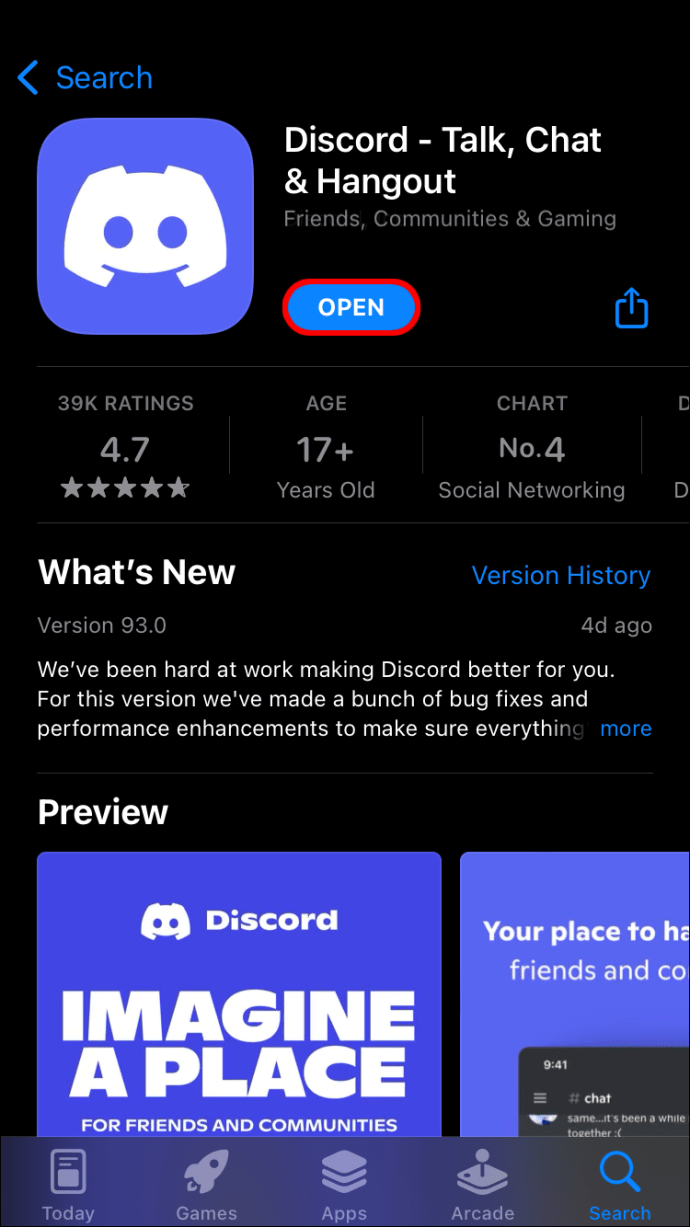
- تحديد ملقم.
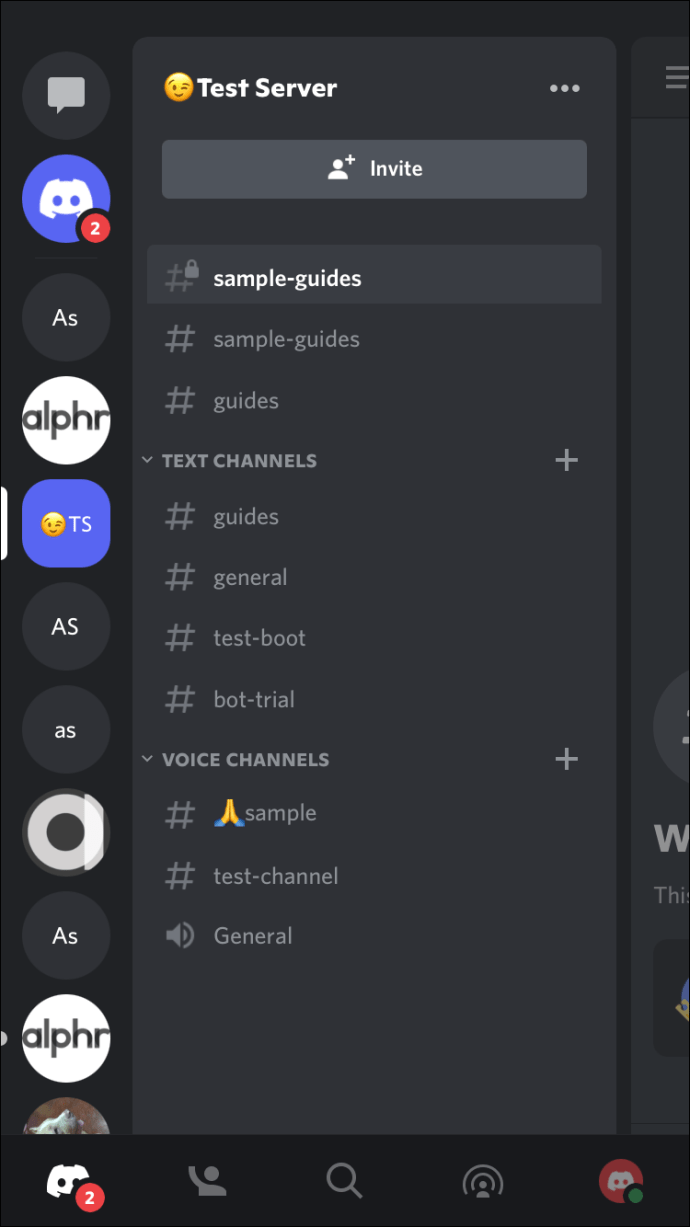
- اضغط على النقاط الثلاث بجوار اسم الخادم.
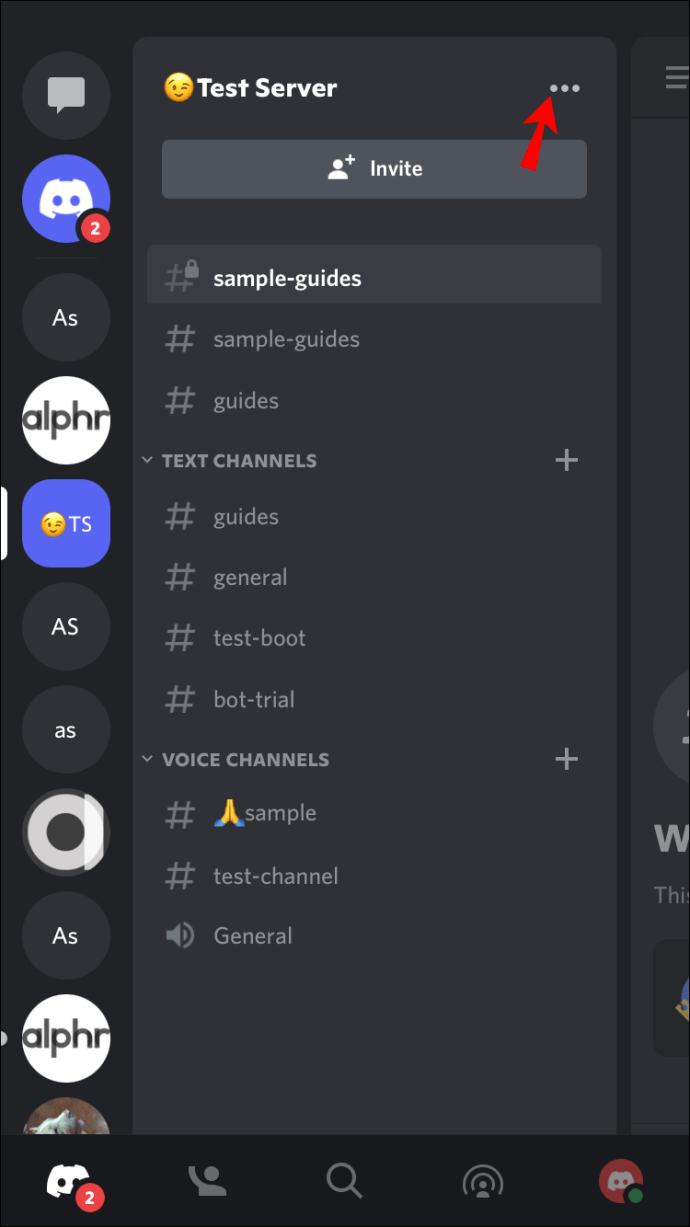
- انقر على "إنشاء قناة".
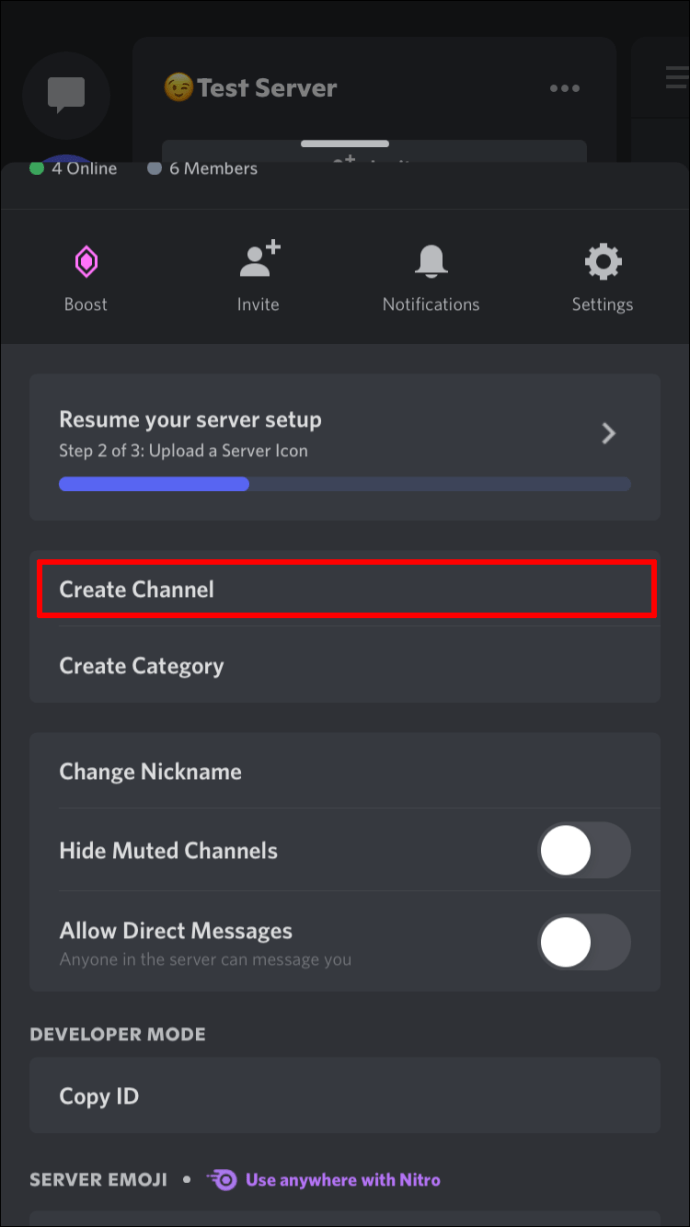
- اسم القناة / الاستطلاع. استخدم اسمًا متعلقًا بموضوع الاستطلاع.
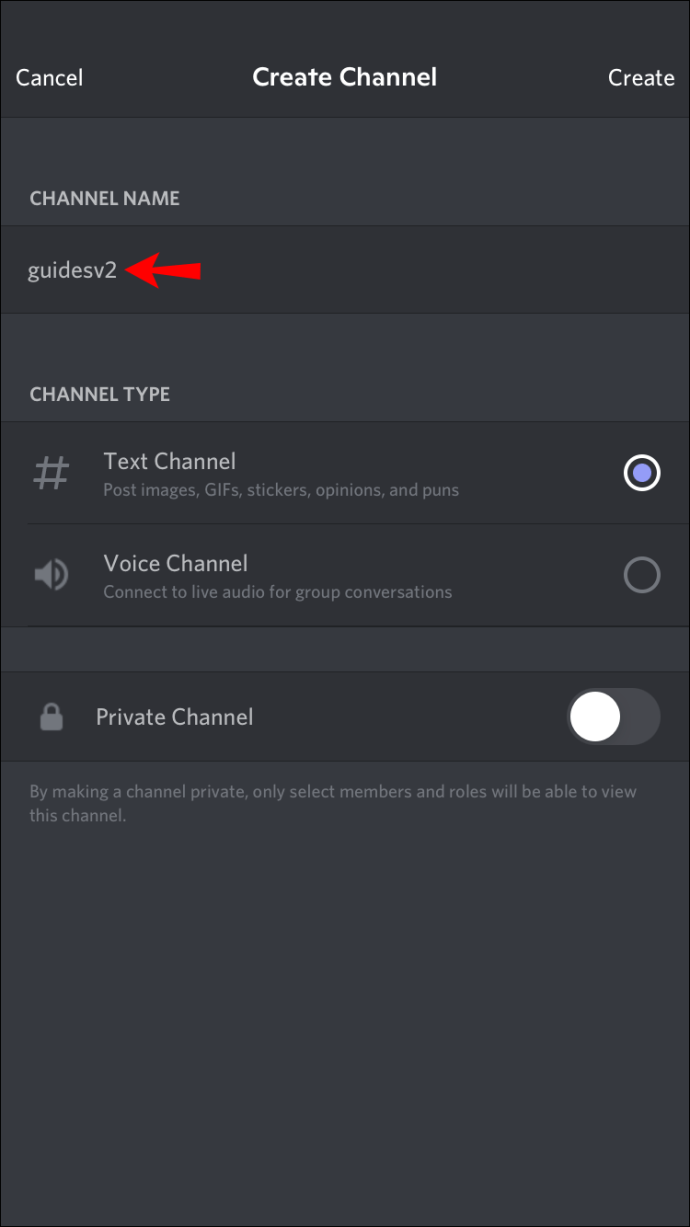
- انقر على "إنشاء".
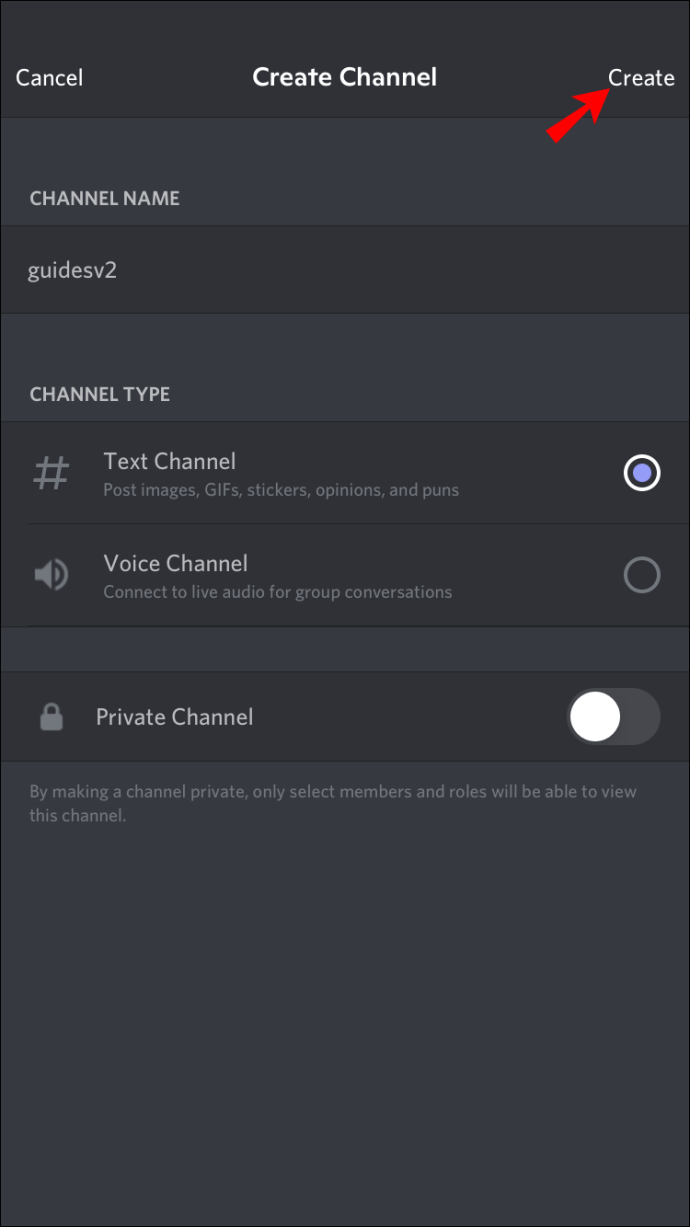
- تخصيص أذونات القناة. اسمح للجميع بقراءة الرسائل والمحفوظات وإضافة ردود الفعل.
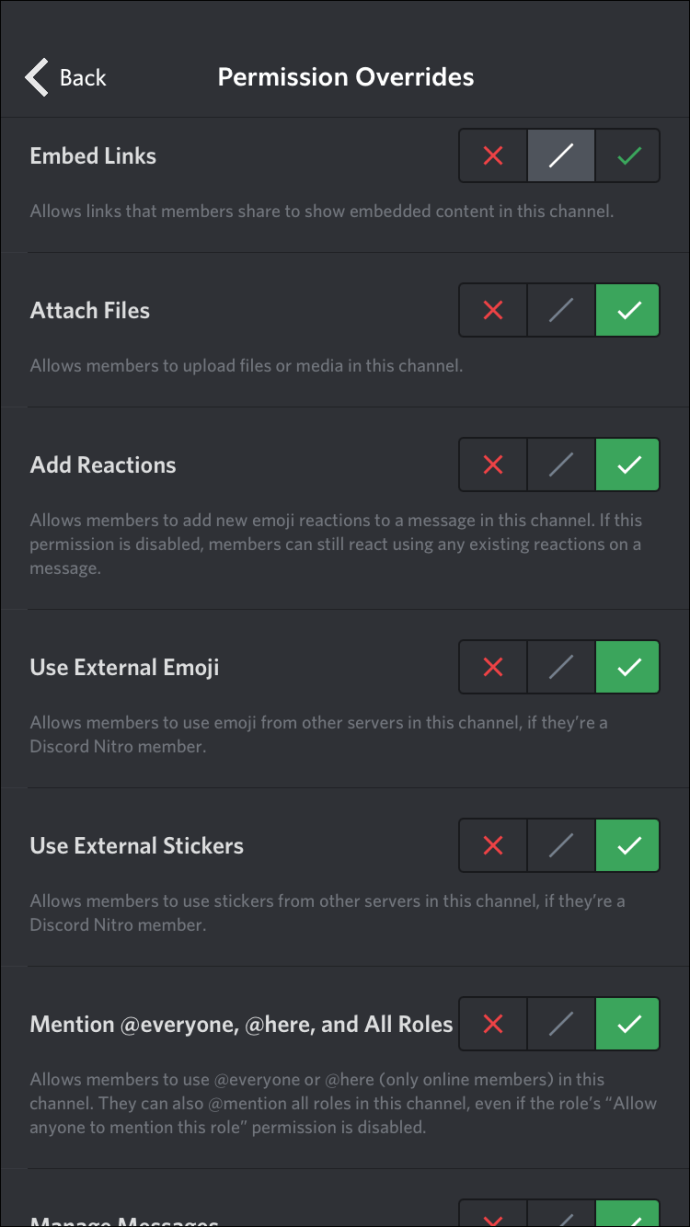
- ارجع إلى القناة وأدخل نص الاستطلاع مع تعليمات التصويت.
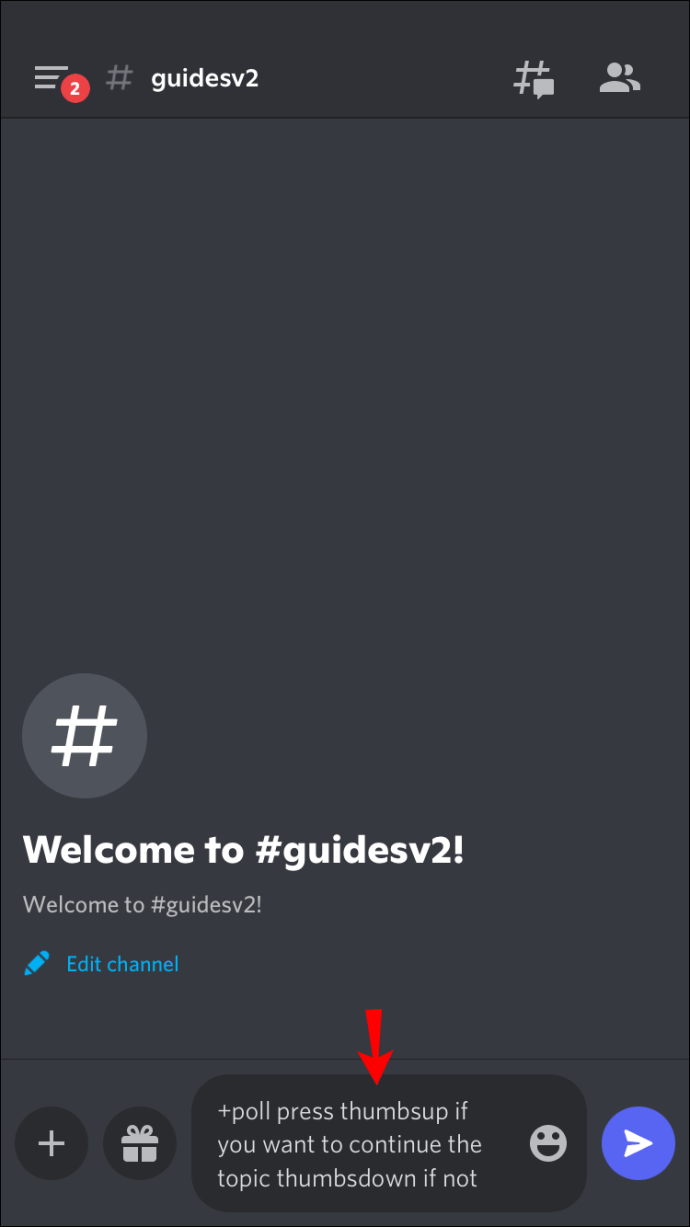
- أبلغ الناس عن الاستطلاع واطلب منهم التصويت.
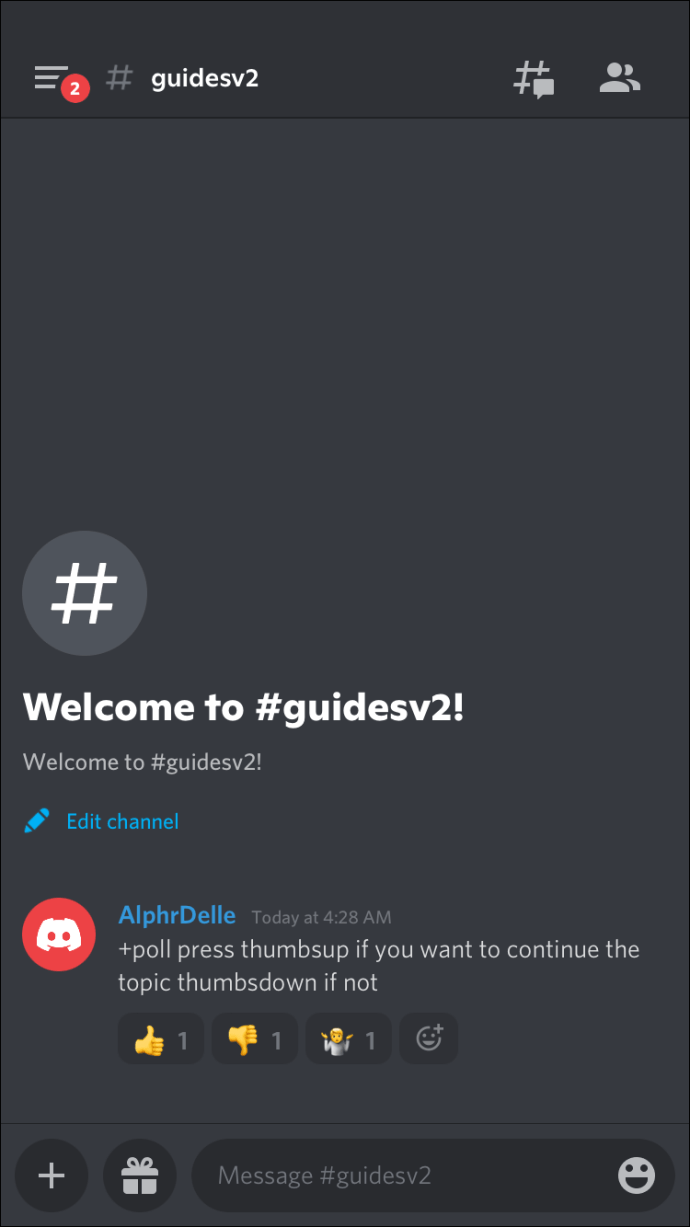
استخدم Poll-Maker
يمكنك الوصول إلى Poll-Maker على جهاز iPhone الخاص بك.
اتبع الإرشادات أدناه لإنشاء استطلاع في Poll-Maker لاستخدامه في Discord:
- افتح Safari وانتقل إلى موقع Poll-Maker.

- أدخل سؤال الاستطلاع وقدم الإجابات الممكنة.
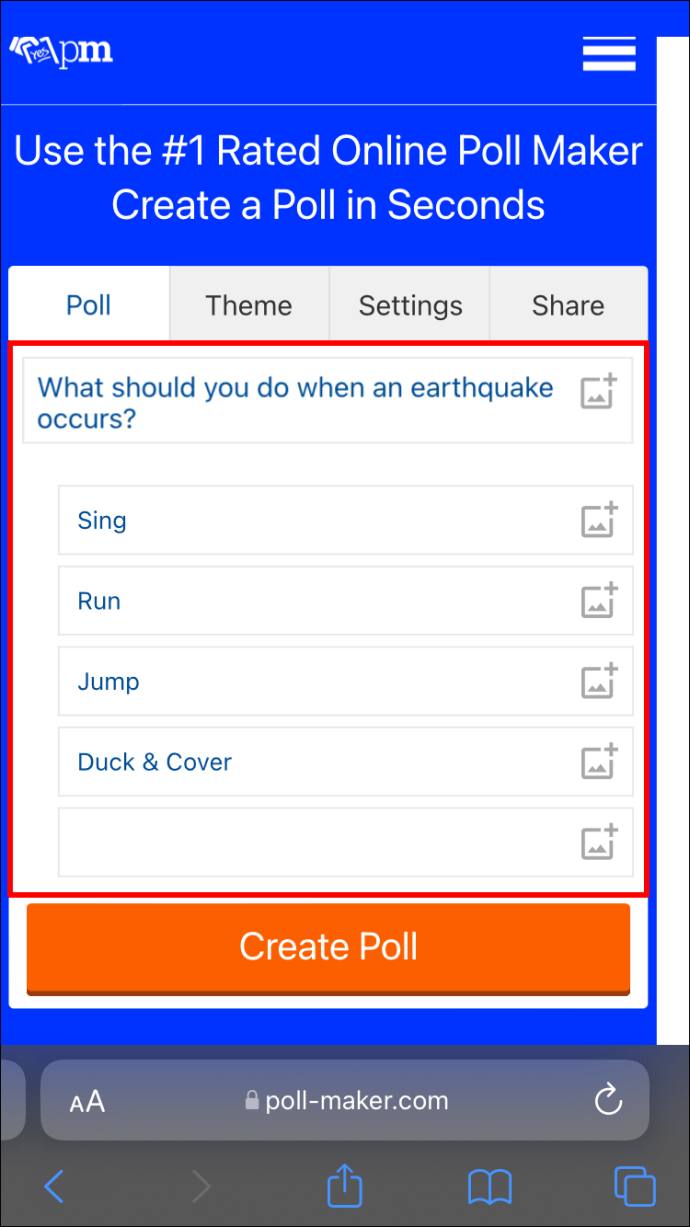
- انقر على "إنشاء استطلاع".
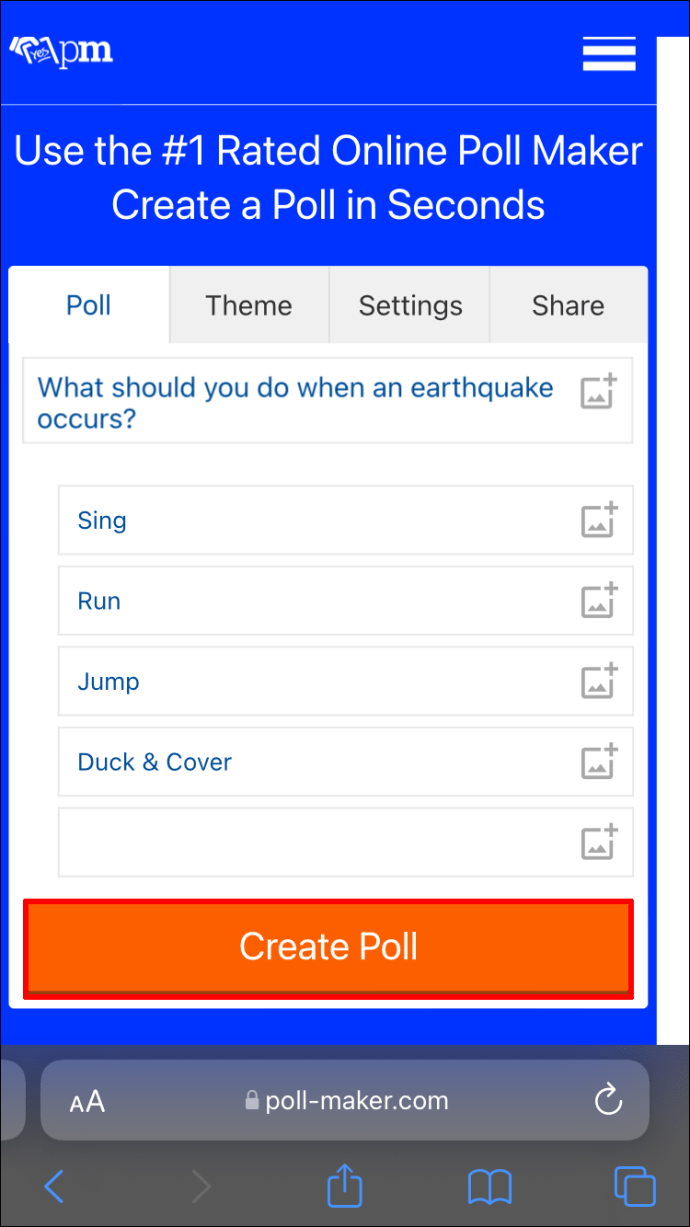
- انسخ رابط الاستطلاع.
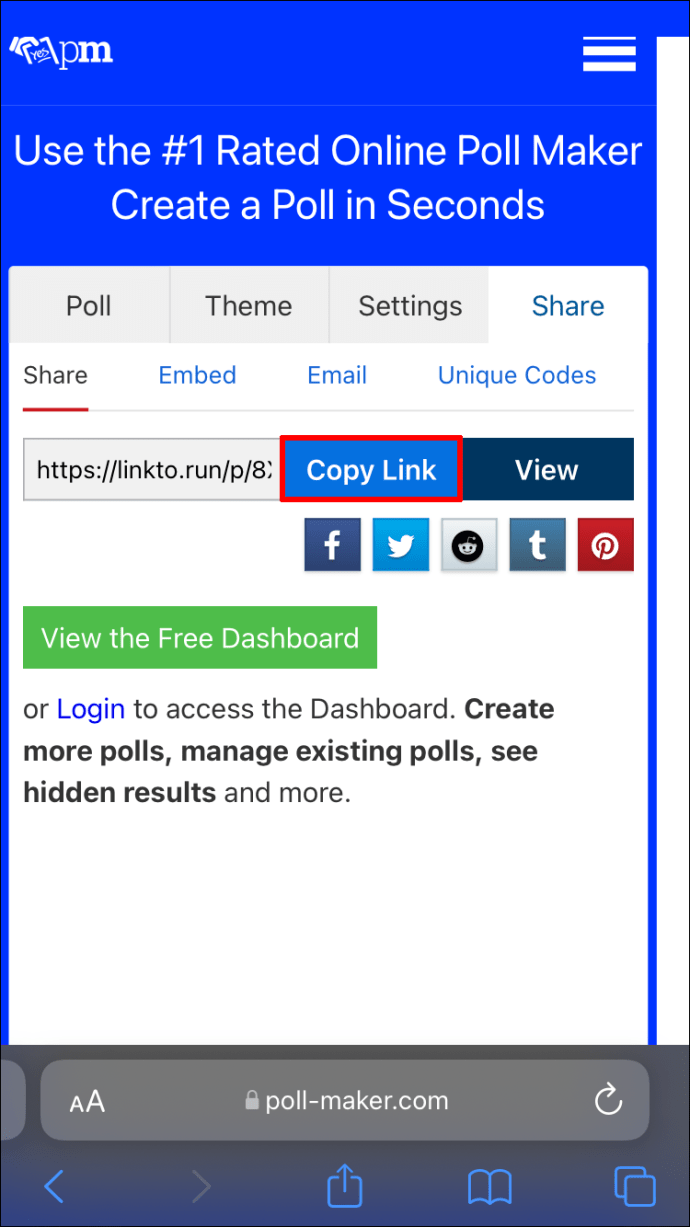
- افتح تطبيق Discord والصق الرابط في قناة أو رسالة. لا تنس تقديم معلومات بخصوص الاستطلاع.
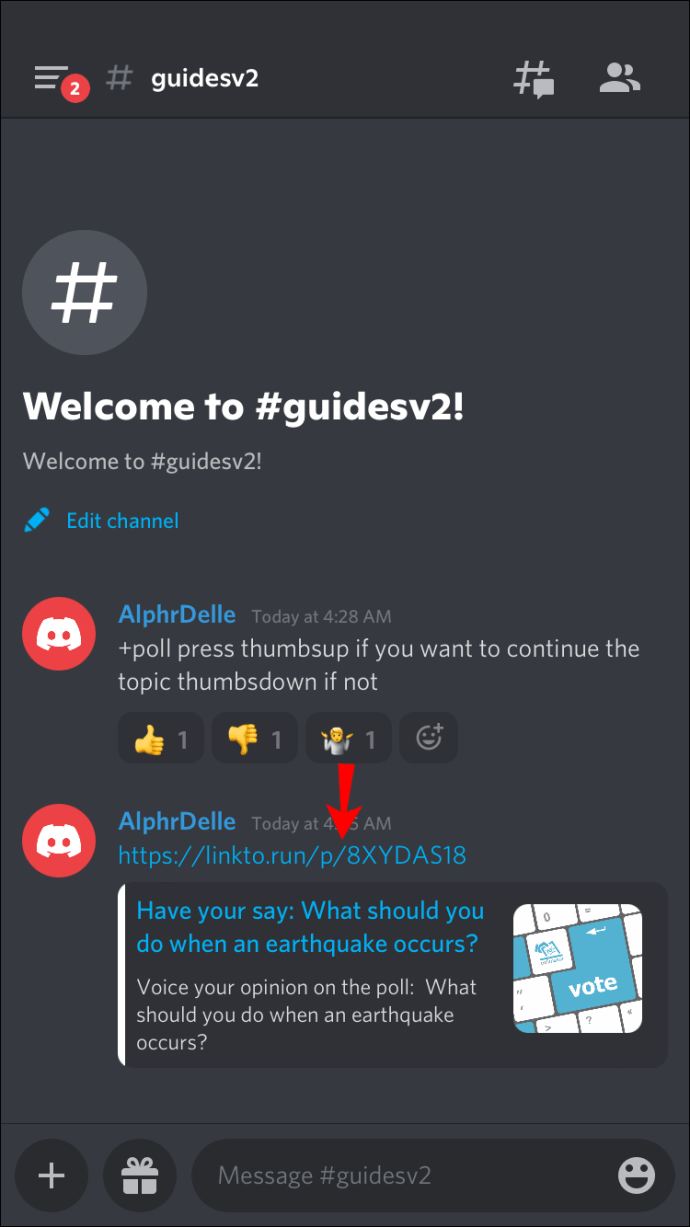
لعرض النتائج ، يجب أن يكون لديك حساب في Poll-Maker.
استخدم Poll-Bot
الطريقة الأخيرة هي استخدام Discord’s Poll-Bot ، وهي أداة مجانية لإنشاء ردود الفعل واستطلاعات الرأي.
اتبع هذه الخطوات لإنشاء استطلاعات الرأي باستخدام Poll-Bot:
- افتح متصفحك وانتقل إلى موقع Poll-Bot.
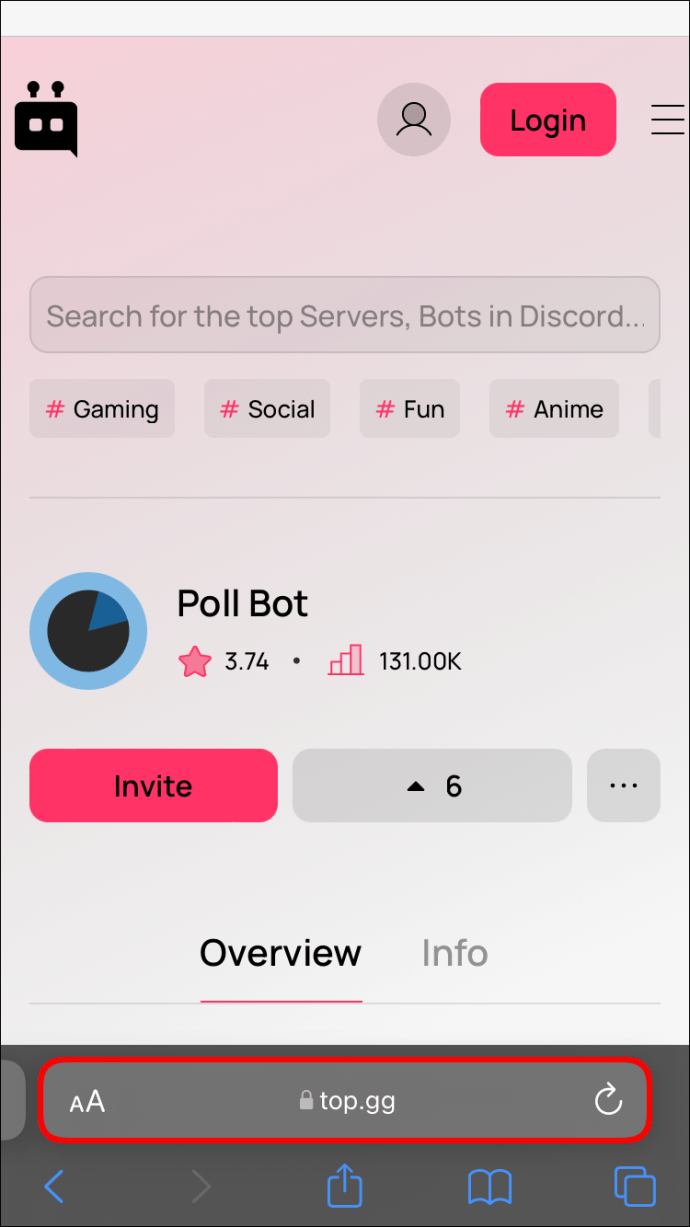
- انقر على "دعوة".
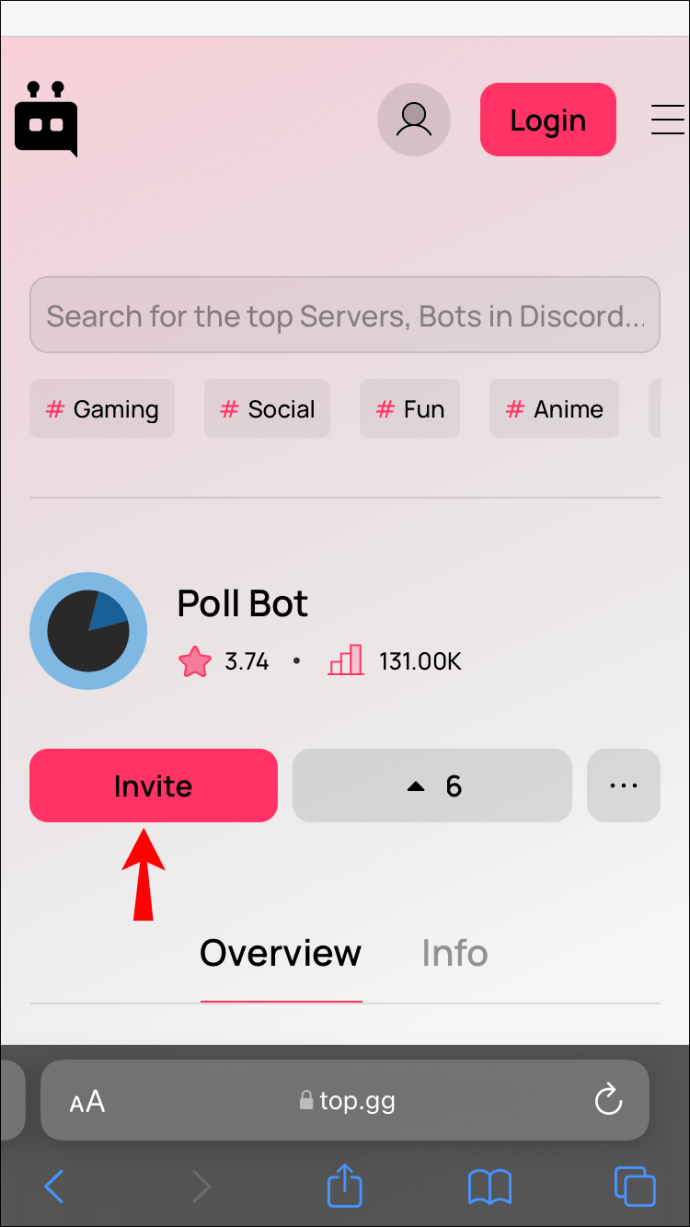
- سجّل الدخول إلى حسابك إذا طُلب منك ذلك وحدد خادمًا.
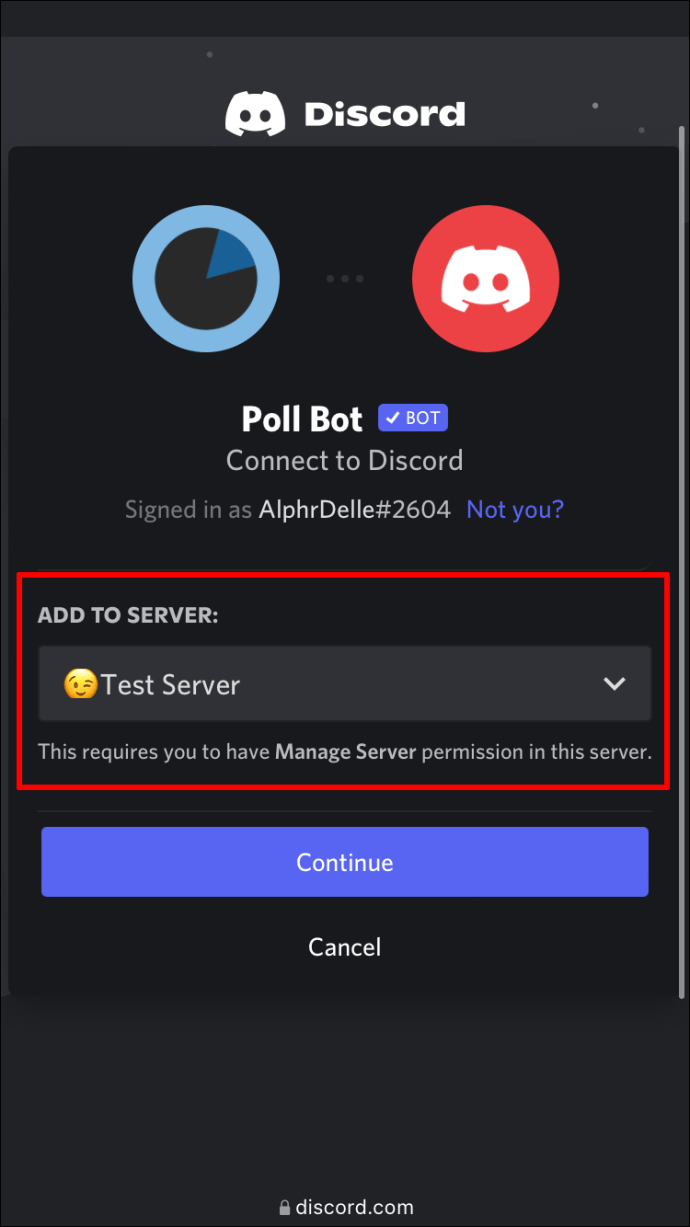
- انقر على "متابعة" ، ثم "تفويض" ، وأكمل عملية التحقق.
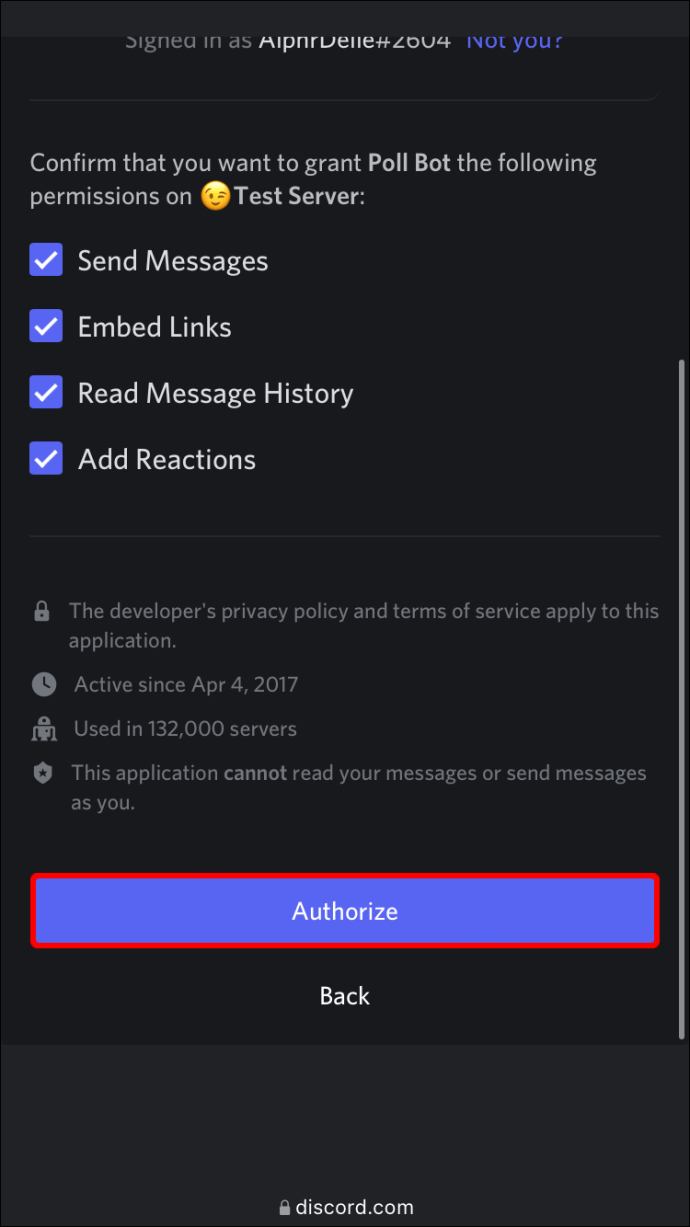
- افتح تطبيق Discord.
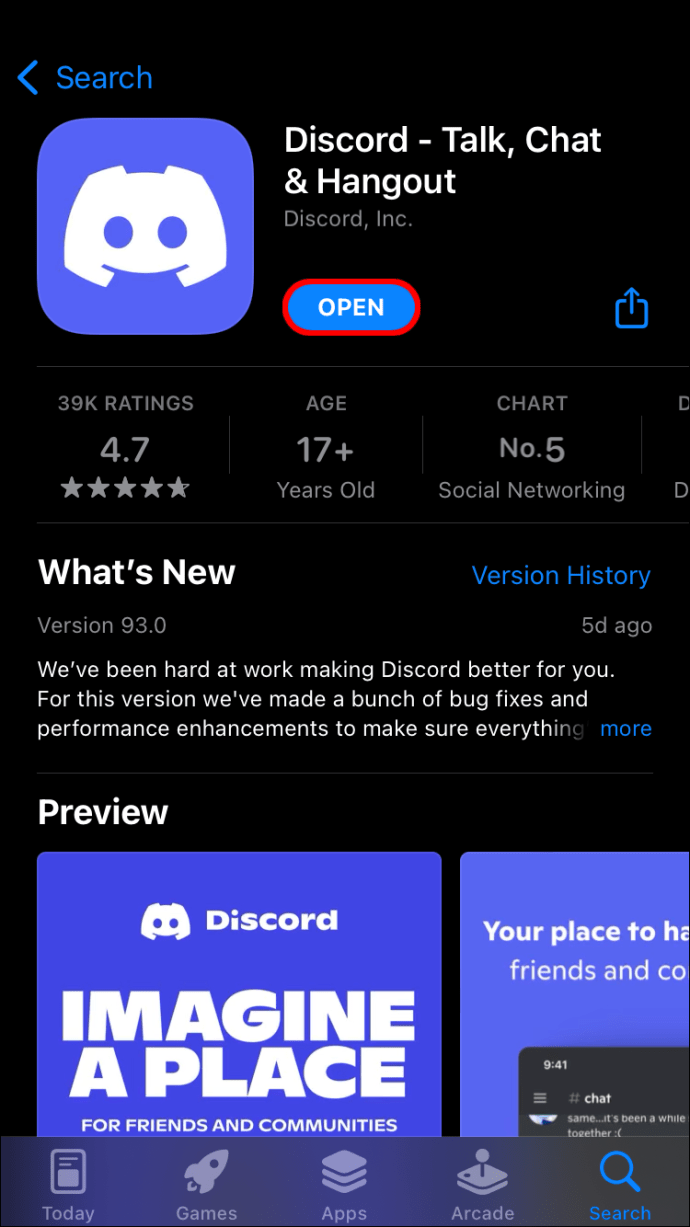
- قم بالوصول إلى الخادم الذي قمت بإضافة Poll-Bot إليه.
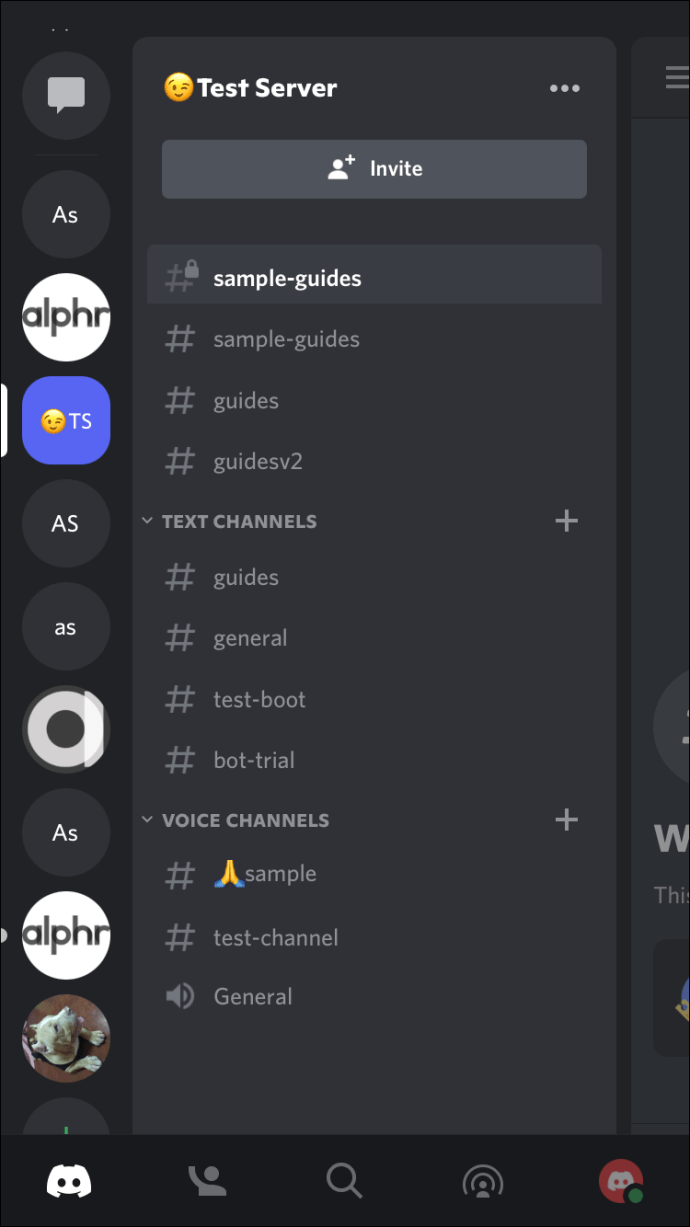
- افتح قناة للاستطلاع.
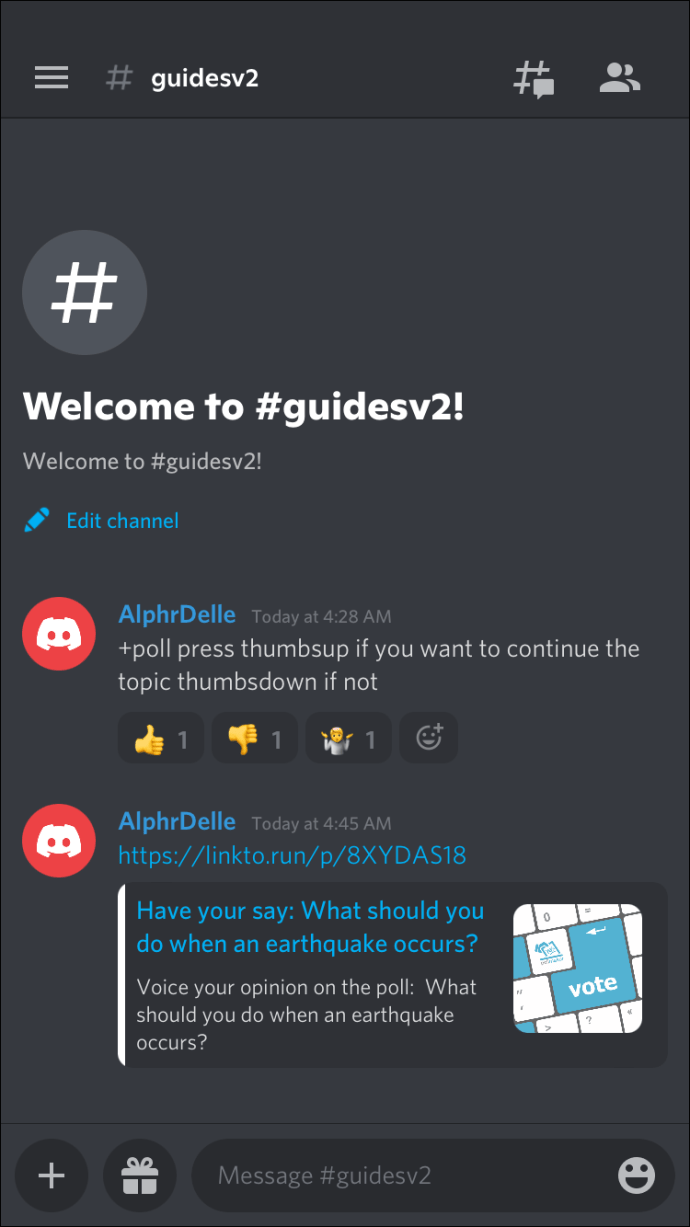
- افتح إعدادات القناة وانقر على "أذونات".
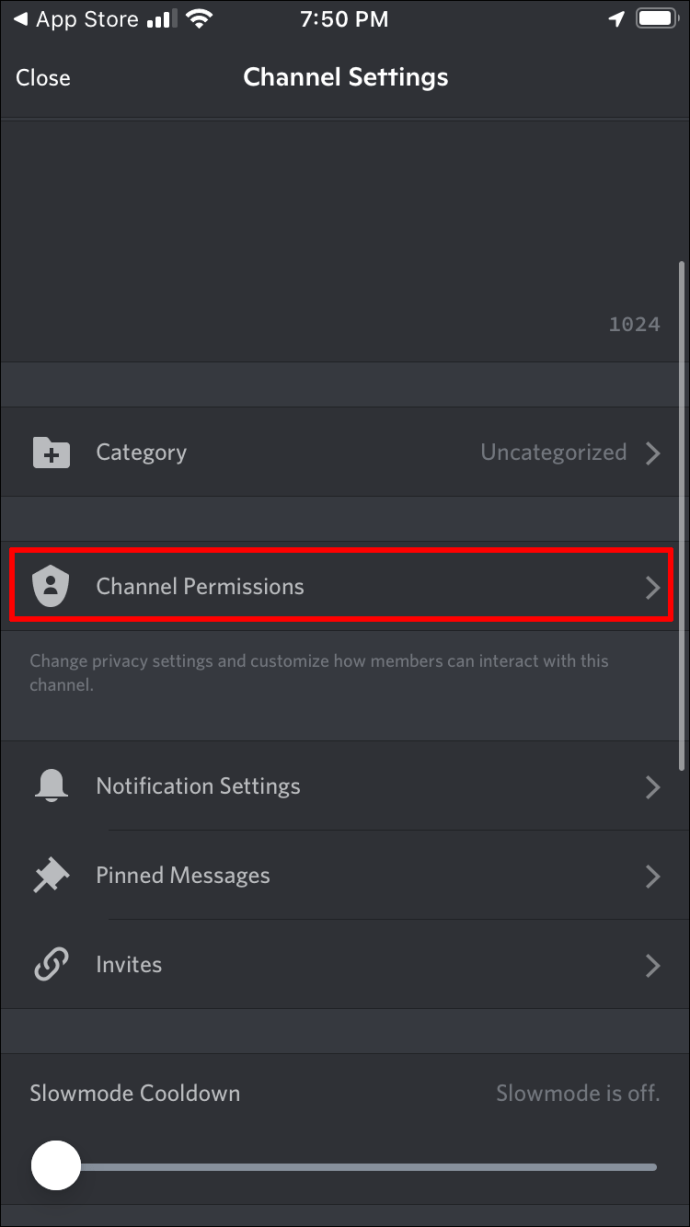
- انقر على "إضافة عضو" واختر "برنامج الاقتراع". قم بتمكينه من قراءة الرسائل وإرسالها.
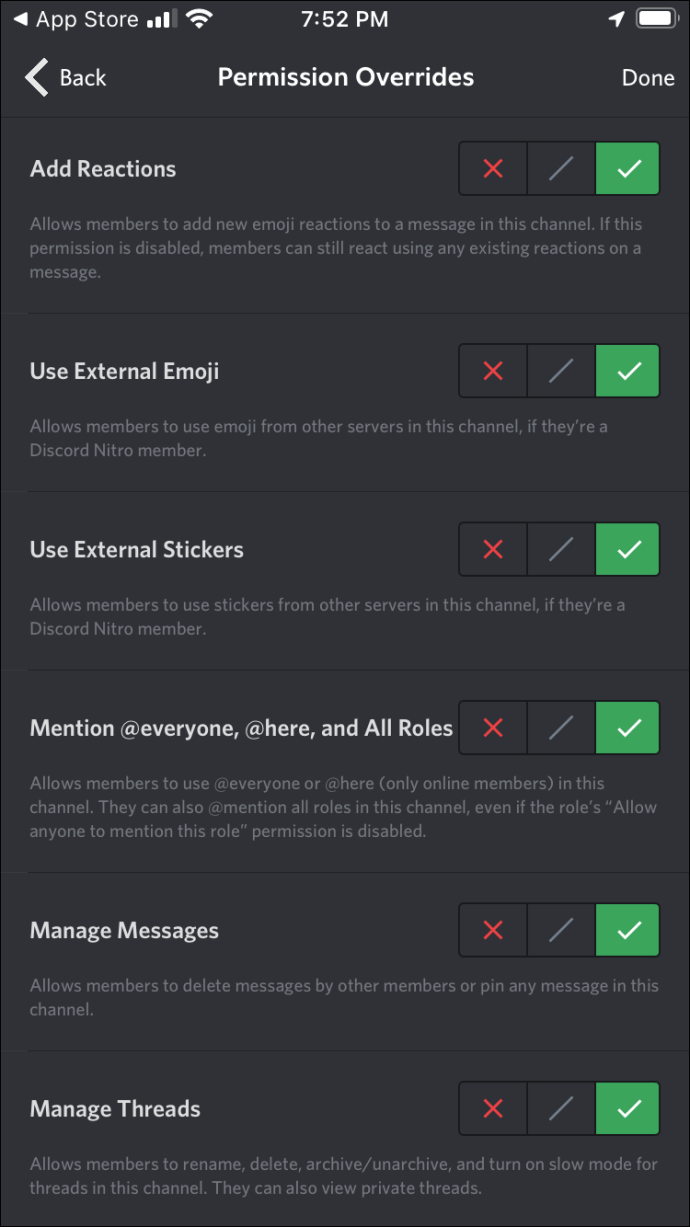
الآن ، يمكنك اختيار ما إذا كنت تريد إنشاء استطلاع رأي ، أو رد فعل ، أو نعم / لا.
قم بإنشاء استطلاع رأي باستخدام أداة الاقتراع
قم بإنشاء استطلاع للرأي إذا كنت ترغب في توفير خيارات متعددة.
إليك كيفية إنشاء واحد:
- اكتب "+ strawpoll {question} [answer 1] [answer 2] [answer 3]" في مربع النص.
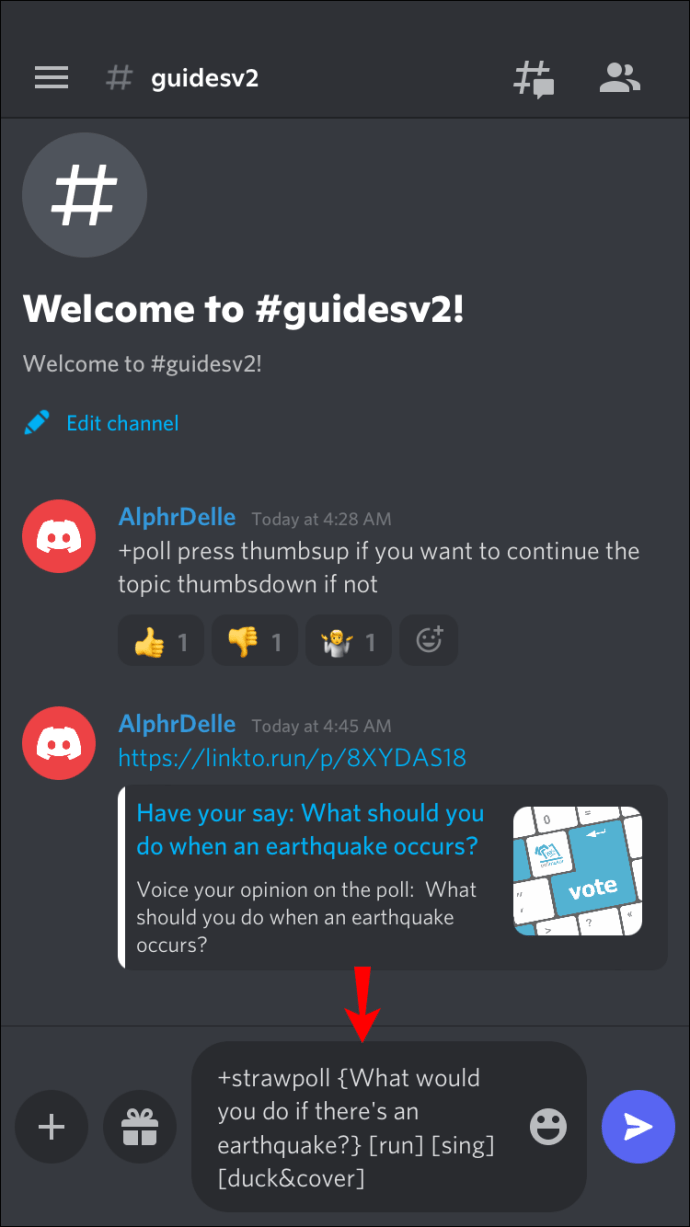
- سيقوم Poll-Bot تلقائيًا بإنشاء عنوان URL للاستطلاع.
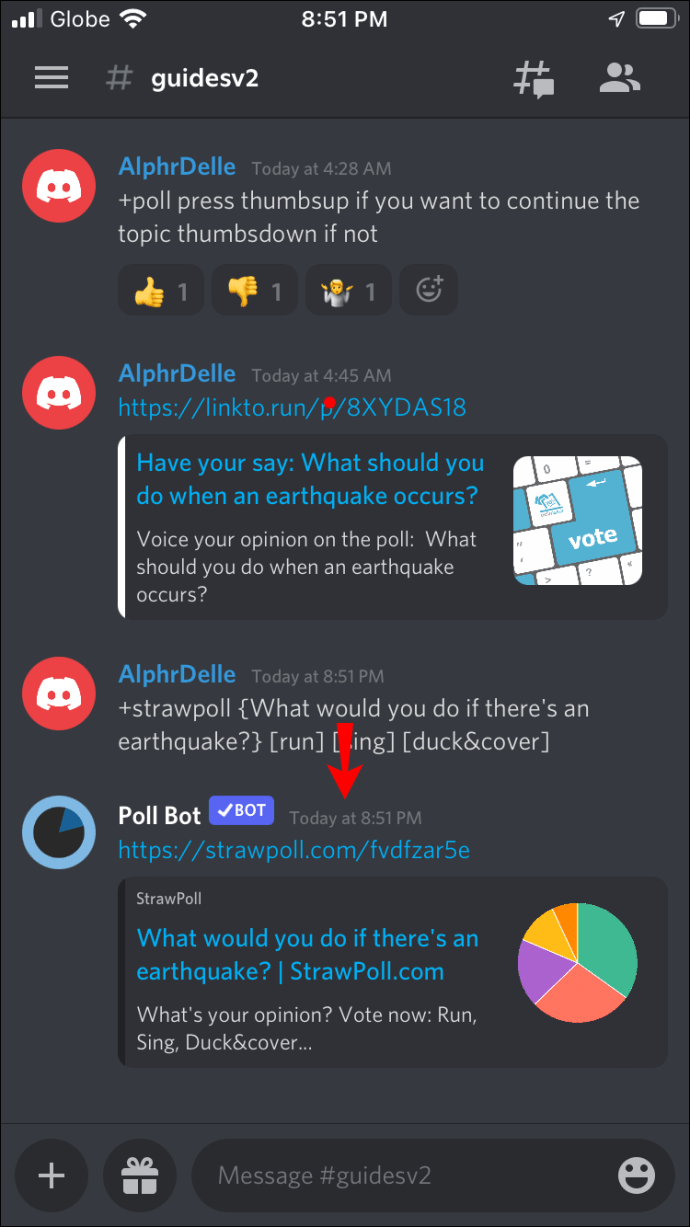
إنشاء استطلاع متعدد ردود الفعل باستخدام Poll-Bot
إليك كيفية إنشاء استطلاع يتطلب من المشاركين الضغط على رمز تعبيري لتقديم إجابة:
- اكتب "+ استطلاع {سؤال} [إجابة 1] [إجابة 2] [إجابة 3]" في مربع النص.
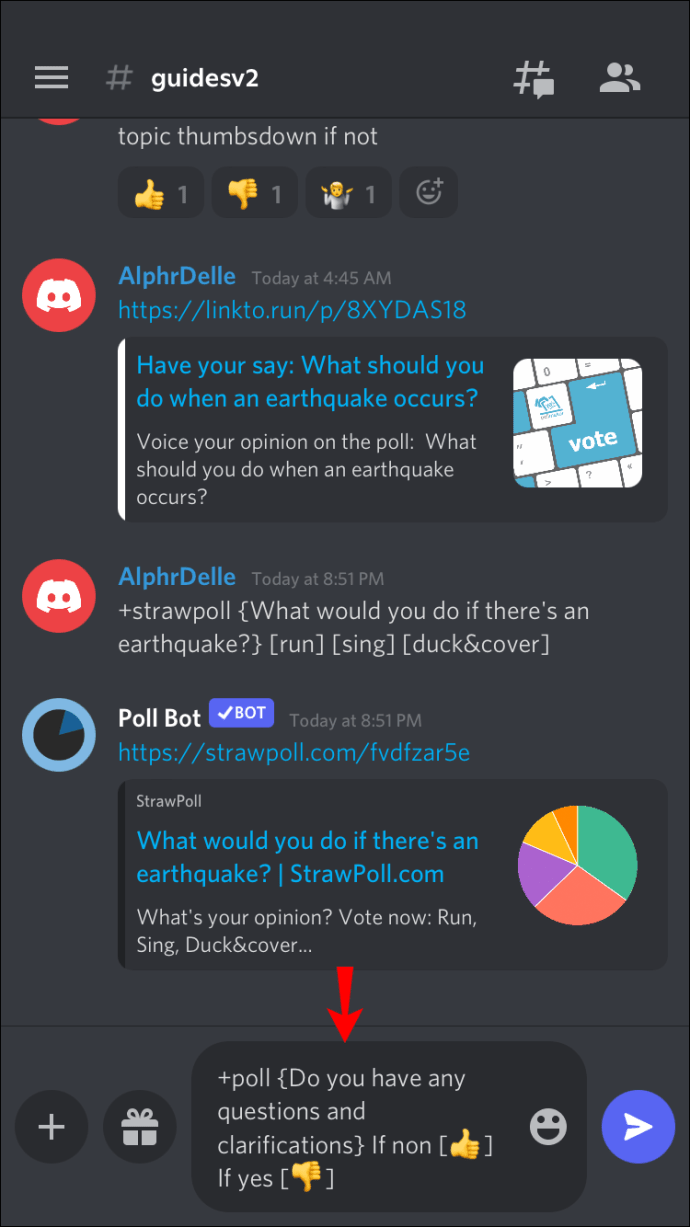
- سيقوم برنامج Poll-Bot تلقائيًا بإنشاء رسالة تحتوي على سؤالك والرموز التعبيرية لكل إجابة.
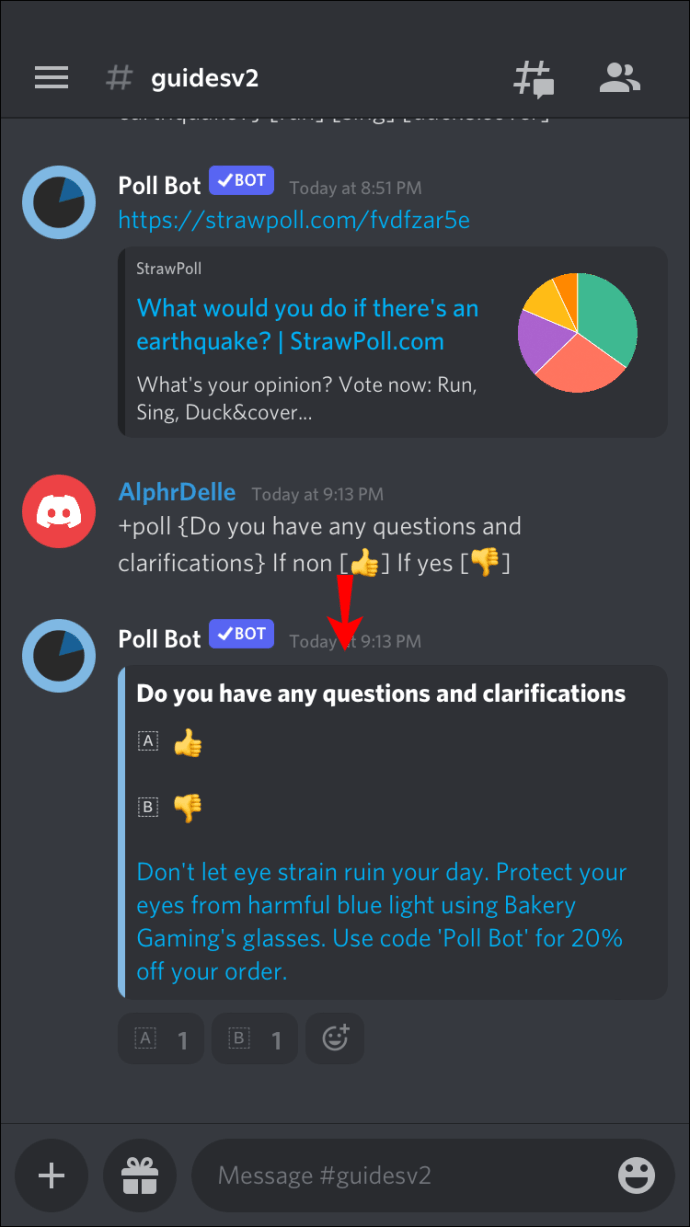
إنشاء استطلاع بنعم / لا باستخدام Poll-Bot
اتبع هذه الخطوات لإنشاء استطلاع نعم / لا:
- اكتب "+ سؤال استطلاع". أدخل سؤال الاستطلاع بدلاً من "السؤال".
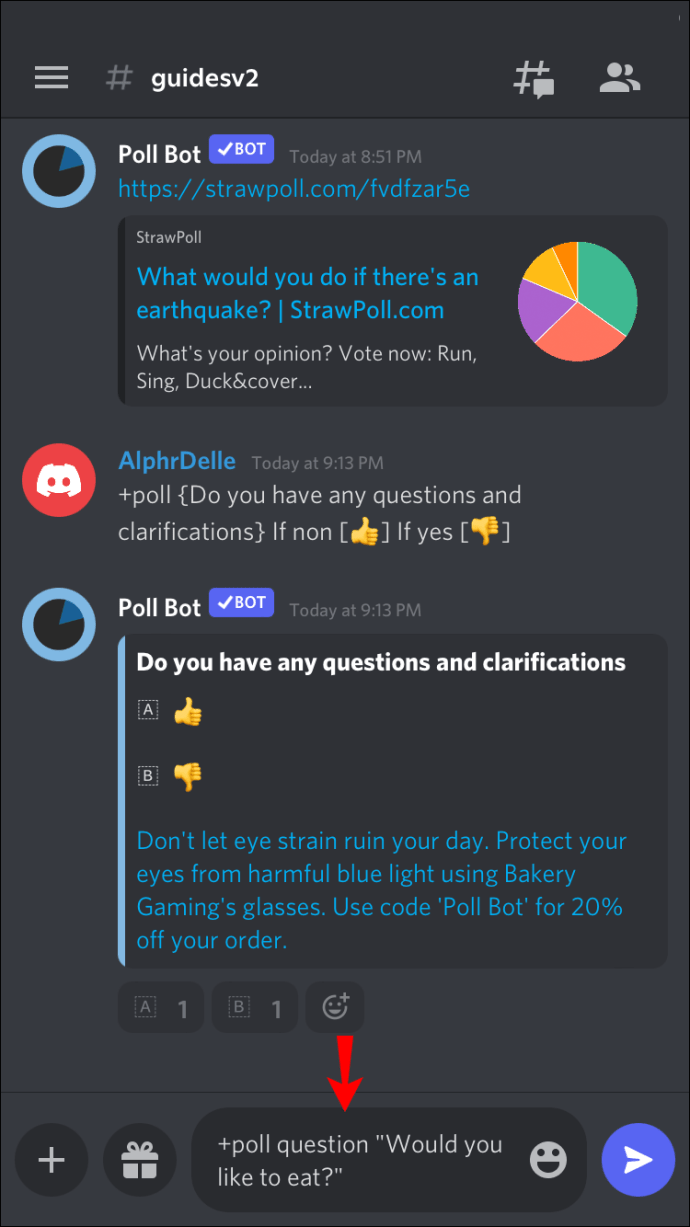
- سيقوم Poll-Bot تلقائيًا بإنشاء استطلاع مع سؤالك. الإجابات المحتملة هي "ممتاز" و "رفض" و "إيموجي متجاهل" لعدم التأكد.
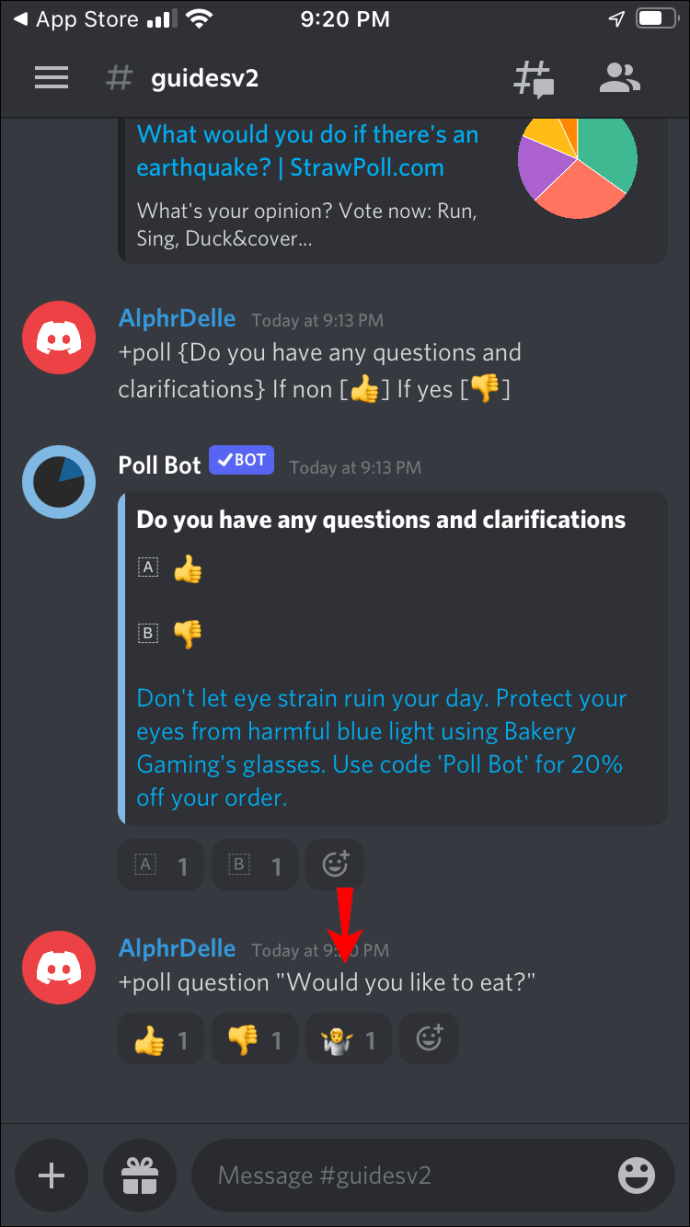
كيفية إنشاء استطلاع في Discord على هاتف Android
إذا كنت من مستخدمي Android وتريد معرفة آراء أعضاء القناة الآخرين ، فسيسعدك معرفة أنه يمكنك إنشاء استطلاعات الرأي بعدة طرق.
إنشاء استطلاع بدون أدوات إضافية
إذا كنت لا تريد استخدام أدوات أخرى ، يمكنك إنشاء قناة جديدة فقط للاستطلاع واطلب من الآخرين إدخال رموز تعبيرية للحصول على إجابات.
إليك كيفية إنشاء استطلاع في Discord بدون أدوات إضافية:
- افتح تطبيق Discord.

- اختر الخادم حيث تريد إنشاء الاستطلاع.
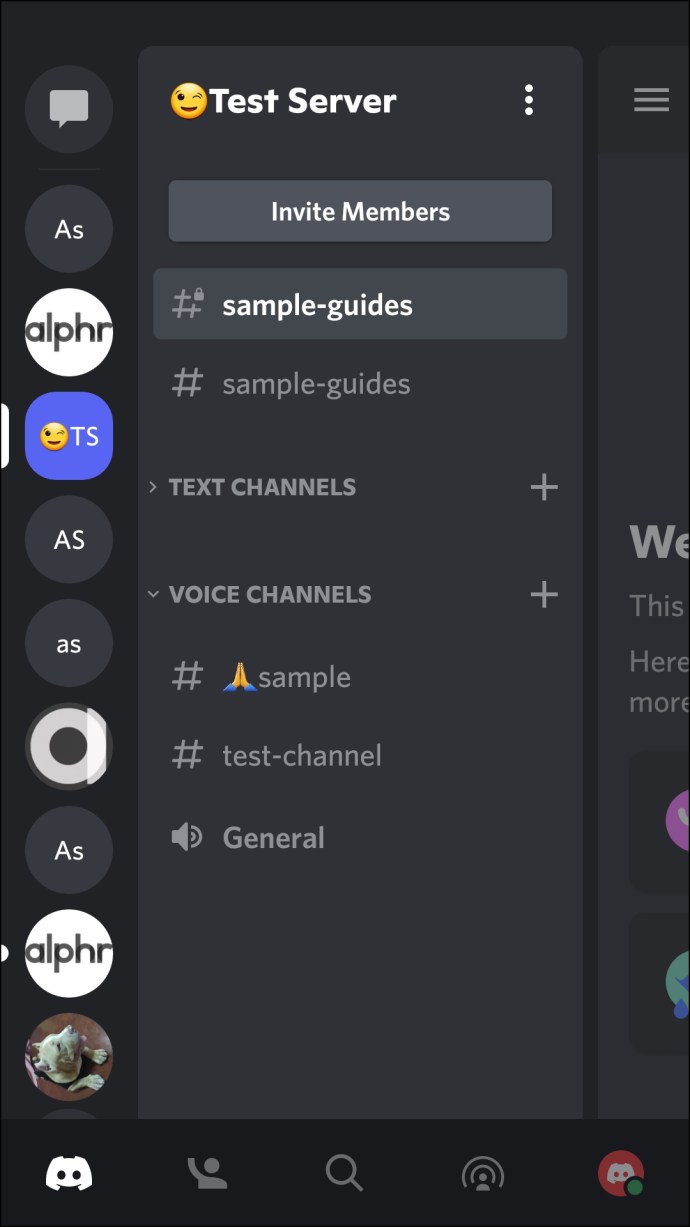
- اضغط على النقاط الثلاث بجوار اسم الخادم.
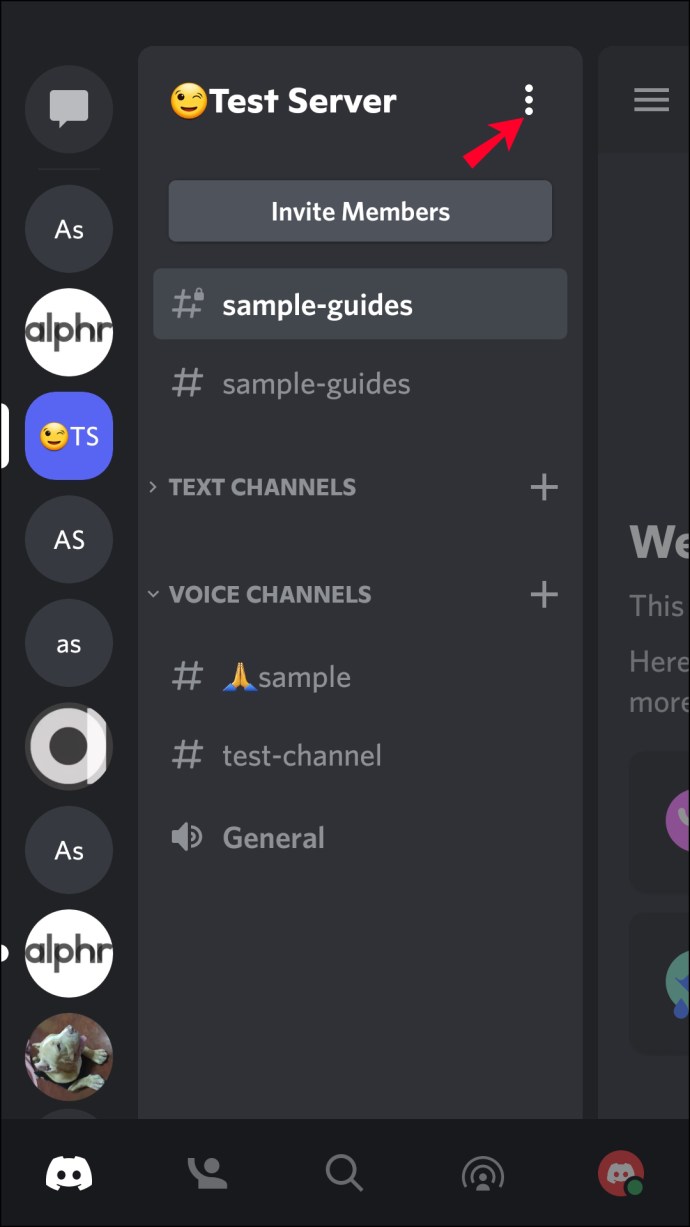
- حدد "إنشاء قناة".
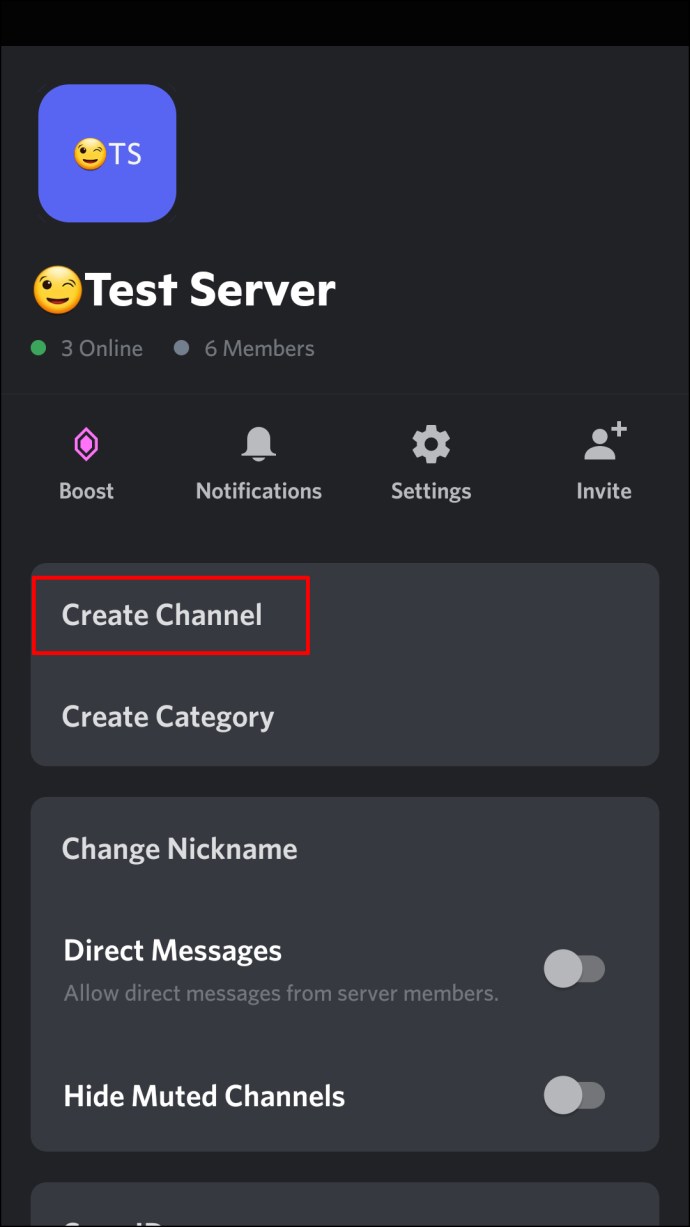
- اسم القناة / الاستطلاع. نوصي باستخدام اسم متعلق بالاستطلاع.
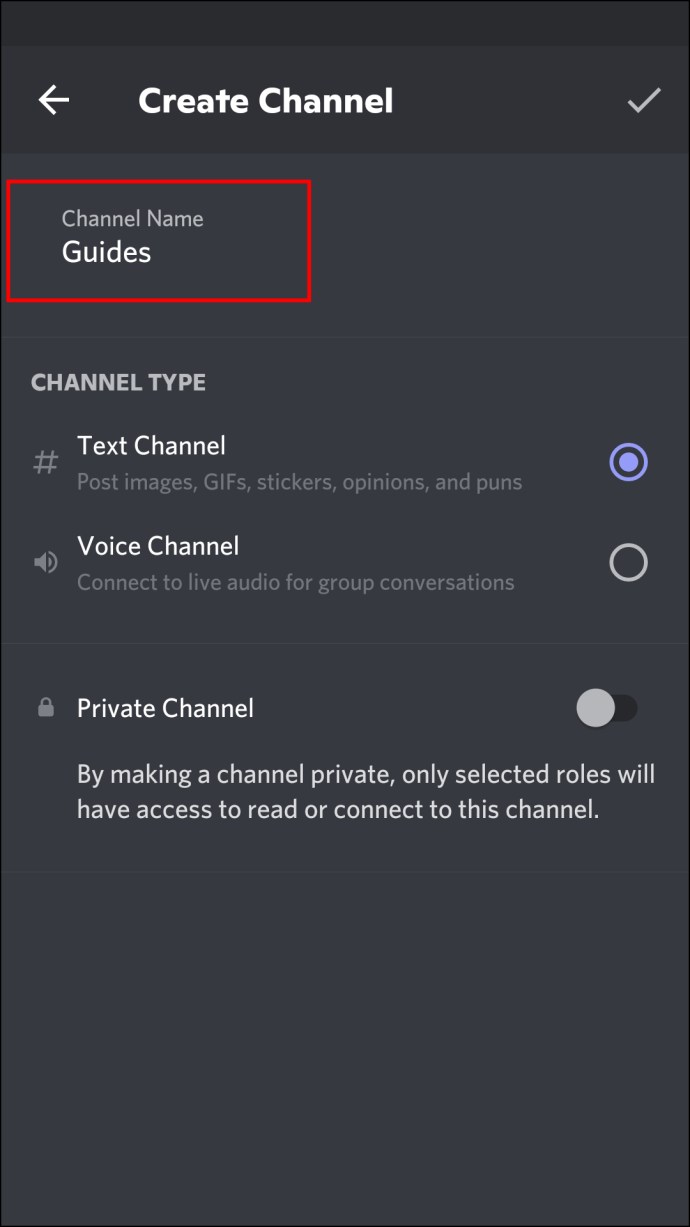
- اضغط على زر التحقق.
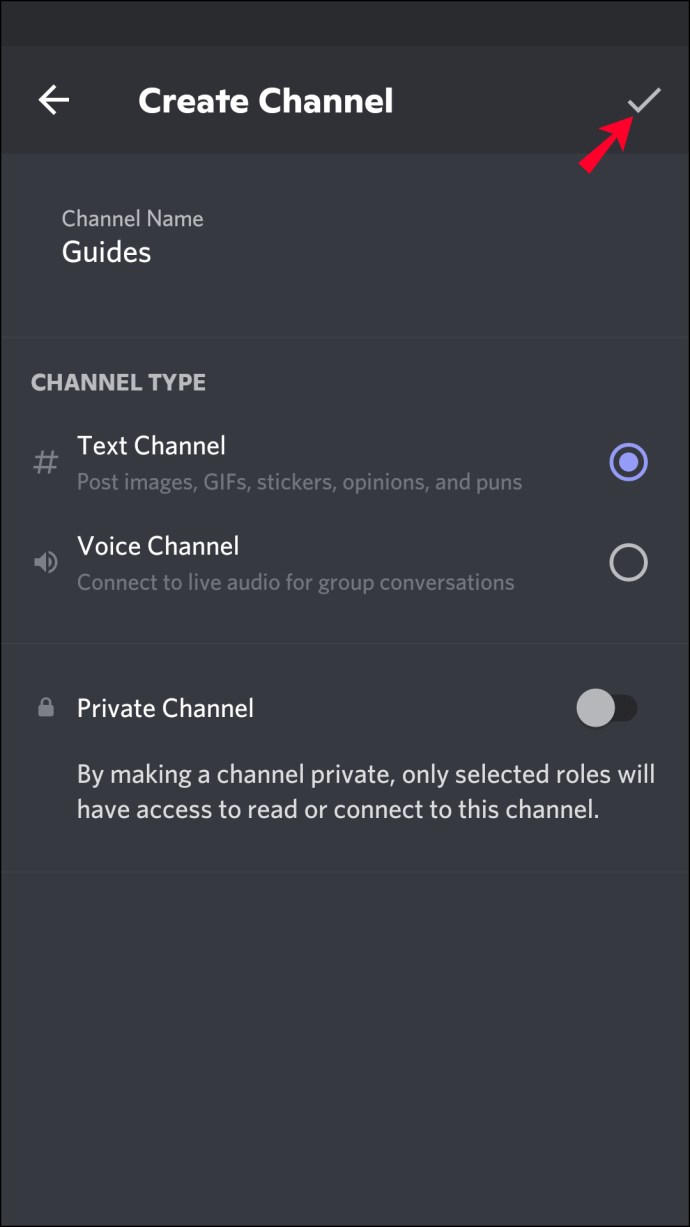
- اسمح للجميع بقراءة الرسائل والمحفوظات وإضافة ردود الفعل في "الأذونات".
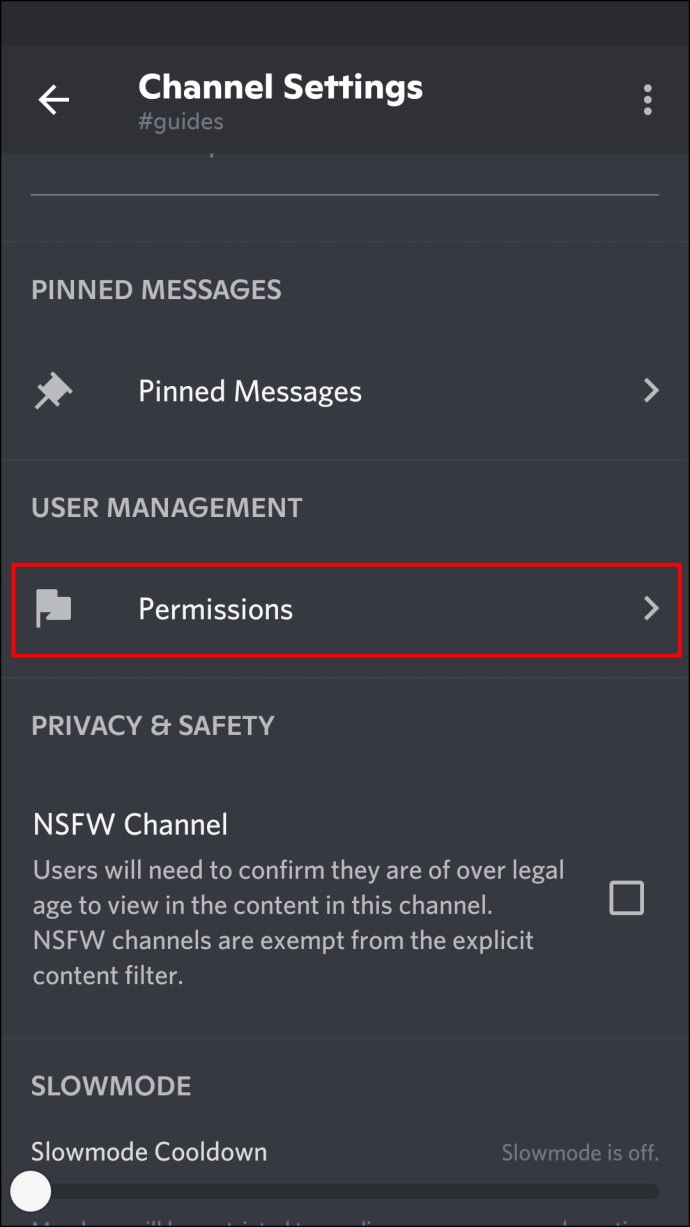
- ارجع إلى القناة وأدخل السؤال. قدم تعليمات التصويت وأبلغ الرموز التعبيرية التي يجب استخدامها لأي إجابة.
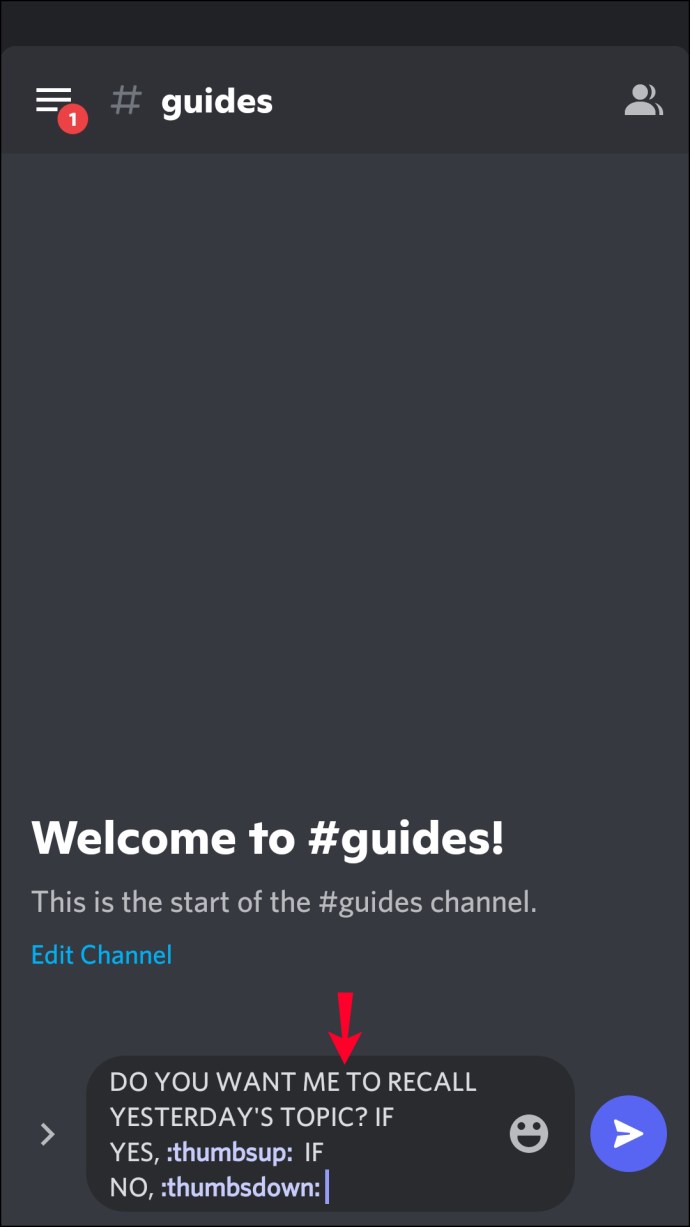
- اطلب من الناس التصويت.
استخدم Poll-Maker
أداة إنشاء استطلاعات الرأي في Discord هي أداة Poll-Maker. يمكنك الوصول إليه من أي متصفح.
إليك كيفية إنشاء استطلاع في Poll-Maker وإضافته إلى Discord:
- افتح متصفحك وانتقل إلى موقع Poll-Maker.
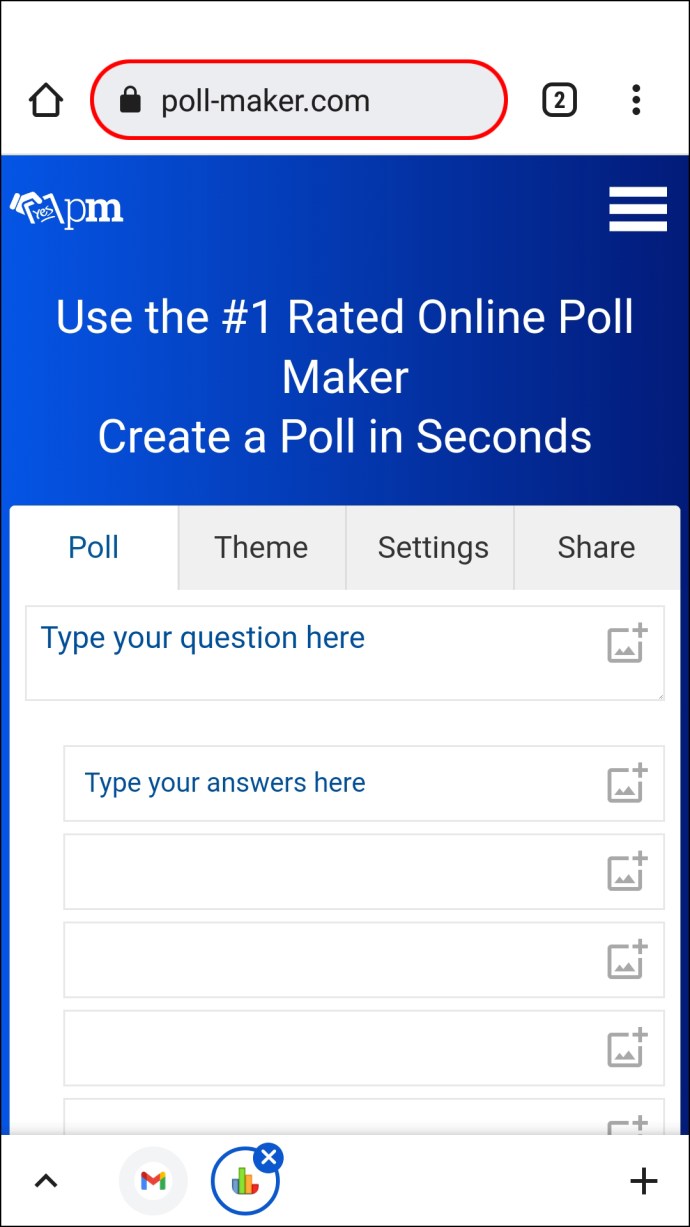
- اكتب سؤال الاستطلاع والإجابات المحتملة.
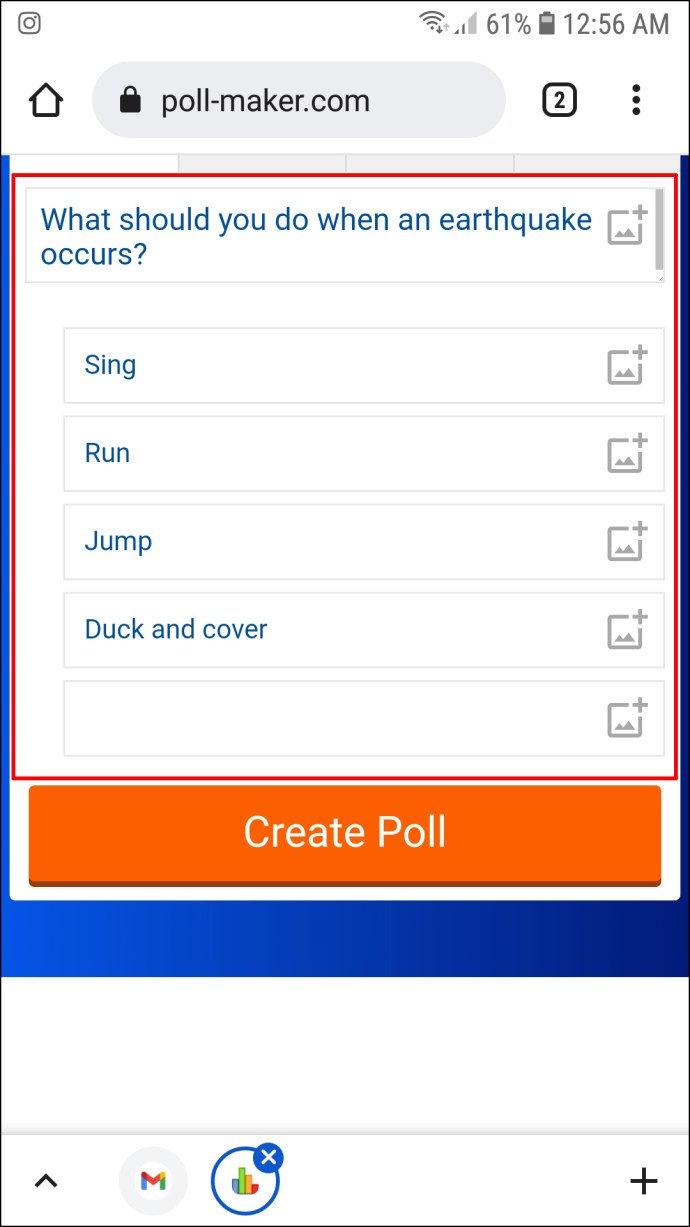
- اضغط على "إنشاء استطلاع" وانسخ الرابط الخاص به.
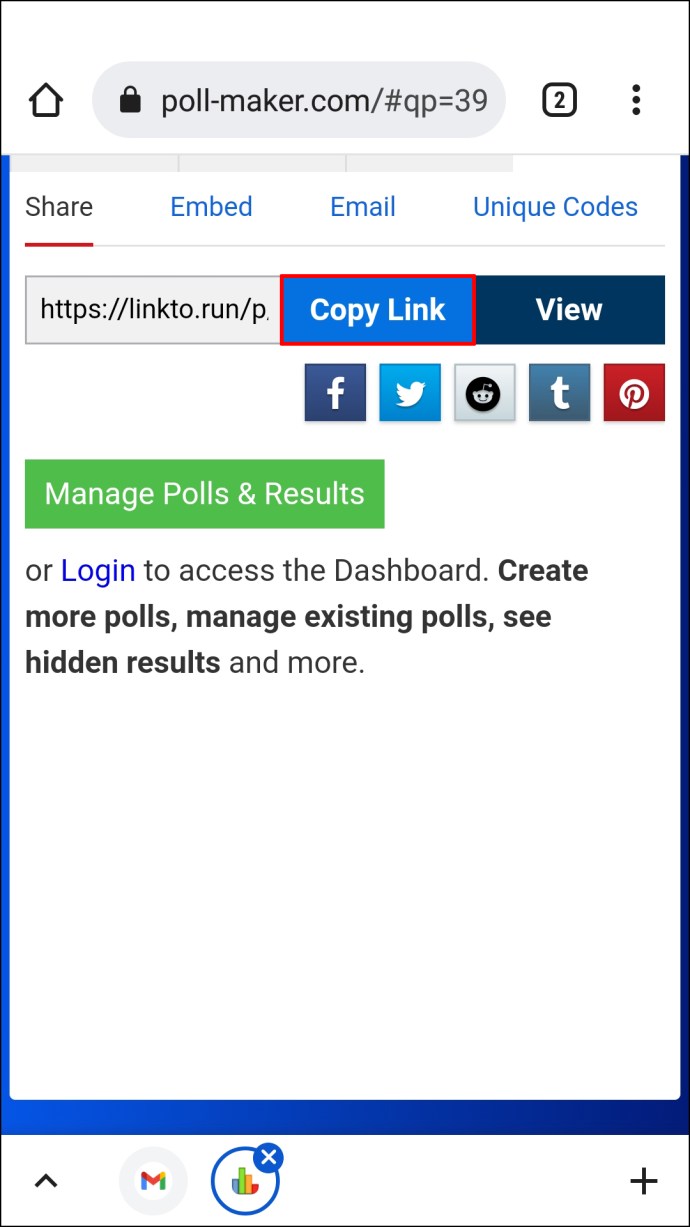
- قم بتشغيل تطبيق Discord والصق رابط الاستطلاع في قناة أو رسالة.
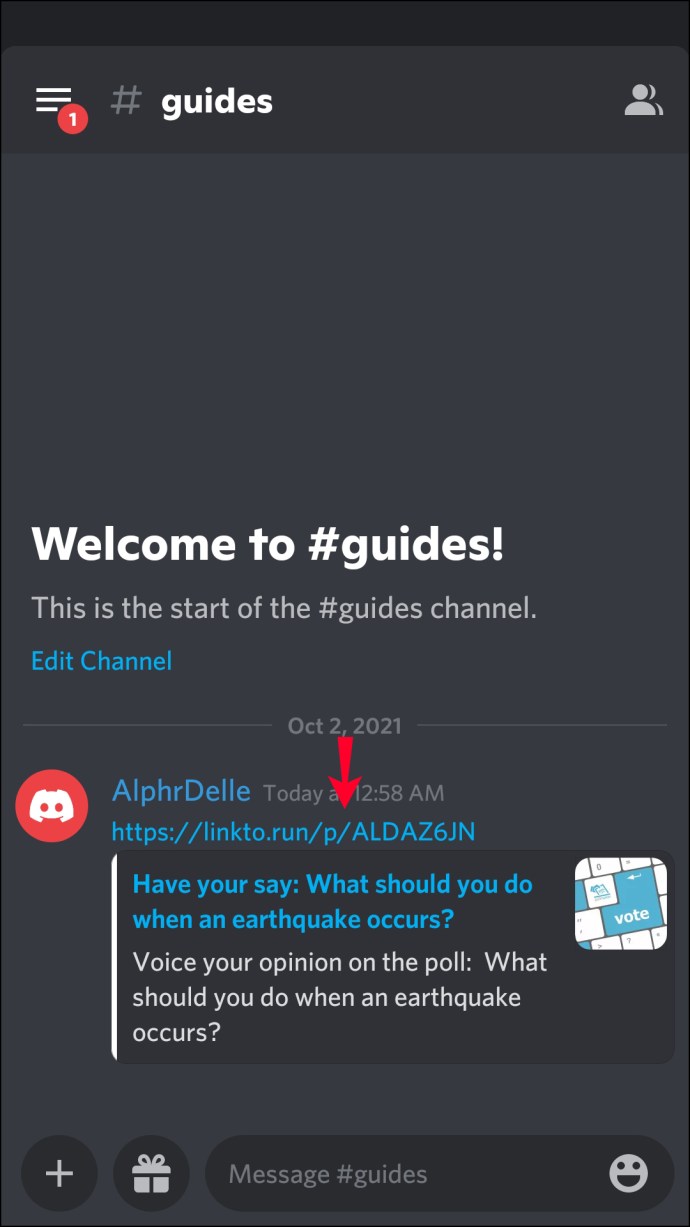
عند إرسال استطلاع في Discord ، سترغب في إخبار الأشخاص بأنه استطلاع لأنهم لن يروا سوى الرابط. على الرغم من أنك لست بحاجة إلى حساب لإنشاء استطلاع في Poll-Maker ، فستحتاج إلى حساب لمشاهدة النتائج.
استخدم Poll-Bot
لدى Discord برنامج الروبوت المجاني الخاص به لإنشاء استطلاعات الرأي تسمى Poll-Bot. أولاً ، ستحتاج إلى الوصول إليه من خلال متصفح وإضافة الروبوت إلى القناة المفضلة. بعد ذلك ، يمكنك اختيار نوع الاستطلاع.
اتبع هذه الخطوات لإضافة Poll-Bot إلى قناة Discord.
- افتح متصفحًا وانتقل إلى موقع Poll-Bot على الويب.
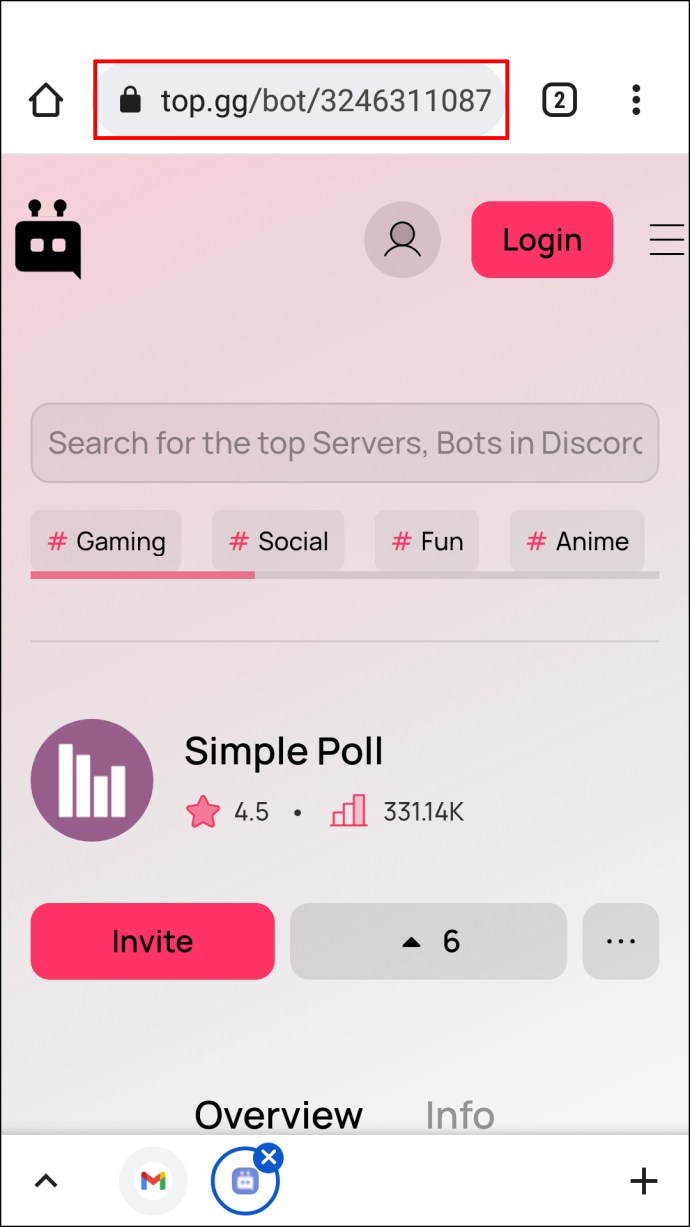
- انقر على "دعوة".
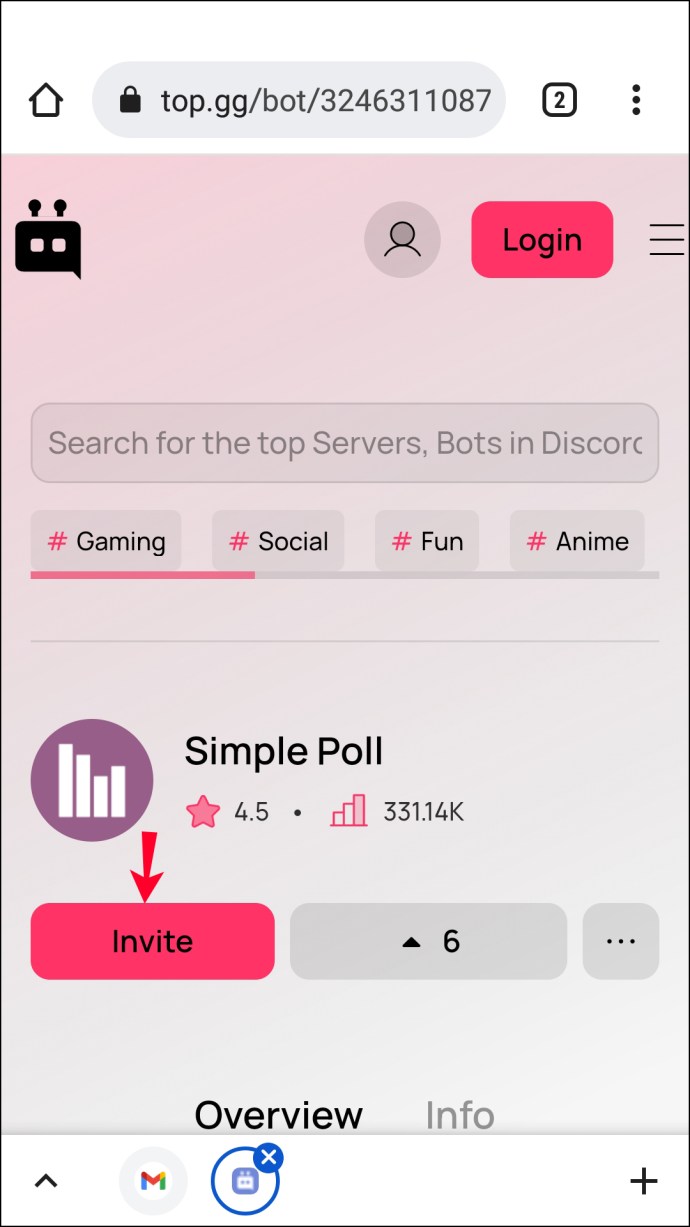
- سجّل الدخول وانقر على الخادم.
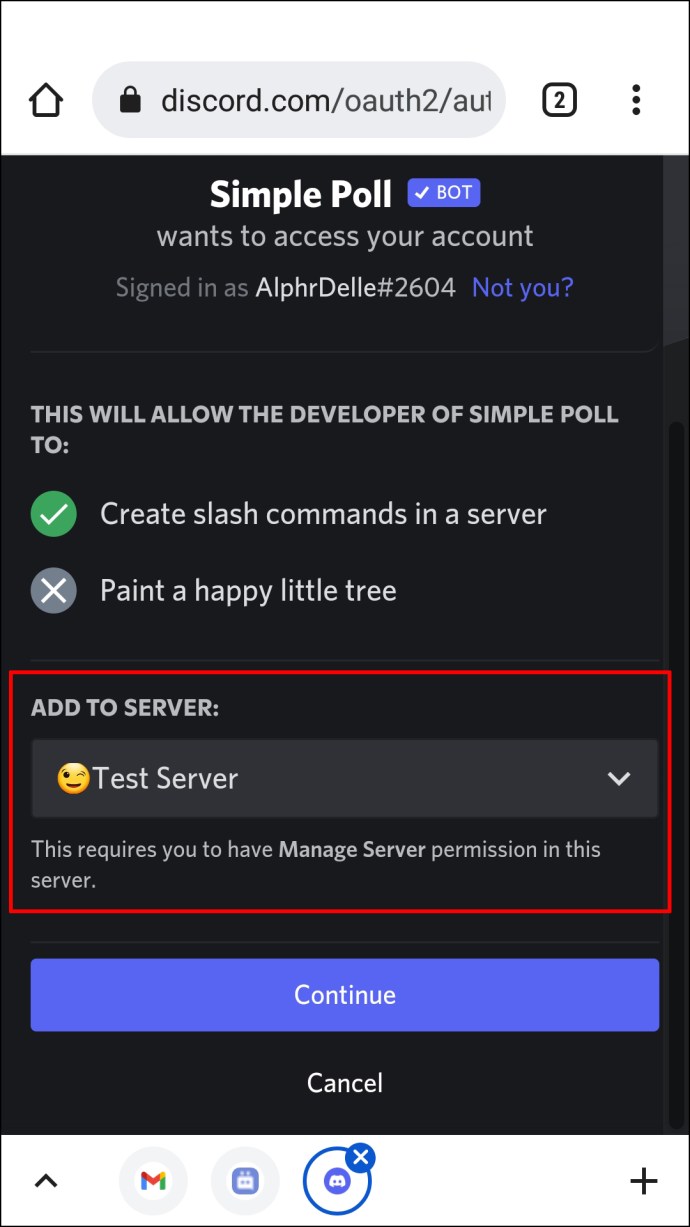
- اضغط على "متابعة" ، ثم "تفويض" ، واتبع التعليمات لإكمال العملية.
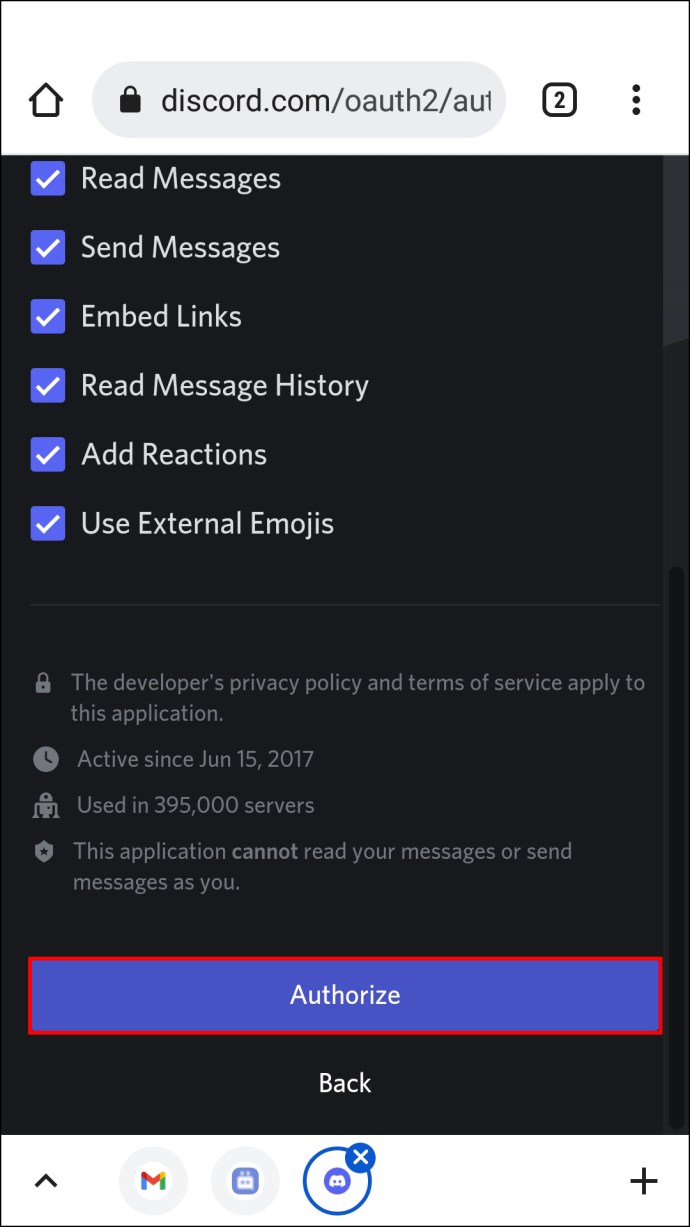
- قم بتشغيل تطبيق Discord.

- افتح الخادم باستخدام Poll-Bot.
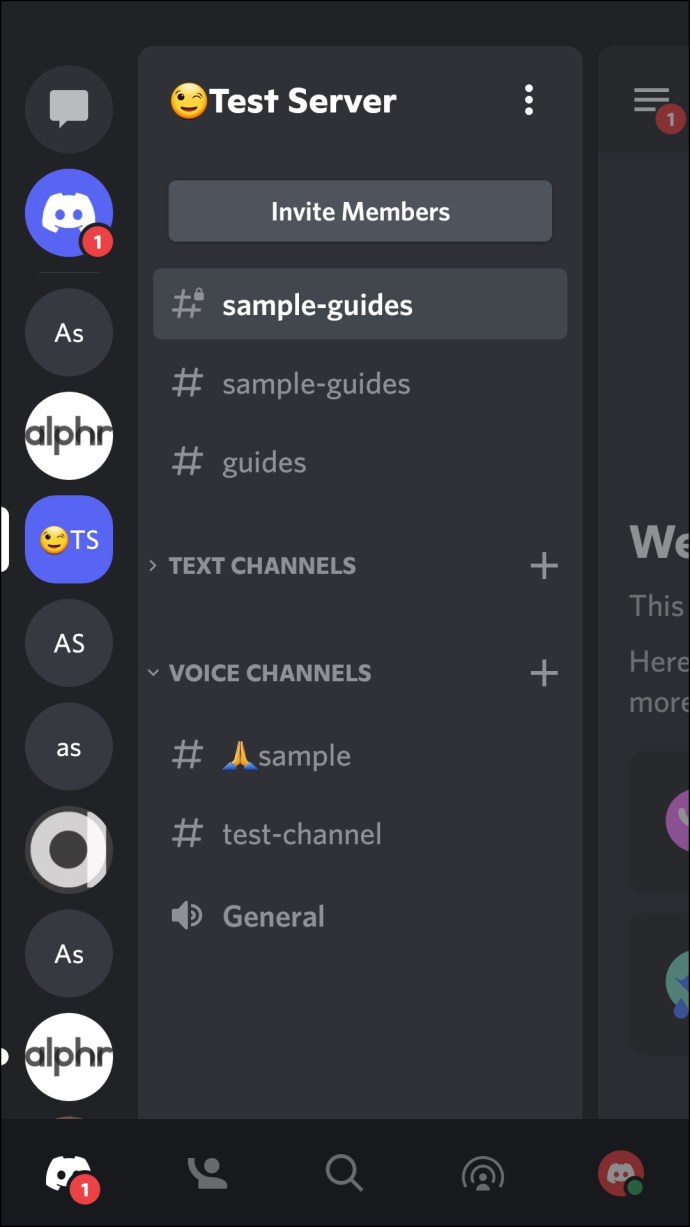
- افتح قناة للاستطلاع.
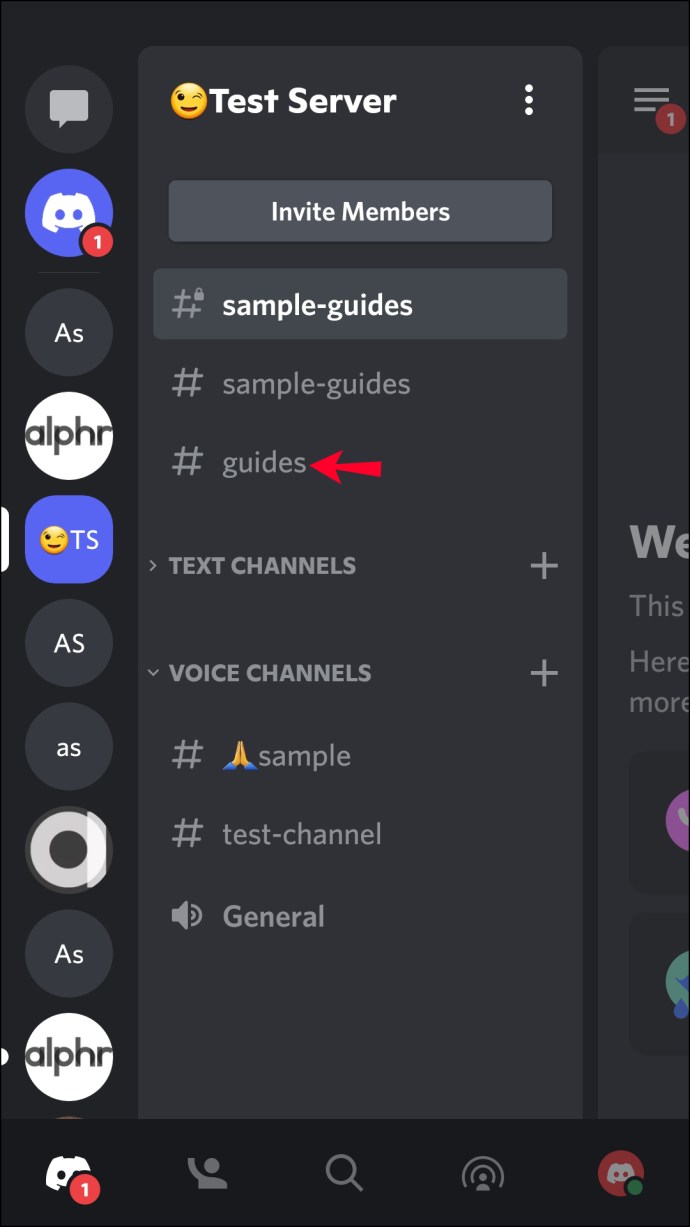
- افتح الإعدادات وانقر على "أذونات".
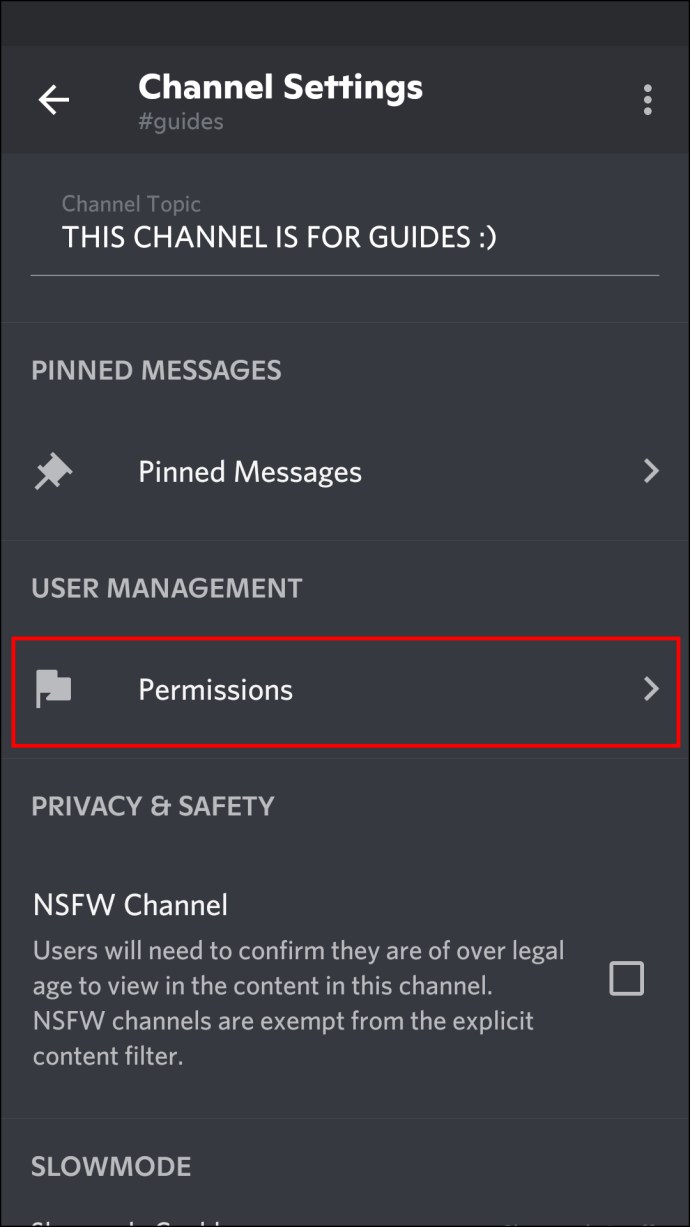
- حدد "إضافة عضو" وانقر على "Poll-Bot". السماح ل Poll-Bot بإرسال وقراءة الرسائل.
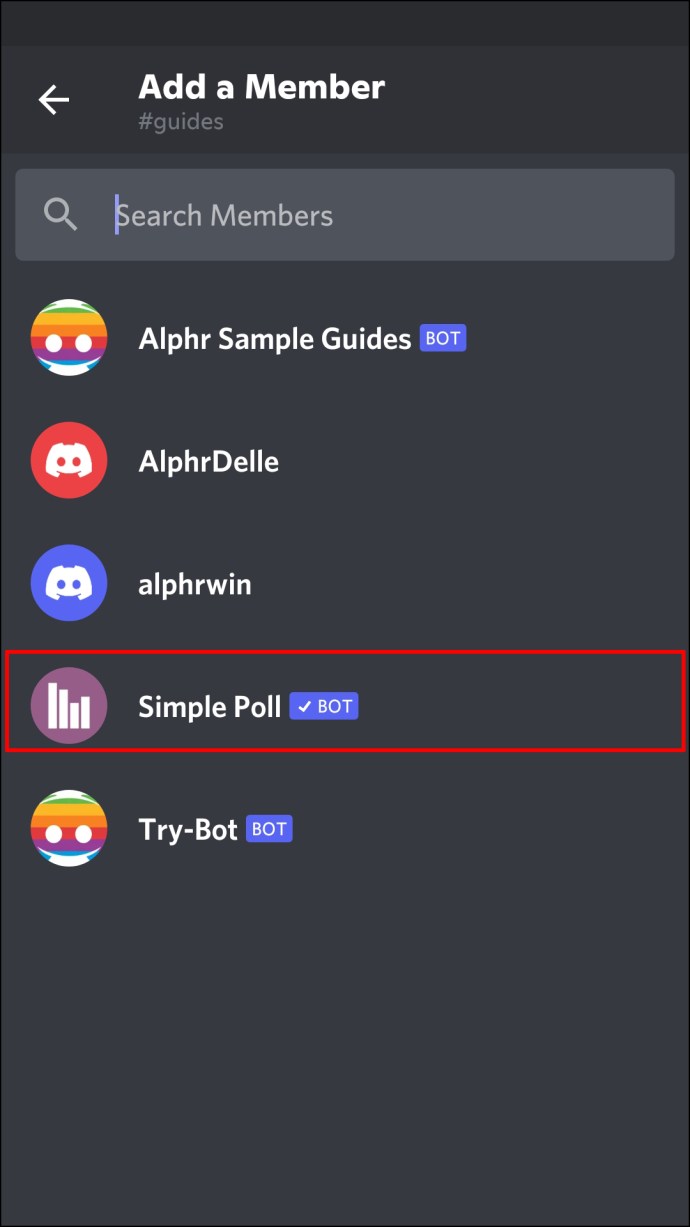
اعتمادًا على السؤال والإجابات المحتملة ، اختر نوع الاستطلاع الصحيح:
قم بإنشاء استطلاع رأي باستخدام أداة الاقتراع
اتبع هذه الخطوات لإنشاء استطلاع للرأي باستخدام Poll-Bot على Android:
- أدخل "+ strawpoll {question} [answer 1] [answer 2] [answer 3]" في مربع الرسالة.
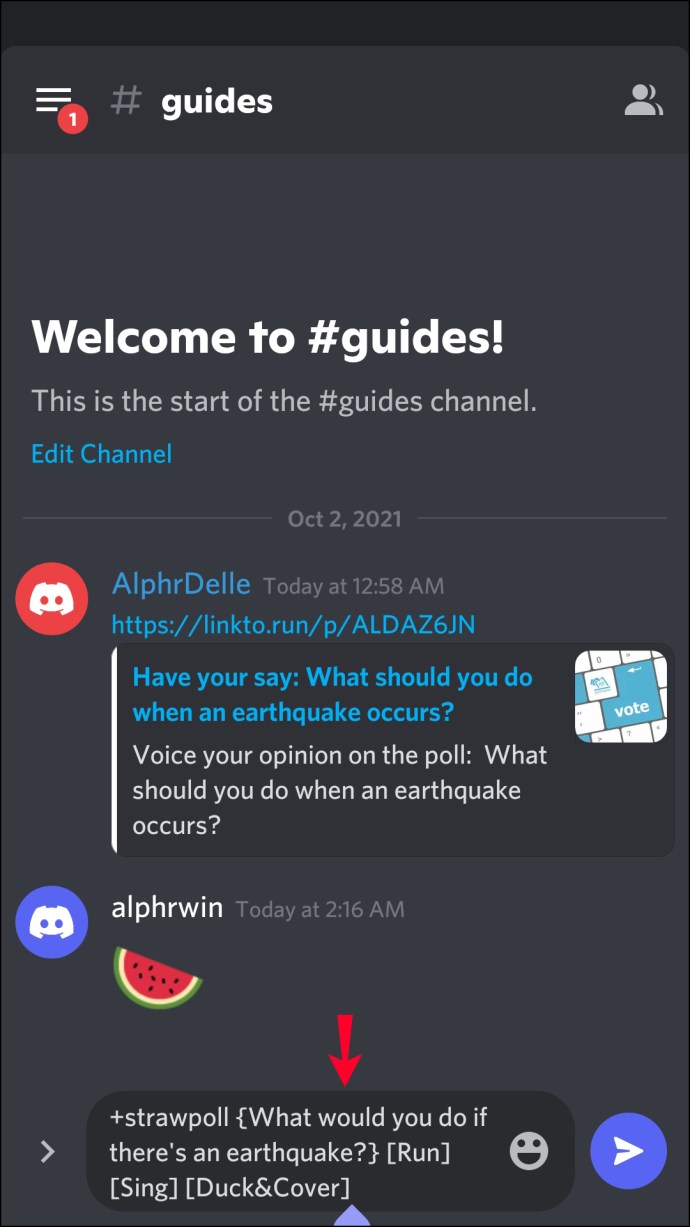
- سيقوم Poll-Bot تلقائيًا بإنشاء عنوان URL يعيد توجيه المشاركين إلى الاستطلاع.
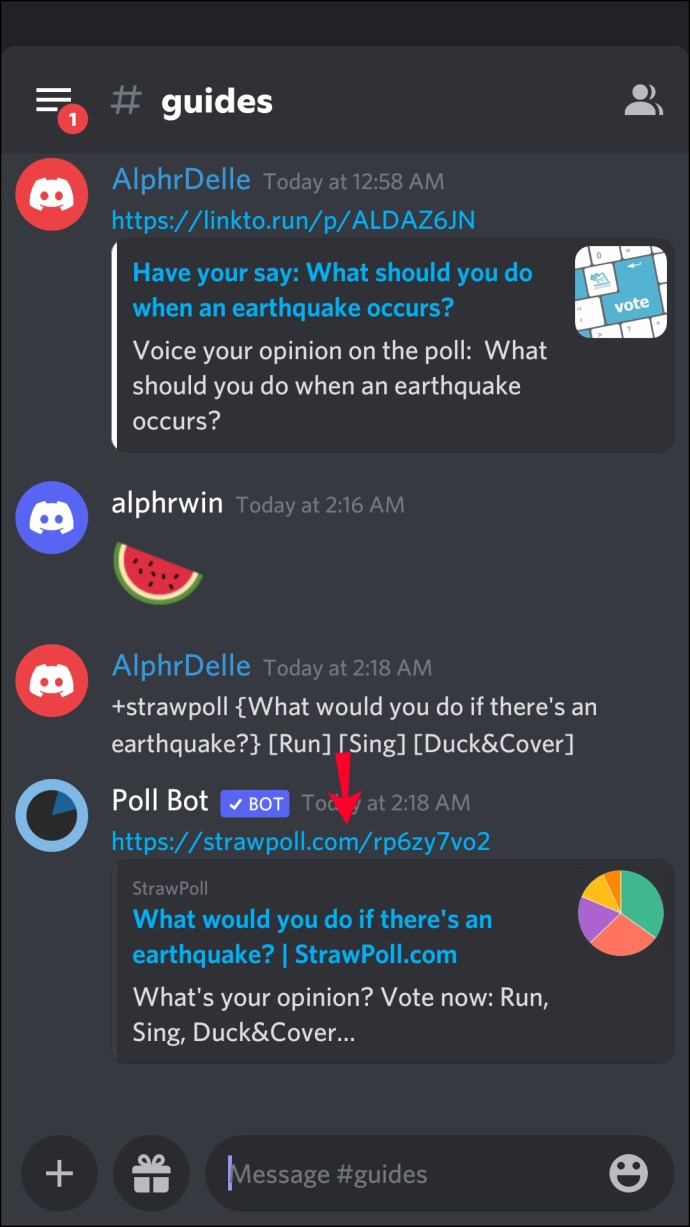
إنشاء استطلاع متعدد ردود الفعل باستخدام Poll-Bot
يتيح استطلاع ردود الفعل المتعددة للمشاركين اختيار إجابة رمز تعبيري:
- أدخل "+ استطلاع {سؤال} [إجابة 1] [إجابة 2] [إجابة 3]" في مربع النص.
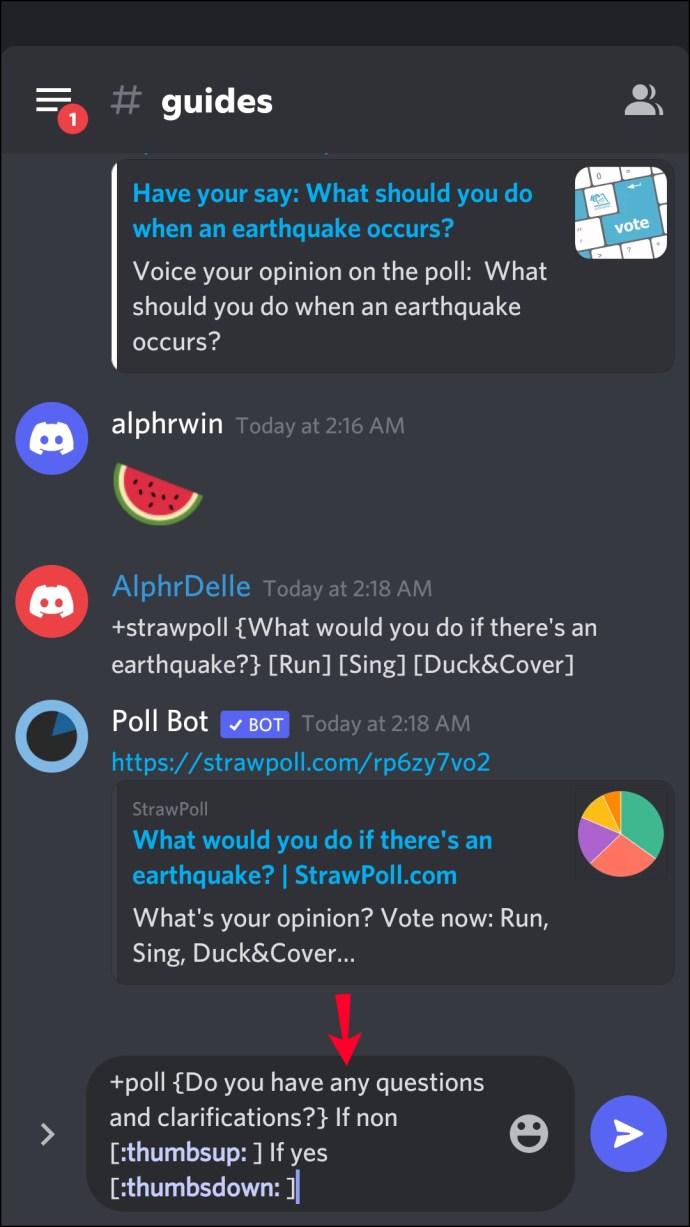
- ينشئ Poll-Bot رسالة مع سؤالك ورموز تعبيرية لكل إجابة.
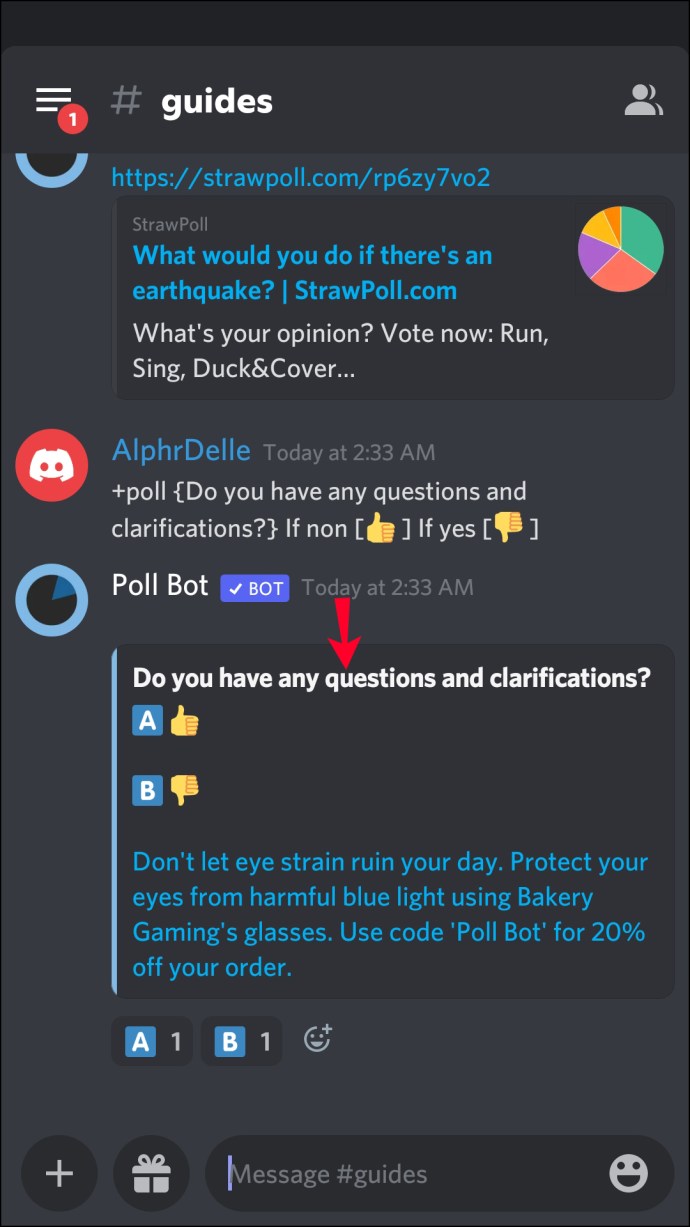
إنشاء استطلاع بنعم / لا باستخدام Poll-Bot
إذا كنت تبحث فقط عن إجابة بنعم أو لا:
- اكتب "+ سؤال استطلاع". استبدل "السؤال" بسؤال الاستطلاع.
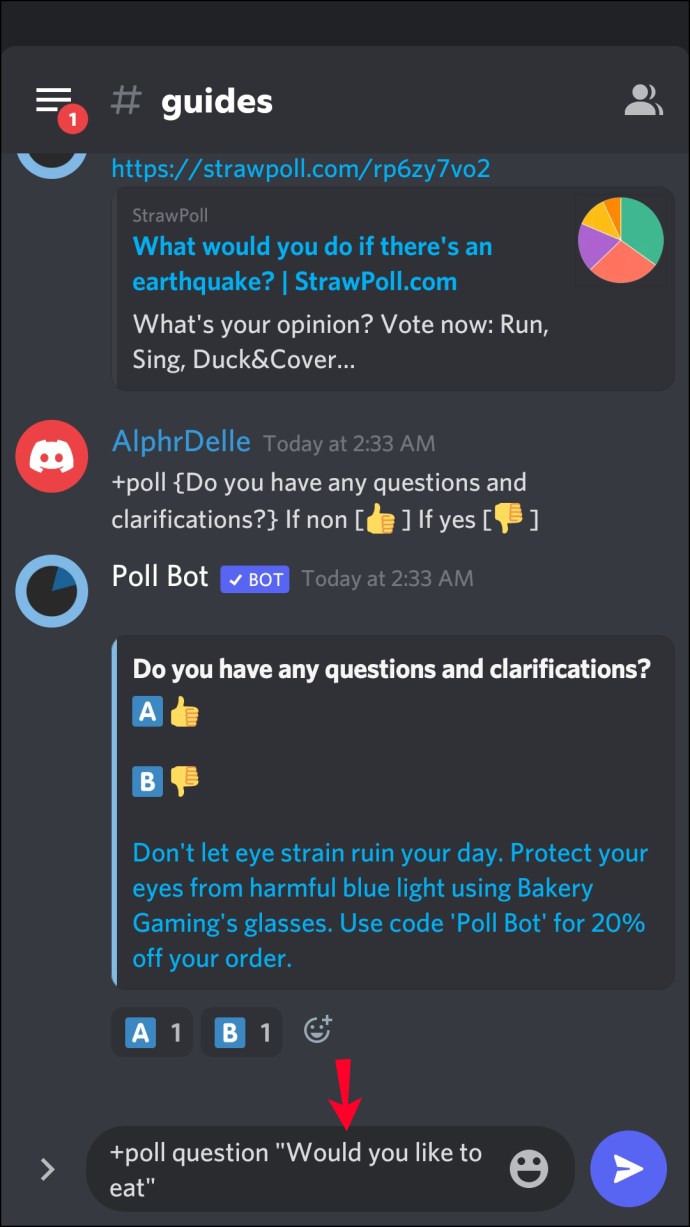
- سيقوم Poll-Bot تلقائيًا بإنشاء استطلاع بثلاث إجابات محتملة: الإبهام لأعلى ، وإبهام مرفوض ، ورمز تعبيري متجاهل.
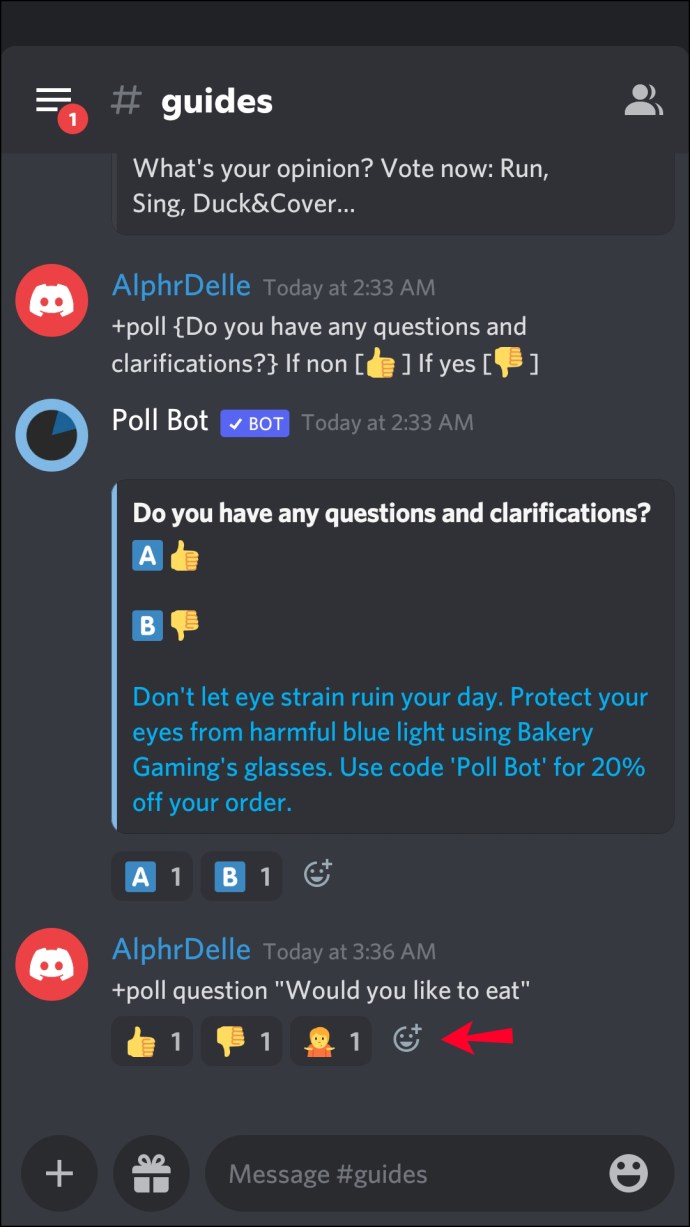
كيفية إنشاء استطلاع في Discord على جهاز الكمبيوتر
يفضل معظم المستخدمين استخدام Discord على جهاز الكمبيوتر. يمكنك القيام بذلك بأكثر من طريقة.
إنشاء استطلاع بدون أدوات إضافية
لا تحتاج إلى أي أدوات لإنشاء استطلاع بسيط في Discord.
إليك ما يمكنك فعله:
- قم بتشغيل تطبيق Discord أو انتقل إلى موقع Discord واضغط على "فتح Discord في متصفحك".

- حدد الخادم الذي تريد إنشاء الاستطلاع فيه.
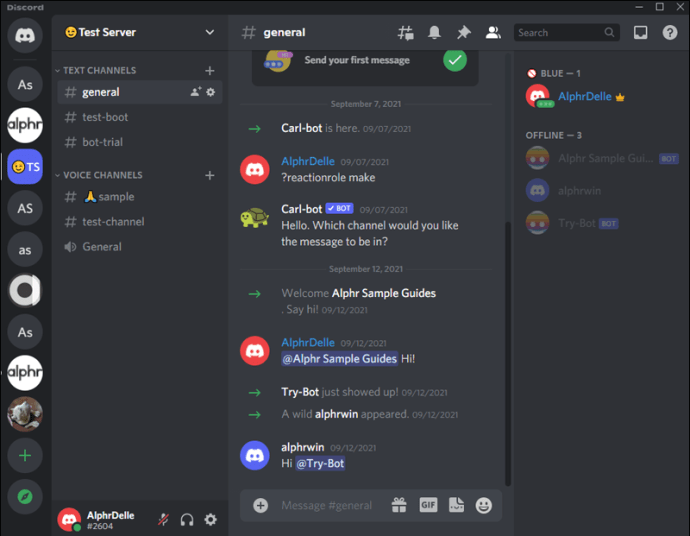
- اضغط على سهم القائمة المنسدلة وحدد "إنشاء قناة".
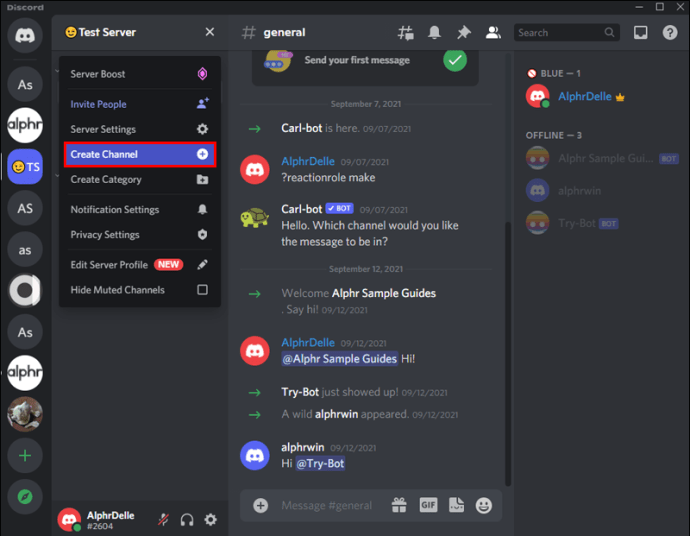
- قم بتسمية القناة / الاستطلاع وقم بإنشائه.
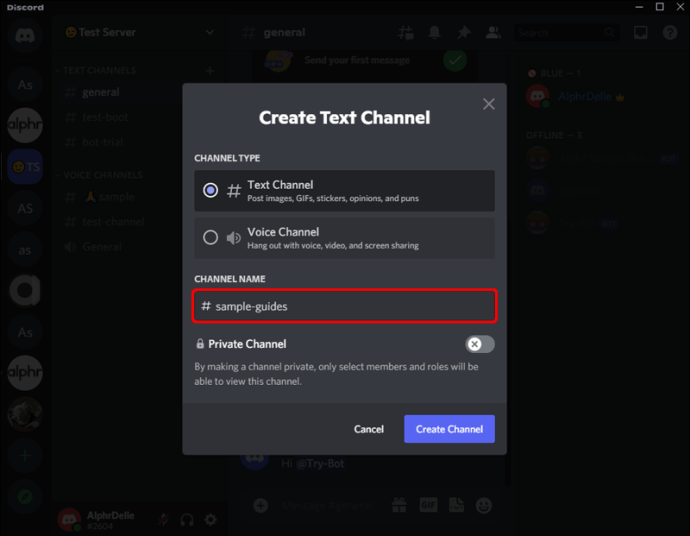
- قم بإعداد الأذونات اللازمة لتمكين الآخرين من التصويت.
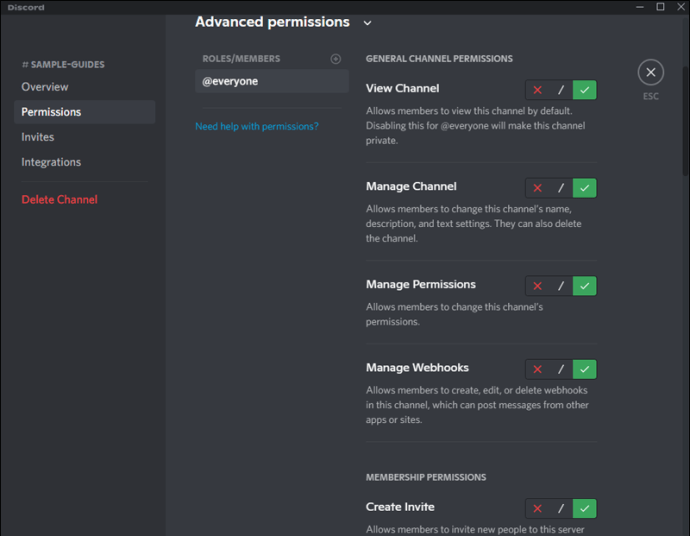
- ارجع إلى القناة واكتب السؤال. حدد تعليمات التصويت والرموز التعبيرية التي يجب استخدامها عند الإجابة.
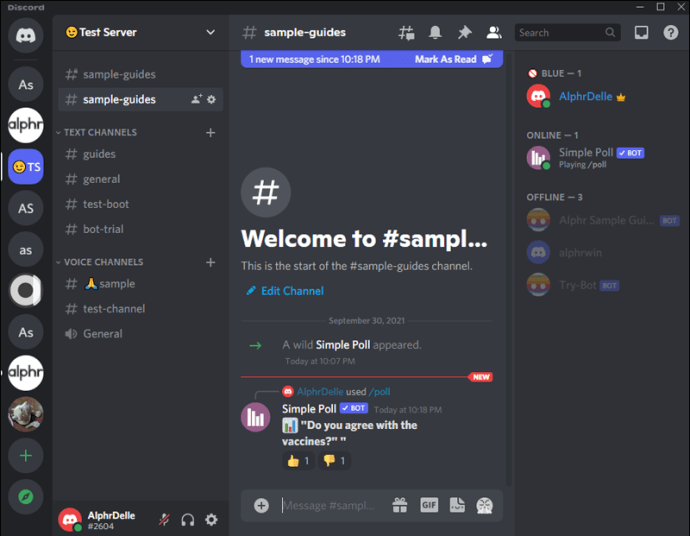
- اطلب من الناس التصويت وشرح القواعد.
استخدم Poll-Maker
Poll-Maker هي أداة لإنشاء استطلاعات الرأي. بعد إنشاء استطلاع ، يمكنك لصق رابط قناة أو رسالة Discord.
هيريس كيفية القيام بذلك:
- قم بتشغيل متصفح وقم بزيارة موقع Poll-Maker.
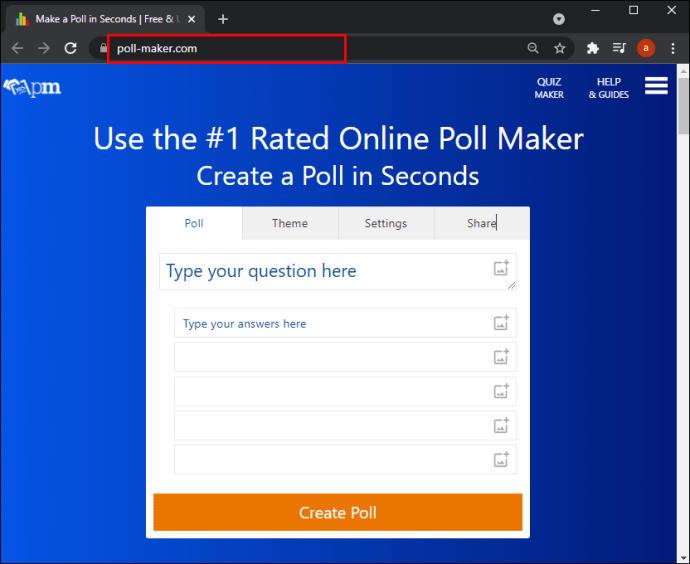
- أدخل سؤال الاستطلاع والأجوبة.
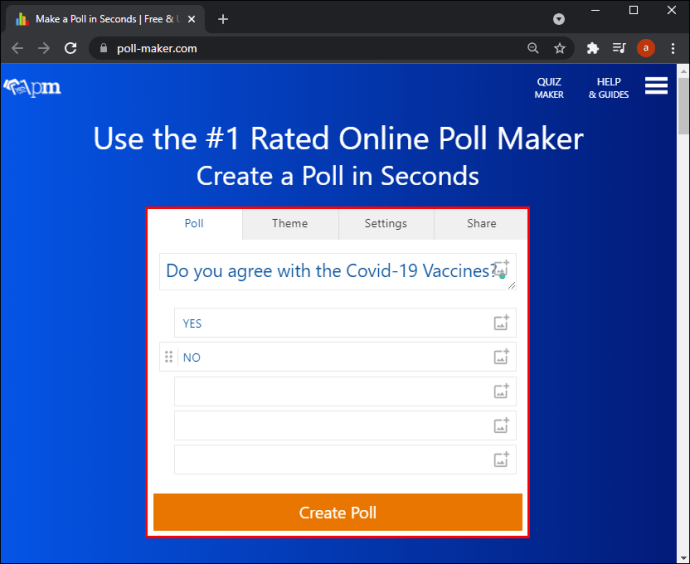
- حدد "إنشاء استطلاع" وانسخ الرابط الخاص به.
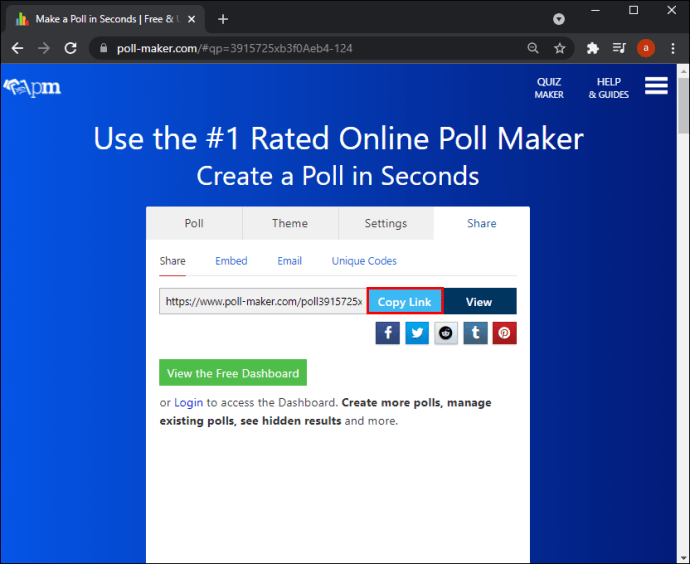
- افتح تطبيق Discord أو انتقل إلى موقع Discord على الويب والصق الرابط في القناة أو الرسالة المناسبة.
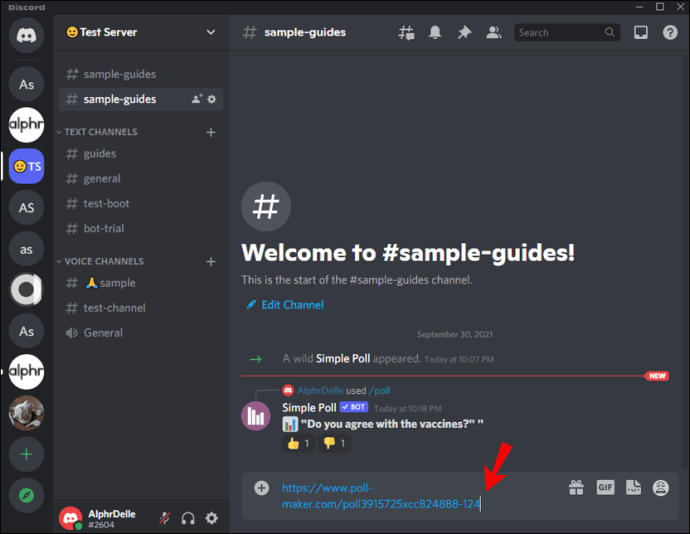
أبلغ الناس بما يحتويه الرابط. ستحتاج إلى إنشاء حساب لرؤية النتائج.
استخدم Poll-Bot
Poll-Bot هو روبوت Discord المجاني لإجراء استطلاعات الرأي. تتكون العملية من قسمين: إضافة الروبوت إلى قناة وإنشاء الاستطلاع.
اتبع الإرشادات أدناه لإضافة Poll-Bot إلى قناة Discord:
- قم بزيارة موقع Poll-Bot.
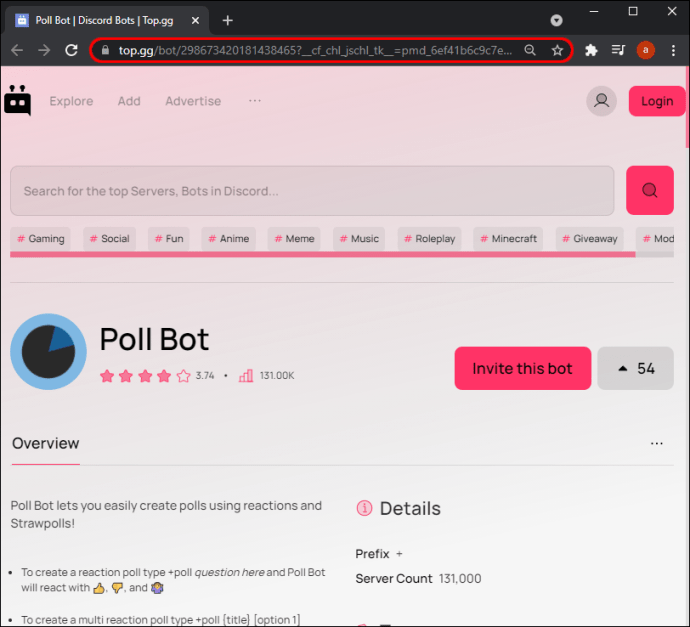
- اضغط على "دعوة".
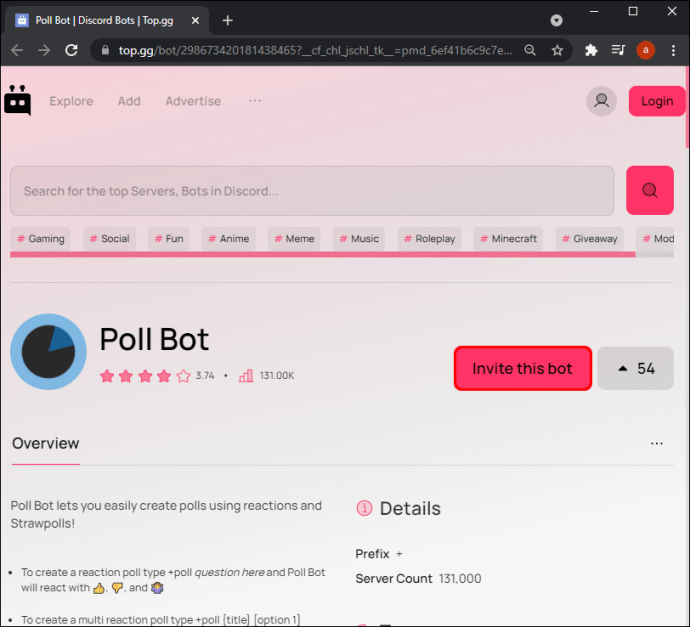
- تسجيل الدخول واختيار الخادم للاستطلاع.
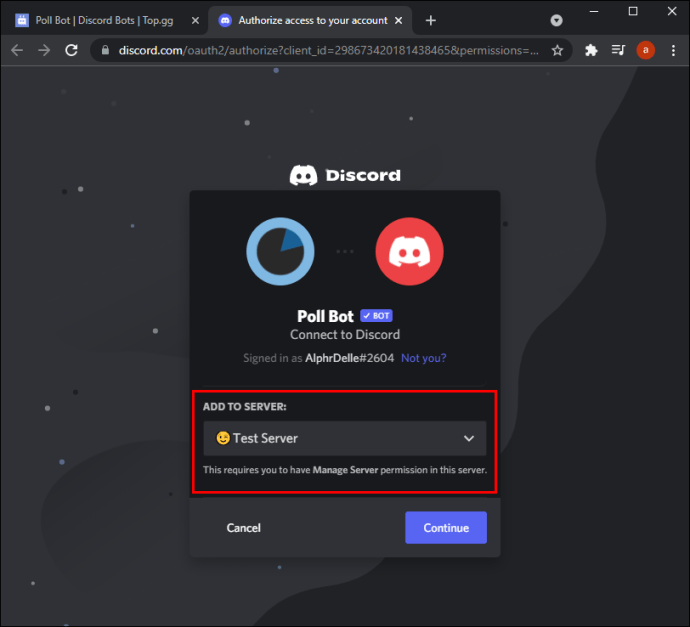
- اتبع التعليمات لإكمال عملية التحقق.
- افتح تطبيق Discord أو انتقل إلى موقع الويب.

- افتح الخادم.
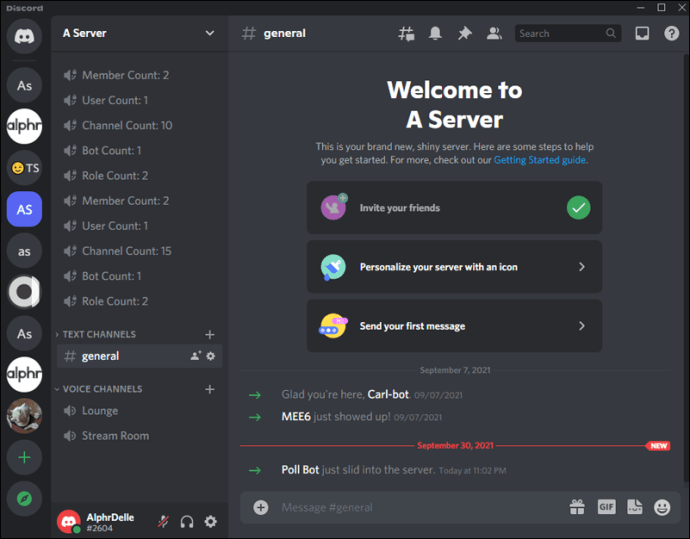
- انتقل إلى القناة التي تريد إضافة الاستطلاع إليها.
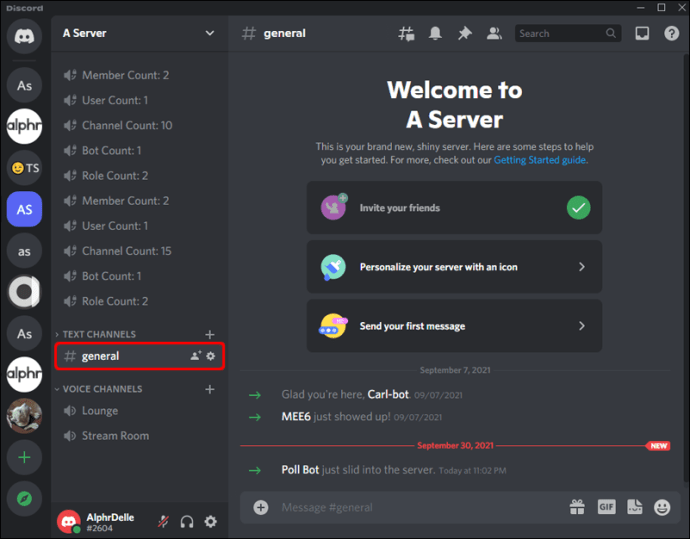
- افتح الإعدادات واختر "أذونات".
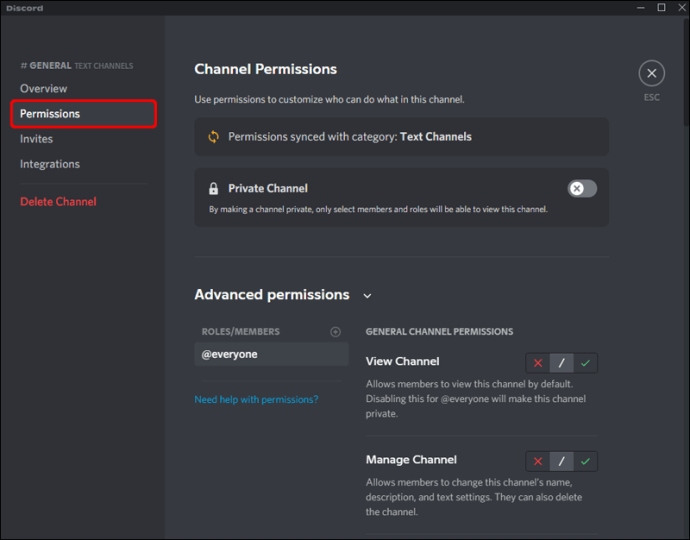
- أضف Poll-Bot إلى القناة كعضو جديد واسمح لها بإرسال وقراءة الرسائل.
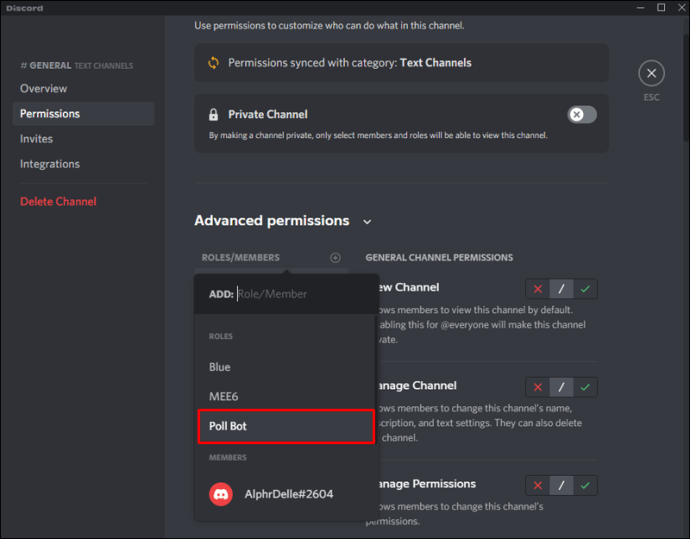
الآن بعد أن أضفت Poll-Bot إلى القناة ، اختر نوع الاستطلاع الصحيح:
قم بإنشاء استطلاع رأي باستخدام أداة الاقتراع
اتبع هذه الخطوات لإنشاء استطلاع رأي:
- أدخل "+ strawpoll {question} [answer 1] [answer 2] [answer 3]" في مربع الرسالة.
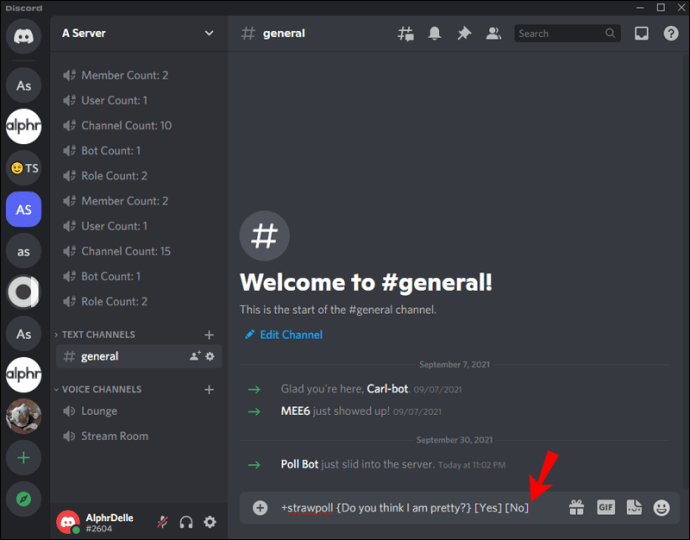
- سيقوم Poll-Bot تلقائيًا بإنشاء رابط إلى الاستطلاع.
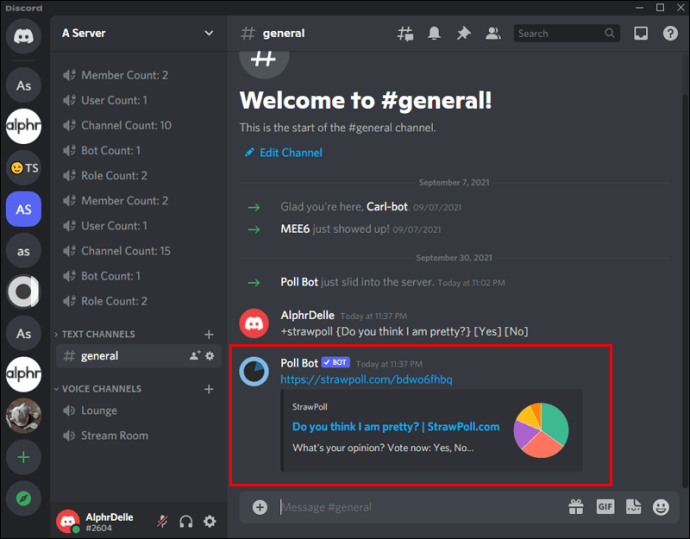
إنشاء استطلاع متعدد ردود الفعل باستخدام Poll-Bot
تمكّن استطلاعات الرأي المتعددة المشاركين من اختيار رمز تعبيري للإجابة:
- أدخل "+ استطلاع {سؤال} [إجابة 1] [إجابة 2] [إجابة 3]" في مربع الرسالة.
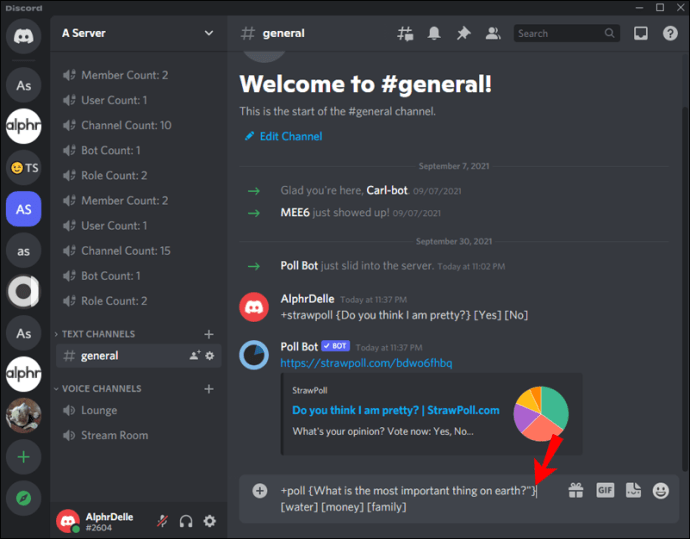
- سيقوم Poll-Bot بإنشاء الاستطلاع تلقائيًا.
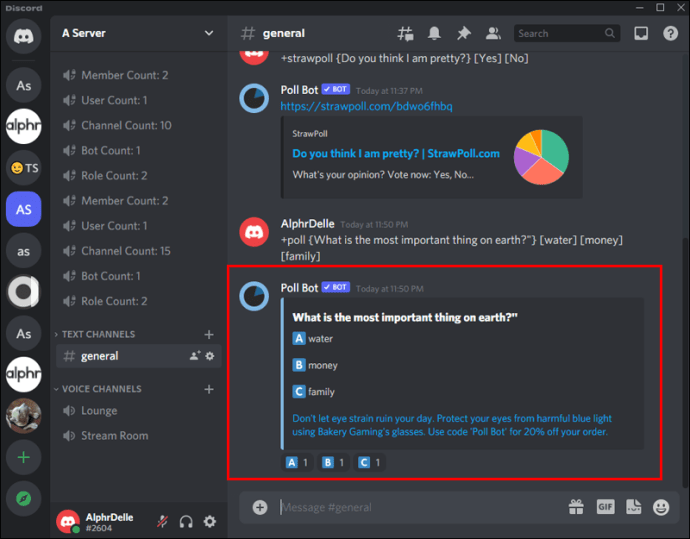
إنشاء استطلاع بنعم / لا باستخدام Poll-Bot
اتبع هذه الخطوات لإنشاء استطلاع نعم / لا:
- أدخل "+ سؤال استطلاع". يجب استبدال "سؤال" بسؤال الاستطلاع.
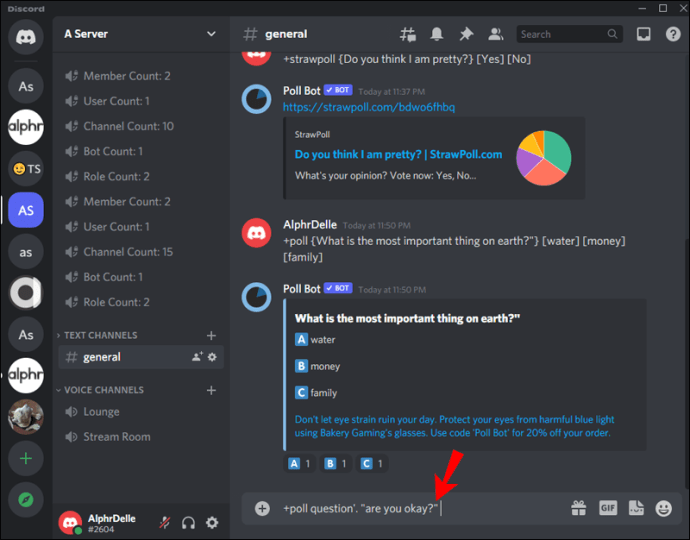
- ينشئ Poll-Bot تلقائيًا استطلاعًا بثلاث إجابات: ممتاز ، وإبهام لأسفل ، ورمز تعبيري متجاهل.
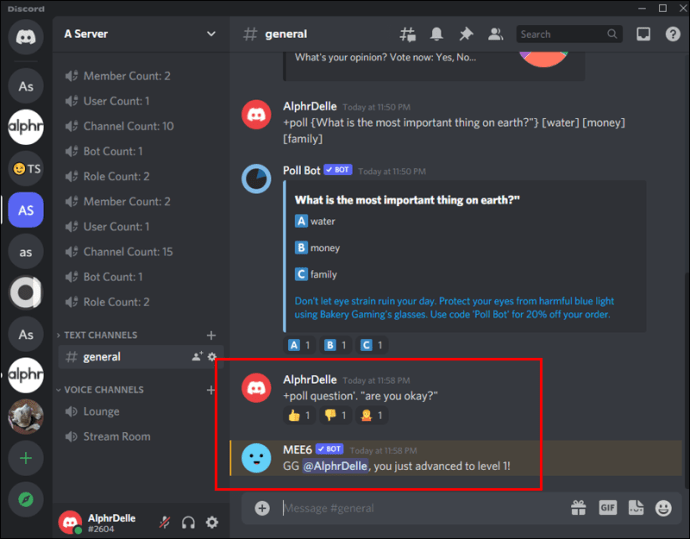
اكتساب نظرة ثاقبة في مواقف الأعضاء الآخرين
يتيح لك تعلم كيفية إنشاء استطلاع في Discord التعرف على الأعضاء الآخرين ومعرفة المزيد عن آرائهم حول موضوع معين. بغض النظر عن الجهاز ، هناك طرق متعددة لإنشاء استطلاعات الرأي تحت تصرفك.
نأمل أن تساعدك هذه المقالة في معرفة المزيد حول إجراء استطلاعات الرأي في Discord وكيفية القيام بذلك.
هل سبق لك إنشاء أي استطلاعات؟ هل تفضل إنشائها على هاتفك أو جهاز الكمبيوتر الخاص بك؟ تقول لنا في قسم التعليقات أدناه.